Page 1
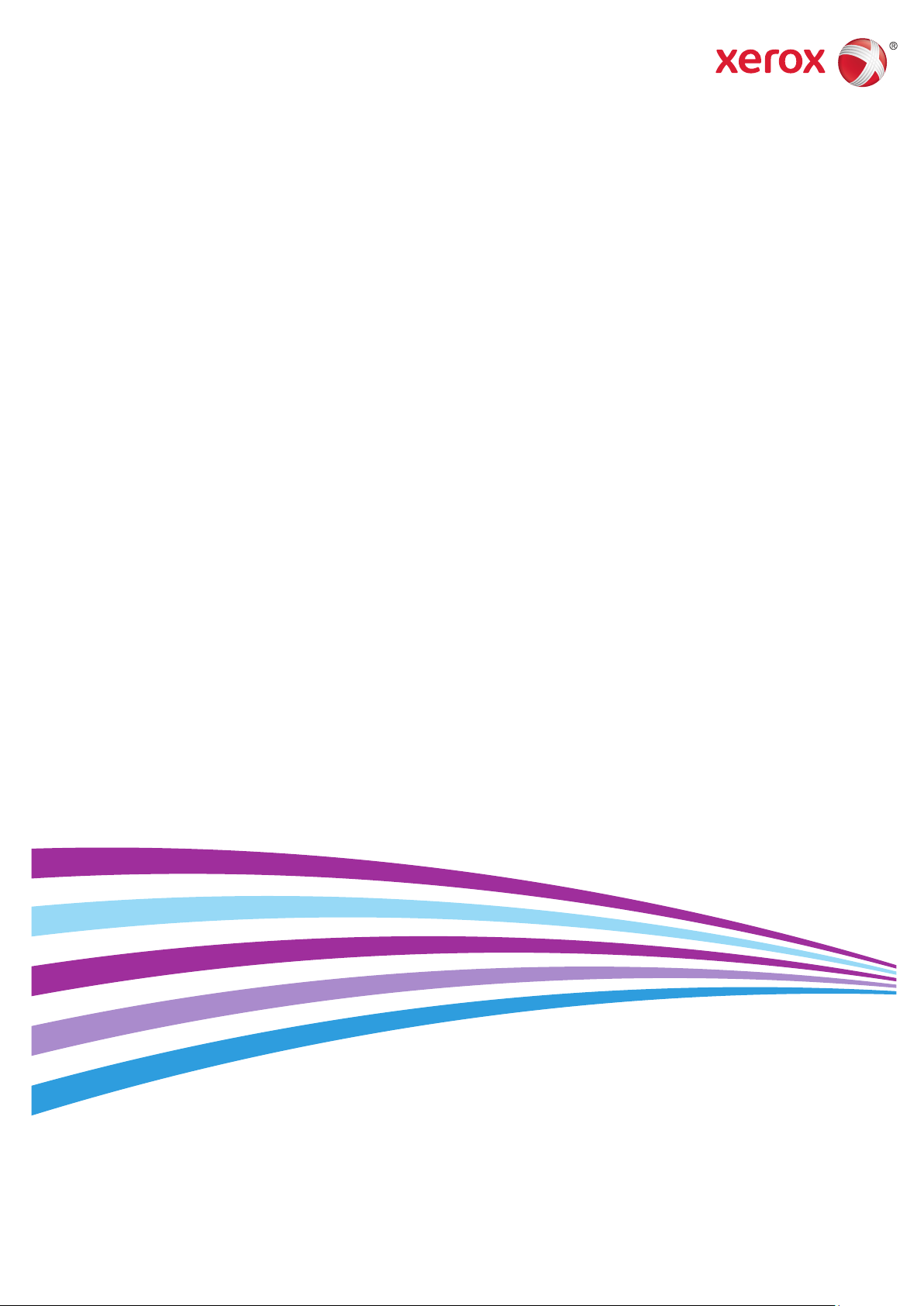
Xerox® WorkCentre® 6025
Color Multifunction Printer
Imprimante multifonction couleur
User Guide
Guide d'utilisation
Italiano Guida per l’utente
Deutsch Benutzerhandbuch
Español Guía del usuario
Português Guia do usuário
Nederlands Gebruikershandleiding
Svenska Användarhandbok
Dansk Betjeningsvejledning
Suomi Käyttöopas
Norsk Brukerhåndbok
Русский Руководство пользователя
Čeština Uživatelská příručka
Polski Przewodnik użytkownika
Magyar
Felhasználói útmutató
Türkçe
Kullanıcı Kılavuzu
Ελληνικά Εγχειρίδιο χρήστη
Română Ghid de Utilizare
Page 2
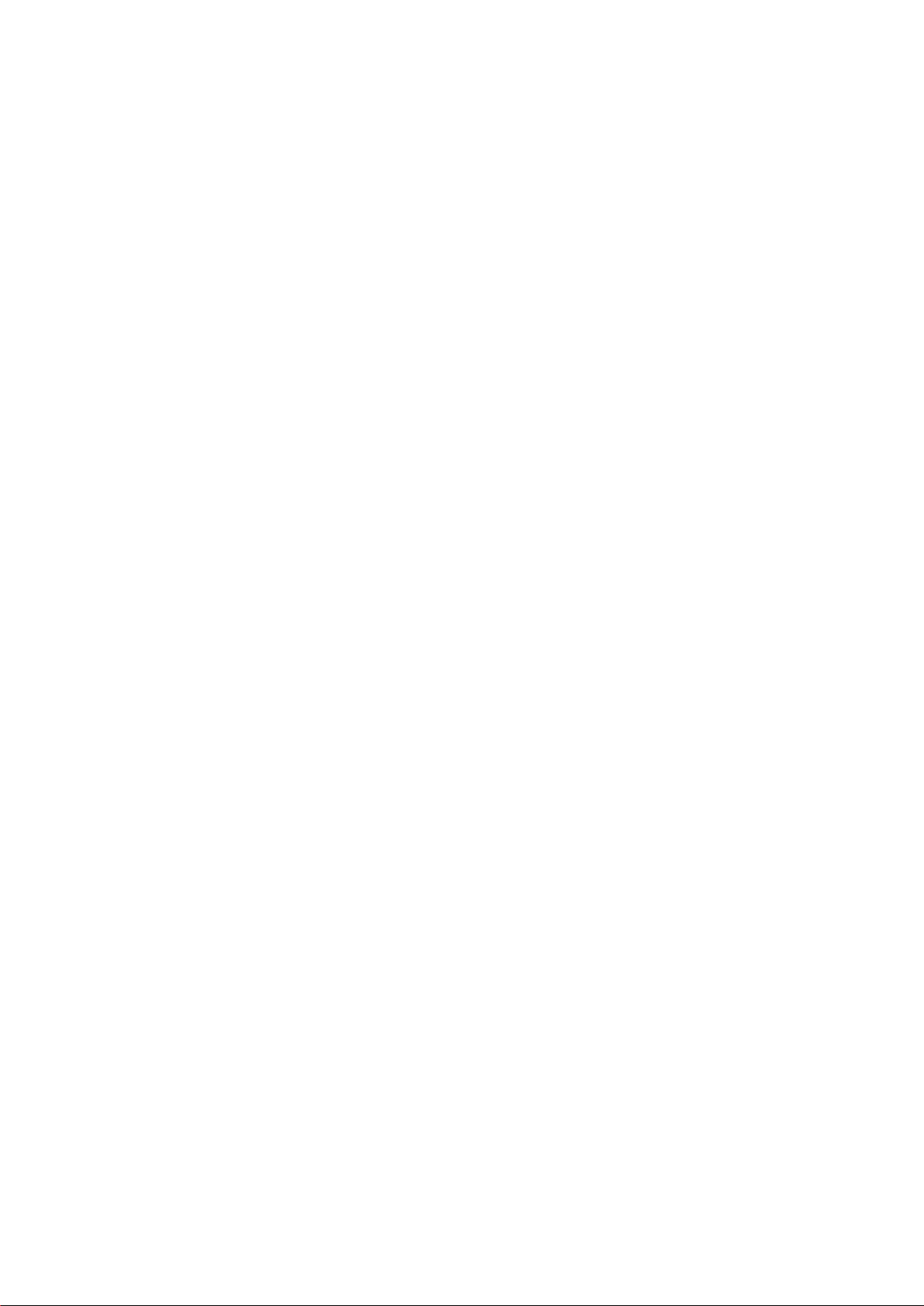
© 2015 Xerox Corporation. Alle rechten voorbehouden. Niet-gepubliceerde rechten voorbehouden op basis van de auteursrechten
in de Verenigde Staten. De inhoud van de publicatie mag op generlei wijze worden gereproduceerd of verveelvoudigd zonder
toestemming van Xerox Corporation.
De auteursrechtelijke bescherming waarop aanspraak wordt gemaakt, geldt voor alle materialen en vormen van informatie die
momenteel wettelijk zijn erkend als vallend onder het auteursrecht of die in het navolgende als zodanig worden aangemerkt,
inclusief, maar niet beperkt tot materiaal dat wordt gegenereerd door softwareprogramma's die in het scherm worden
weergegeven, zoals stijlen, sjablonen, pictogrammen, schermweergaven, enzovoort.
®
XEROX
en XEROX en Beeldmerk®, Phaser®, PhaserSMART®, PhaserMatch®, PhaserCal®, PhaserMeter™, CentreWare®, PagePack®,
®
eClick
, PrintingScout®, Walk-Up®, WorkCentre®, FreeFlow®, SMARTsend®, Scan to PC Desktop®, MeterAssistant®,
SuppliesAssistant
®
en Mobile Express Driver® zijn handelsmerken van Xerox Corporation in de Verenigde Staten en/of andere landen.
Driver
®
Adobe
Reader®, Adobe® Type Manager®, ATM™, Flash®, Macromedia®, Photoshop® en PostScript® zijn handelsmerken van
®
, Xerox Secure Access Unified ID System®, Xerox Extensible Interface Platform®, ColorQube®, Global Print
Adobe Systems Incorporated in de Verenigde Staten en/of andere landen.
Apple, Bonjour, EtherTalk, TrueType, iPad, iPhone, iPod, iPod touch, Mac en Mac OS zijn handelsmerken van Apple Inc.,
geregistreerd in de Verenigde Staten en andere landen. AirPrint en het AirPrint-logo zijn handelsmerken van Apple Inc.
®
, HP-UX® en PCL® zijn handelsmerken van Hewlett-Packard Corporation in de Verenigde Staten en/of andere landen.
HP-GL
®
IBM
en AIX® zijn handelsmerken van International Business Machines Corporation in de Verenigde Staten en/of andere landen.
Microsoft
®
, Windows Vista®, Windows® en Windows Server® zijn handelsmerken van Microsoft Corporation in de Verenigde Staten
en/of andere landen.
®
Novell
, NetWare®, NDPS®, NDS®, IPX™ en Novell Distributed Print Services™ zijn handelsmerken van Novell, Inc. in de Verenigde
Staten en/of andere landen.
®
SGI
en IRIX® zijn handelsmerken van Silicon Graphics International Corp. of haar dochterondernemingen in de Verenigde Staten
en/of andere landen.
Sun, Sun Microsystems en Solaris zijn handelsmerken of gedeponeerde handelsmerken van Oracle en/of haar
dochterondernemingen in de Verenigde Staten en andere landen.
®
McAfee
, ePolicy Orchestrator® en McAfee ePO™ zijn handelsmerken of gedeponeerde handelsmerken van McAfee, Inc. in de
Verenigde Staten en andere landen.
®
UNIX
is een handelsmerk in de Verenigde Staten en/of andere landen, met exclusieve licentie door X/ Open Company Limited.
®
PANTONE
en andere handelsmerken van Pantone, Inc. zijn eigendom van Pantone, Inc.
Documentversie 1.2: november 2015
BR9751_nl
Page 3

Contents
1 Veiligheid 9
Kennisgevingen en veiligheid ................................................................................................................................... 10
Veiligheid bij het gebruik van elektriciteit ........................................................................................................... 11
Algemene richtlijnen ............................................................................................................................................ 11
Netsnoer ................................................................................................................................................................... 12
Uitschakelen in een noodgeval ........................................................................................................................ 12
Veiligheid bij de bediening ........................................................................................................................................ 13
Richtlijnen voor gebruik ...................................................................................................................................... 13
Informatie over ozon ........................................................................................................................................... 13
Printerlocatie........................................................................................................................................................... 14
Printerverbruiksartikelen ..................................................................................................................................... 14
Veiligheid bij het onderhoud .................................................................................................................................... 15
Printersymbolen ............................................................................................................................................................ 16
Contactinformatie voor milieu, gezondheid en veiligheid ............................................................................ 17
2 Toepassingen 19
Onderdelen van de printer......................................................................................................................................... 20
Aanzicht voorzijde ................................................................................................................................................ 20
Aanzicht achterzijde ............................................................................................................................................ 21
Bedieningspaneel .................................................................................................................................................. 21
Informatiepagina's ...................................................................................................................................................... 24
Printerinformatiepagina's afdrukken vanaf uw computer ................................................................... 24
Printerinformatiepagina's afdrukken via het bedieningspaneel ........................................................ 24
Energiespaarstand ........................................................................................................................................................ 25
Instellingen energiespaarstand wijzigen met het bedieningspaneel ............................................... 25
Energiespaarstand afsluiten ............................................................................................................................. 25
Administratieve functies ............................................................................................................................................ 26
Wachtwoord paneelvergrendeling wijzigen ............................................................................................... 26
Informatie over het printergebruik ................................................................................................................ 26
®
Xerox
Meer informatie ............................................................................................................................................................ 28
CentreWare® Internet Services ........................................................................................................ 27
3 Installatie en instellingen 29
Overzicht van installatie en instellingen ............................................................................................................... 30
Een plaats kiezen voor de printer ............................................................................................................................ 31
De printer aansluiten ................................................................................................................................................... 32
Een aansluitmethode selecteren ..................................................................................................................... 32
Via USB verbinding maken met een computer ......................................................................................... 33
Aansluiten op een draadloos netwerk ........................................................................................................... 34
Verbinding maken met Wi-Fi Direct ............................................................................................................... 37
Verbinding met een draadloos netwerk verbreken via het bedieningspaneel............................... 37
De software installeren ............................................................................................................................................... 38
Vereisten van besturingssysteem ................................................................................................................... 38
Printerdrivers op een Windows-netwerkprinter installeren ................................................................... 39
Xerox
Gebruikershandleiding
®
WorkCentre® 6025-multifunctionele printer 3
Page 4
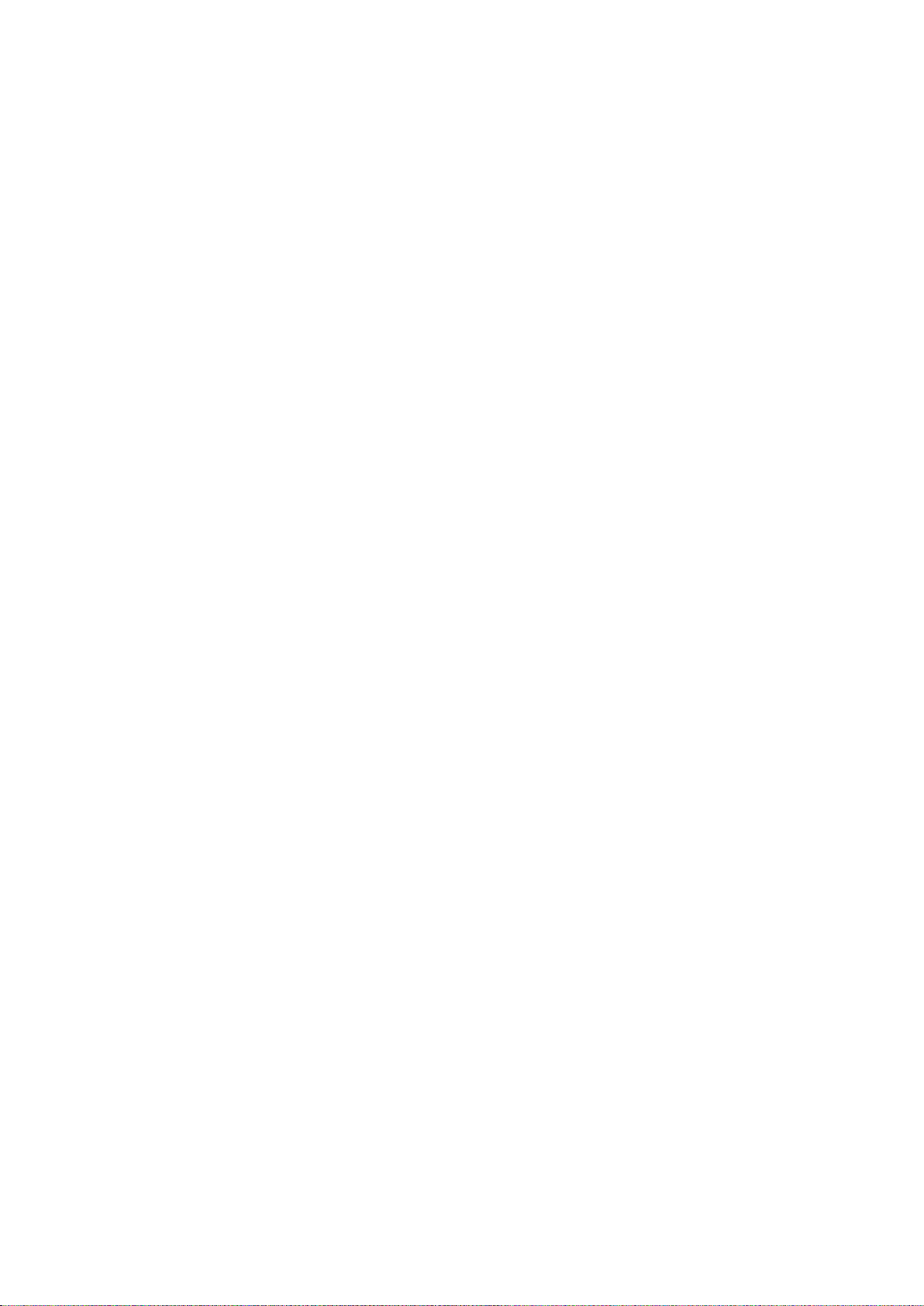
Contents
De printerdrivers voor een Windows USB-printer installeren ............................................................... 39
De printerstuurprogramma's en hulpprogramma's voor Macintosh OS X versie 10.5 en
later installeren ...................................................................................................................................................... 40
Scandrivers voor Macintosh installeren ........................................................................................................ 42
Netwerkinstellingen configureren .......................................................................................................................... 43
Informatie over TCP/IP- en IP-adressen....................................................................................................... 43
Het IP-adres van de printer toewijzen ........................................................................................................... 43
Scannen inschakelen op de printer ................................................................................................................ 46
®
Algemene instellingen configureren via Xerox
CentreWare® Internet Services ................................. 47
Printerinformatie bekijken ................................................................................................................................. 47
Instellingen lade configureren ......................................................................................................................... 47
Standaardinstellingen printer configureren................................................................................................ 48
Printer opnieuw instellen .................................................................................................................................... 48
Algemene instellingen configureren via het bedieningspaneel .................................................................. 49
Toegang tot informatie over de printer via het bedieningspaneel .................................................... 49
De Inschakelwizard gebruiken ......................................................................................................................... 49
Systeeminstellingen configureren .................................................................................................................. 50
Papierformaat en -soort instellen ................................................................................................................... 52
®
Beveiligingsinstellingen configureren via Xerox
CentreWare® Internet Services .............................. 53
Het menu Beveiliging openen .......................................................................................................................... 53
Administratieve beveiligingsinstellingen configureren ........................................................................... 53
Hosttoegangslijst configureren ....................................................................................................................... 54
Certificaten beheren ............................................................................................................................................ 56
AirPrint configureren ................................................................................................................................................... 58
Scannen instellen .......................................................................................................................................................... 59
Scannen instellen - overzicht ............................................................................................................................ 59
Scannen instellen om naar een gedeelde map op uw computer te scannen................................. 60
Scannen naar een FTP-server instellen ......................................................................................................... 63
Scannen naar een e-mailadres instellen ...................................................................................................... 64
Scannen met USB instellen ............................................................................................................................... 64
Printer installeren als een apparaat voor webfuncties ................................................................................... 65
4 Papier en ander afdrukmateriaal 67
Ondersteund papier ..................................................................................................................................................... 68
Papier bestellen ..................................................................................................................................................... 68
Algemene richtlijnen voor het plaatsen van papier ................................................................................. 68
Papier dat de printer kan beschadigen ......................................................................................................... 69
Richtlijnen voor papieropslag ........................................................................................................................... 69
Ondersteunde papiersoorten en -gewichten .............................................................................................. 70
Ondersteunde standaard papierformaten .................................................................................................. 70
Ondersteunde aangepaste papierformaten ............................................................................................... 70
Papier plaatsen .............................................................................................................................................................. 71
Papier plaatsen ...................................................................................................................................................... 71
Papier in de handmatige invoer plaatsen .................................................................................................... 74
Op speciaal papier afdrukken ................................................................................................................................... 76
Afdrukken op enveloppen .................................................................................................................................. 77
Afdrukken op etiketten ....................................................................................................................................... 80
Afdrukken op glanzend karton ......................................................................................................................... 81
5 Bezig met afdrukken 83
4 Xerox
Gebruikershandleiding
®
WorkCentre® 6025-multifunctionele printer
Page 5

Contents
Afdrukken - overzicht ................................................................................................................................................... 84
Afdrukopties selecteren .............................................................................................................................................. 85
Afdrukopties in Windows ................................................................................................................................... 85
Afdrukopties in Macintosh ................................................................................................................................ 87
Opties van Mobile Express Driver ............................................................................................................................ 88
Afdrukken met Wi-Fi Direct ............................................................................................................................... 88
Afdrukken met AirPrint ....................................................................................................................................... 88
Afdrukken vanaf een mobiel apparaat dat geschikt is voor Mopria ................................................. 88
met aangepaste papierformaten ........................................................................................................................... 89
Aangepaste papierformaten opgeven.......................................................................................................... 89
Afdrukken op papier van aangepast formaat ............................................................................................ 91
Op beide zijden van het papier afdrukken .......................................................................................................... 92
2-zijdig afdrukken instellen ............................................................................................................................... 92
Papier plaatsen voor handmatig 2-zijdig afdrukken ............................................................................... 93
Afdrukken vanaf een USB-Flashdrive .................................................................................................................... 94
6 Kopiëren 95
Kopieën maken .............................................................................................................................................................. 96
Een ID-kaart kopiëren ................................................................................................................................................. 98
Kopieeropties aanpassen ........................................................................................................................................... 99
Basisinstellingen .................................................................................................................................................. 100
Instellingen afdrukkwaliteit ............................................................................................................................ 103
Aanpassingen aan de lay-out van de afbeelding ................................................................................... 104
Standaardinstellingen voor kopiëren wijzigen ................................................................................................. 105
De kleurmodus wijzigen .................................................................................................................................... 105
Niveau van de automatische belichting wijzigen ................................................................................... 105
De kleurbalans wijzigen .................................................................................................................................... 106
7 Scannen 107
Scannen met de glasplaat ....................................................................................................................................... 108
Originelen plaatsen om te scannen ............................................................................................................. 108
Scannen naar een USB-stick ................................................................................................................................... 109
Scannen naar een map op een computer die via USB is aangesloten ................................................... 110
Scannen naar een gedeelde map op een netwerkcomputer...................................................................... 111
Een map op een Windows-computer delen .............................................................................................. 111
Een map delen met Macintosh OS X versie 10.5 of hoger .................................................................. 112
Een map toevoegen als adresboekvermelding met Xerox
Scannen naar een map op een netwerkcomputer ................................................................................. 113
Scannen naar een e-mailadres .............................................................................................................................. 114
Scannen naar een FTP-server ................................................................................................................................. 115
Beelden scannen naar een applicatie op een computer die via USB is aangesloten........................ 116
Beelden in naar een applicatie importeren ............................................................................................... 116
Beeld scannen met Windows 8 ...................................................................................................................... 116
Een beeld scannen met Windows Vista of Windows 7 ......................................................................... 117
Een beeld scannen met Windows XP ........................................................................................................... 117
Scaninstellingen aanpassen.................................................................................................................................... 118
Het bestandsformaat instellen ...................................................................................................................... 118
Kleurmodus instellen .......................................................................................................................................... 118
®
CentreWare® Internet Services . 113
Xerox
Gebruikershandleiding
®
WorkCentre® 6025-multifunctionele printer 5
Page 6
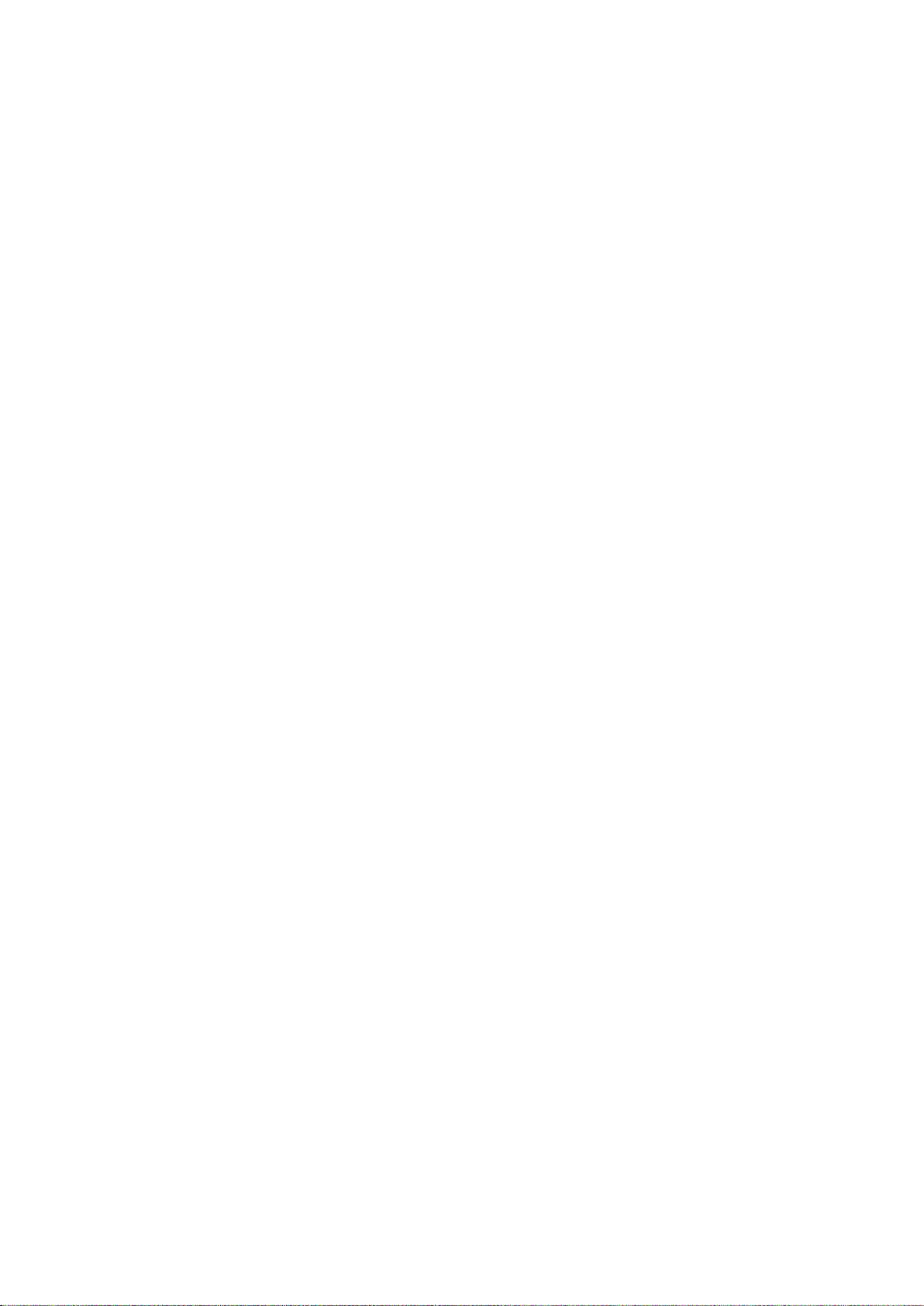
Contents
Scanresolutie instellen ...................................................................................................................................... 118
Het oorspronkelijke formaat specificeren .................................................................................................. 119
Afbeelding lichter of donkerder maken ...................................................................................................... 119
Scherpte aanpassen ........................................................................................................................................... 119
Niveau van de automatische belichting wijzigen ................................................................................... 119
De marges instellen ............................................................................................................................................ 119
Standaardinstellingen voor scannen wijzigen ................................................................................................. 120
Scannen naar netwerk instellen .................................................................................................................... 120
Het bestandsformaat instellen ...................................................................................................................... 120
De kleurmodus wijzigen .................................................................................................................................... 121
Scanresolutie instellen ...................................................................................................................................... 121
De kleurtoets instellen ....................................................................................................................................... 121
Het oorspronkelijke formaat specificeren .................................................................................................. 121
Afbeelding lichter of donkerder maken ...................................................................................................... 121
Scherpte aanpassen ........................................................................................................................................... 122
Niveau van de automatische belichting wijzigen ................................................................................... 122
De marges instellen ............................................................................................................................................ 122
Het TIFF-bestandsformaat instellen............................................................................................................ 122
De beeldcompressie instellen ......................................................................................................................... 123
Het maximale e-mailformaat instellen ....................................................................................................... 123
8 Onderhoud 125
De printer reinigen ...................................................................................................................................................... 126
Algemene voorzorgsmaatregelen ................................................................................................................. 126
De scanner reinigen ........................................................................................................................................... 127
De buitenzijde reinigen .....................................................................................................................................
De binnenkant reinigen .................................................................................................................................... 129
Aanpassingen en onderhoudsprocedures ......................................................................................................... 133
Kleurregistratie ..................................................................................................................................................... 133
Papiersoort aanpassen...................................................................................................................................... 134
De tweede transferrol afstellen ..................................................................................................................... 134
De fuser aanpassen ............................................................................................................................................ 135
De tweede transferrol vernieuwen ............................................................................................................... 135
De hoogte aanpassen ....................................................................................................................................... 135
Tonercassettes ............................................................................................................................................................. 136
Algemene voorzorgsmaatregelen ................................................................................................................. 136
Tonercassettes vervangen ............................................................................................................................... 136
De toner bijvullen ................................................................................................................................................ 137
De ontwikkelaar reinigen ................................................................................................................................. 137
Verbruiksartikelen bestellen .................................................................................................................................... 138
Verbruiksartikelen ............................................................................................................................................... 138
Wanneer moeten verbruiksartikelen worden besteld? .......................................................................... 139
Verbruiksartikelen recyclen .............................................................................................................................. 139
De printer beheren ..................................................................................................................................................... 140
Aantal pagina's controleren ........................................................................................................................... 140
Wachtwoord paneelvergrendeling wijzigen ............................................................................................. 140
De printer verplaatsen .............................................................................................................................................. 141
128
9 Problemen oplossen 145
Algemene problemen oplossen ............................................................................................................................. 146
6 Xerox
Gebruikershandleiding
®
WorkCentre® 6025-multifunctionele printer
Page 7

Printer gaat niet aan .......................................................................................................................................... 146
De printer stelt zichzelf vaak opnieuw in of schakelt vaak uit ........................................................... 146
Printer drukt niet af ............................................................................................................................................ 147
Het afdrukken duurt te lang ........................................................................................................................... 148
De printer maakt vreemde geluiden ............................................................................................................ 148
Er is condensatie opgetreden in de printer ............................................................................................... 148
Papierstoringen............................................................................................................................................................ 149
Papierstoringen minimaliseren ...................................................................................................................... 149
Papierstoringen opzoeken ............................................................................................................................... 151
Papierstoringen oplossen ................................................................................................................................. 152
Papierstoringen oplossen ................................................................................................................................. 157
Problemen met de afdrukkwaliteit ....................................................................................................................... 159
Afdrukkwaliteit regelen ..................................................................................................................................... 160
Problemen met de afdrukkwaliteit oplossen ............................................................................................ 161
Help-informatie ........................................................................................................................................................... 165
Fout- en statusberichten .................................................................................................................................. 165
PrintingScout-waarschuwingen ..................................................................................................................... 165
Online Support Assistant (Online Support-assistent) ............................................................................ 165
Contents
A Specificaties 167
Standaardfuncties ...................................................................................................................................................... 168
Fysieke specificaties ................................................................................................................................................... 169
Afmetingen en gewicht .................................................................................................................................... 169
Totale ruimtevereisten ...................................................................................................................................... 169
Ruimtevereisten ................................................................................................................................................... 169
Omgevingsspecificaties ............................................................................................................................................
170
Temperatuur ......................................................................................................................................................... 170
Relatieve luchtvochtigheid .............................................................................................................................. 170
Hoogte .................................................................................................................................................................... 170
Elektrische specificaties ............................................................................................................................................ 171
Stroomvoorziening en spanningsfrequentie ............................................................................................. 171
Stroomverbruik ..................................................................................................................................................... 171
ENERGY STAR-gecertificeerd product ......................................................................................................... 171
Prestatiespecificaties ................................................................................................................................................. 172
Controllerspecificaties ............................................................................................................................................... 173
Processor ................................................................................................................................................................ 173
Geheugen ............................................................................................................................................................... 173
Interfaces ............................................................................................................................................................... 173
B Informatie over regelgeving 175
Basisregelgeving.......................................................................................................................................................... 176
FCC-regels in de Verenigde Staten ............................................................................................................... 176
Canada .................................................................................................................................................................... 176
Europese Unie ...................................................................................................................................................... 177
Europese Unie, Milieu-informatie Overeenkomst Lot 4 Beeldverwerkingsapparatuur ............. 177
Duitsland ................................................................................................................................................................ 180
RoHS-regelgeving in Turkije ............................................................................................................................ 180
Informatie betreffende de regelgeving voor de adapter voor een draadloos netwerk van
2,4 GHz .................................................................................................................................................................... 180
Xerox
Gebruikershandleiding
®
WorkCentre® 6025-multifunctionele printer 7
Page 8

Contents
Regelgeving met betrekking tot het kopiëren van documenten............................................................... 181
Verenigde Staten ................................................................................................................................................ 181
Canada .................................................................................................................................................................... 183
Andere landen ...................................................................................................................................................... 183
Veiligheidsinformatiebladen .................................................................................................................................. 184
C Recycling en weggooien 185
Alle landen ..................................................................................................................................................................... 186
Noord-Amerika ............................................................................................................................................................. 187
Europese Unie .............................................................................................................................................................. 188
Huishoudelijk gebruik ........................................................................................................................................ 188
Professioneel en zakelijk gebruik ................................................................................................................... 188
Inzamelen en weggooien van apparatuur en batterijen ..................................................................... 189
Opmerking batterijsymbool ............................................................................................................................ 189
Batterijen verwijderen ....................................................................................................................................... 189
Andere landen .............................................................................................................................................................. 190
8 Xerox
Gebruikershandleiding
®
WorkCentre® 6025-multifunctionele printer
Page 9

• Contactinformatie voor milieu, gezondheid en veiligheid................................................................................ 17
1
Veiligheid
In dit hoofdstuk worden de volgende onderwerpen behandeld:
• Kennisgevingen en veiligheid ...................................................................................................................................... 10
• Veiligheid bij het gebruik van elektriciteit .............................................................................................................. 11
• Veiligheid bij de bediening ........................................................................................................................................... 13
• Veiligheid bij het onderhoud ....................................................................................................................................... 15
• Printersymbolen ................................................................................................................................................................ 16
De printer en de aanbevolen verbruiksartikelen zijn getest en voldoen aan strikte veiligheidsnormen.
Als u de volgende informatie in acht neemt, bent u verzekerd van een ononderbroken veilige werking
van uw Xerox-printer.
Xerox
Gebruikershandleiding
®
WorkCentre® 6025-multifunctionele printer 9
Page 10
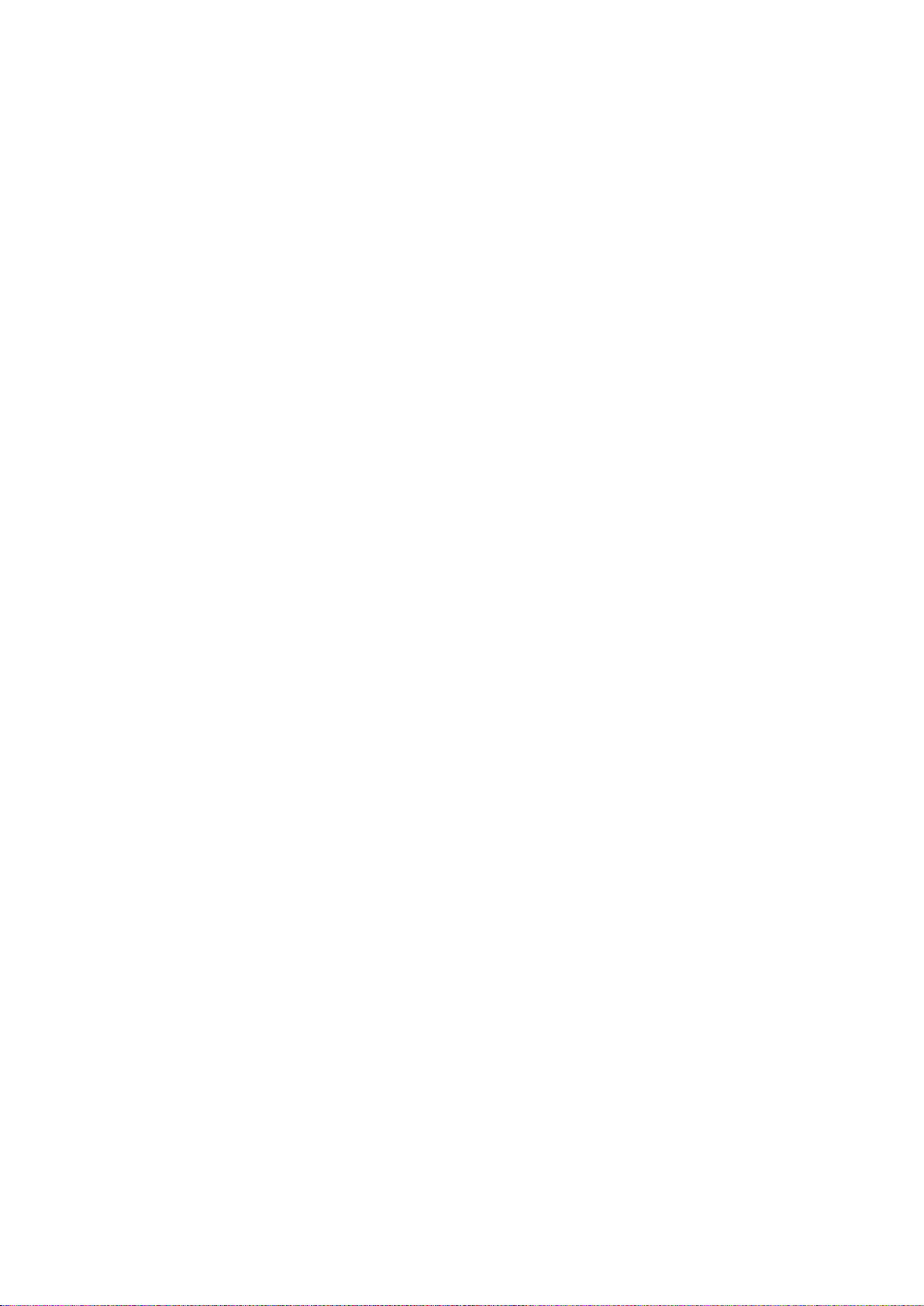
Veiligheid
Kennisgevingen en veiligheid
Lees de volgende instructies zorgvuldig door voor u met uw printer gaat werken. Raadpleeg deze
instructies steeds weer om een ononderbroken veilige werking van uw printer te waarborgen.
®
Uw Xerox
strenge veiligheidseisen. Deze omvatten onder meer de evaluatie en certificering van
veiligheidsinstanties en het voldoen aan elektromagnetische regelgeving en geldende milieunormen.
De veiligheids- en milieutests en de prestaties van dit product zijn uitsluitend geverifieerd met
Xerox
-printer en de bijbehorende verbruiksartikelen zijn ontworpen en getest en voldoen aan
®
-materialen.
Opmerking: Niet goedgekeurde wijzigingen, waaronder bijvoorbeeld de toevoeging van nieuwe
functies of de verbinding van externe apparaten, kan invloed op de productcertificering hebben.
Neem voor meer informatie contact op met uw XeroxXerox-vertegenwoordiger.
10 Xerox
Gebruikershandleiding
®
WorkCentre® 6025-multifunctionele printer
Page 11
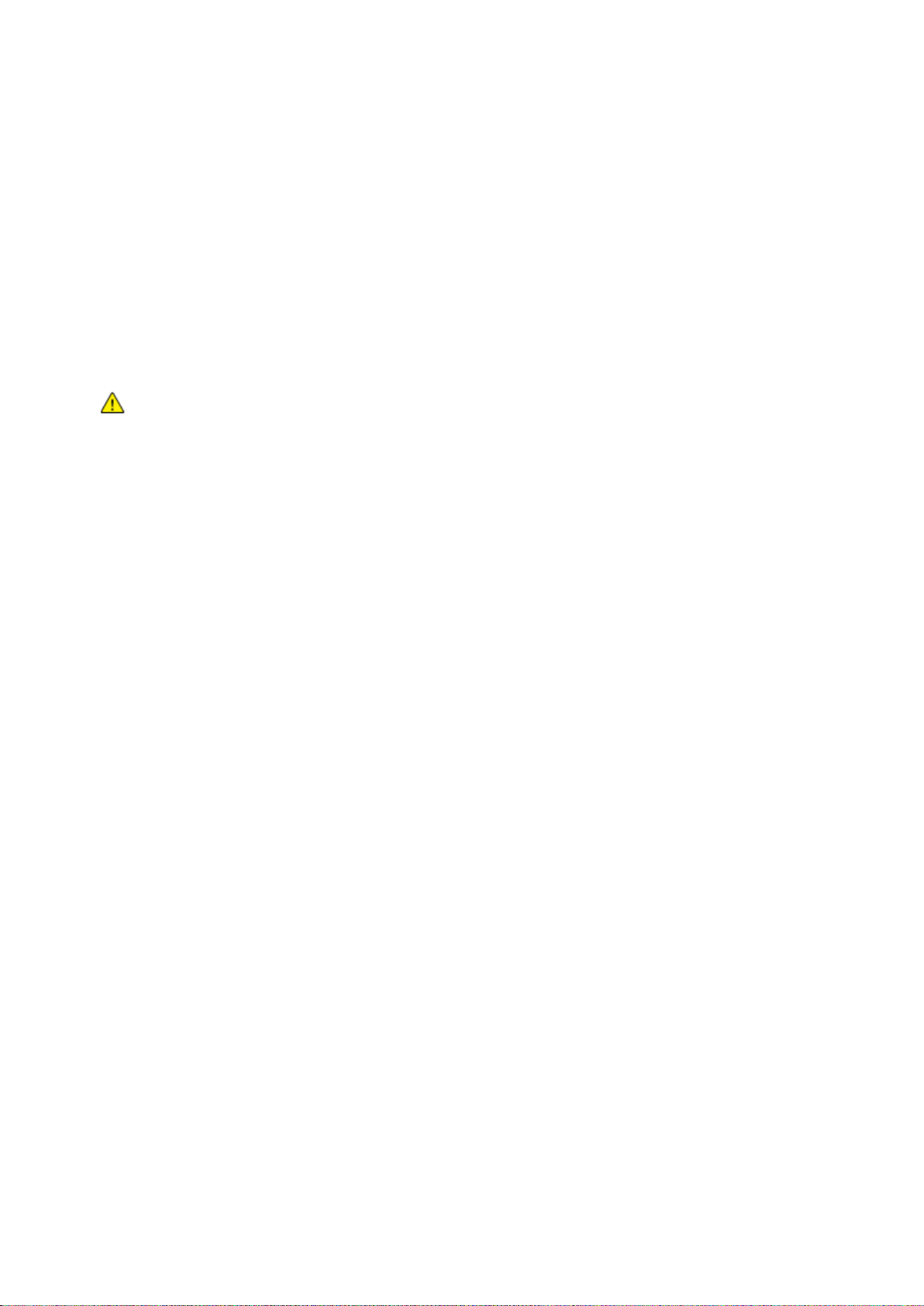
Veiligheid
• Uitschakelen in een noodgeval ................................................................................................................................... 12
Duw geen objecten in sleuven of openingen van de printer. Aanraking van een spanningspunt of
Veiligheid bij het gebruik van elektriciteit
In dit gedeelte worden de volgende onderdelen behandeld:
• Algemene richtlijnen ....................................................................................................................................................... 11
• Netsnoer .............................................................................................................................................................................. 12
Algemene richtlijnen
WAARSCHUWINGEN:
•
kortsluiting van een onderdeel kan brand of elektrische schokken tot gevolg hebben.
• Verwijder geen kleppen of beschermplaten die met schroeven zijn bevestigd, tenzij u optionele
apparatuur installeert en instructies hebt ontvangen om dit te doen. Schakel de printer uit bij het
uitvoeren van deze installaties. Haal het netsnoer uit het stopcontact als u kleppen of
beschermplaten verwijdert om optionele apparatuur te installeren. Buiten de door de gebruiker
te installeren opties, bevinden zich achter deze kleppen geen onderdelen die u kunt reinigen of
die onderhoud nodig hebben.
De volgende situaties vormen een gevaar voor uw veiligheid:
• Het netsnoer is beschadigd of gerafeld.
• Er is vloeistof in de printer terechtgekomen.
• De printer is blootgesteld aan water.
• Er komt rook uit de printer of het oppervlak van de printer is heter dan normaal.
• De printer maakt vreemde geluiden geeft ongewone geuren af.
• Een aardlekschakelaar, zekering of andere veiligheidsvoorziening wordt door de printer
geactiveerd.
Als een van deze situaties zich voordoet, gaat u als volgt te werk:
1. Zet de printer onmiddellijk uit.
2. Trek de stekker van het netsnoer uit het stopcontact.
3. Bel een erkende service-medewerker.
Xerox
Gebruikershandleiding
®
WorkCentre® 6025-multifunctionele printer 11
Page 12

Veiligheid
Netsnoer
Gebruik het netsnoer dat bij de printer wordt geleverd.
• Sluit het netsnoer van de printer rechtstreeks aan op een stopcontact dat op de juiste wijze is
geaard. Zorg dat beide uiteinden van het snoer goed zijn aangesloten. Vraag een elektricien om
het stopcontact na te kijken als u niet weet of dit is geaard.
WAARSCHUWING: Om het risico op brand of een elektrisch schok te voorkomen, gebruikt u
verlengsnoeren, stekkerdozen of stekkers niet langer dan 90 dagen. Als er geen permanente
wandcontactdoos geïnstalleerd kan worden, gebruikt u een fabrieksklaar verlengsnoer met de juiste
gauge per printer of multifunctionele printer. Volg altijd de nationale en plaatselijke richtlijnen voor
gebouwen, brandveiligheid en elektriciteit met betrekking tot snoerlengte, geleiderformaat, aarding
en bescherming.
• Sluit de printer niet via een adapter aan op een stopcontact dat niet is geaard.
• Controleer of de printer is aangesloten op een stopcontact met de juiste netspanning. Bekijk de
elektrische specificaties van de printer eventueel samen met een elektricien.
• Plaats de printer niet op een plek waar mensen op het netsnoer kunnen gaan staan.
• Plaats geen voorwerpen op het netsnoer.
• Verwijder het netsnoer niet of sluit het niet aan terwijl de aan/uit-schakelaar in de stand Aan
staat.
• Vervang het netsnoer als het gerafeld of versleten is.
• Om elektrische schokken en beschadiging van het netsnoer te voorkomen, moet u de stekker
vastpakken bij het verwijderen van het netsnoer.
Het netsnoer is met een stekker op de achterkant van de printer aangesloten. Mocht het nodig zijn
om de alle stroom naar de printer uit te schakelen, dan haalt u het netsnoer uit de wandcontactdoos.
Uitschakelen in een noodgeval
Als een van de volgende omstandigheden optreedt, schakelt u de printer onmiddellijk uit en haalt u
de stekker uit het stopcontact. Neem in de volgende gevallen contact op met een erkende
Xerox-servicevertegenwoordiger om het probleem te corrigeren:
• De apparatuur geeft ongewone geuren af of maakt ongewone geluiden.
• Het netsnoer is beschadigd of gerafeld.
• Een aardlekschakelaar, een zekering of een andere veiligheidsvoorziening heeft de
stroomtoevoer onderbroken.
• Er is vloeistof in de printer terechtgekomen.
• De printer is blootgesteld aan water.
• Een onderdeel van de printer is beschadigd.
12 Xerox
Gebruikershandleiding
®
WorkCentre® 6025-multifunctionele printer
Page 13

Veiligheid
Veiligheid bij de bediening
Uw printer en de bijbehorende verbruiksartikelen zijn getest en voldoen aan strenge veiligheidseisen.
Ze zijn onderzocht en goedgekeurd door veiligheidsinstanties en voldoen aan de gestelde
milieunormen.
Als u de volgende veiligheidsvoorschriften in acht neemt, bent u verzekerd van een ononderbroken
veilige werking van uw printer.
Richtlijnen voor gebruik
• Verwijder geen laden terwijl de printer bezig is met afdrukken.
• Open de kleppen nooit terwijl de printer bezig is met afdrukken.
• Verplaats de printer nooit tijdens het afdrukken.
• Houd handen, haar, stropdassen en dergelijke uit de buurt van de uitvoer- en invoerrollers.
• Panelen die met gereedschap verwijderbaar zijn, dienen ter bescherming van gevaarlijke
onderdelen in de printer. Verwijder deze beschermpanelen niet.
• Overbrug geen elektrische of mechanische beveiligingen.
• Probeer geen papier te verwijderen dat diep binnen in het product is vastgelopen. Schakel het
product direct uit en neem contact op met uw plaatselijke Xerox-vertegenwoordiger.
WAARSCHUWING: Het metalen oppervlakken in het fusergedeelte zijn heet. Wees altijd voorzichtig
bij het verwijderen van vastgelopen papier uit dit gedeelte en zorg dat u geen metalen oppervlakken
aanraakt.
Informatie over ozon
Deze printer produceert tijdens de normale werking ozon. De hoeveelheid geproduceerde ozon is
afhankelijk van het kopieervolume. Ozon is zwaarder dan lucht en wordt niet geproduceerd in
hoeveelheden die groot genoeg zijn om iemand letsel toe te brengen. Plaats de printer in een
goed-geventileerde ruimte.
Voor meer informatie in de Verenigde Staten en Canada gaat u naar www.xerox.com/environment.
In andere landen kunt u contact opnemen met uw plaatselijke Xerox-vertegenwoordiger of gaat u
naar www.xerox.com/environment_europe.
Xerox
Gebruikershandleiding
®
WorkCentre® 6025-multifunctionele printer 13
Page 14
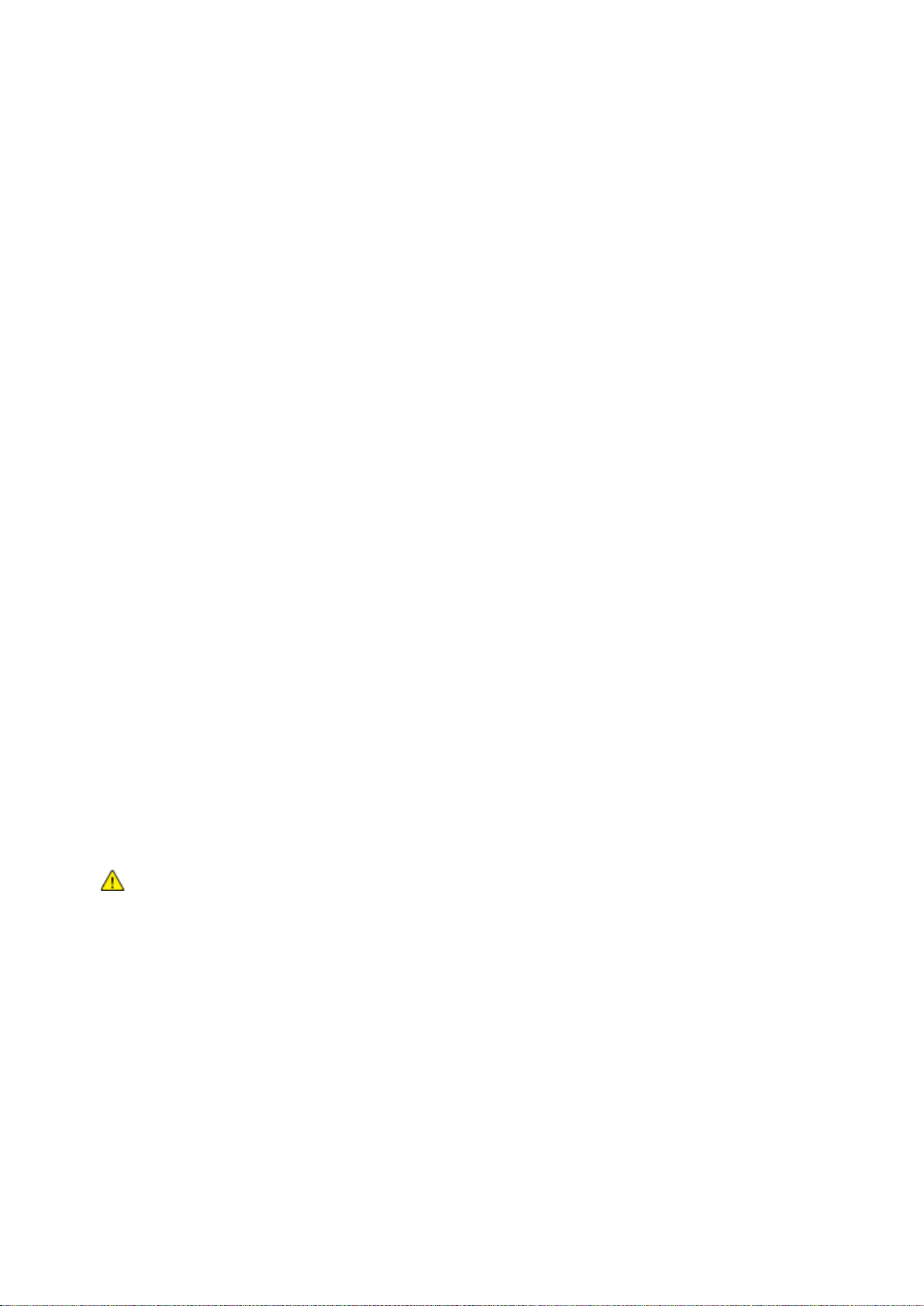
Veiligheid
Printerlocatie
• Plaats de printer op een vlak, stevig en niet-vibrerend oppervlak dat sterk genoeg is om het
gewicht te dragen. Zie Fysieke specificaties op pagina 169 als u het gewicht voor uw
printerconfiguratie wilt vinden.
• Bedek of blokkeer de sleuven of openingen van de printer niet. Deze openingen zijn aangebracht
om de printer te ventileren en om oververhitting van de printer te voorkomen.
• Plaats de printer op een plek met voldoende ruimte voor bediening en
onderhoudswerkzaamheden.
• Plaats de printer in een stofvrije ruimte.
• Bewaar of bedien de printer niet in een extreem hete, koude of vochtige omgeving.
• Plaats de printer niet in de buurt van een warmtebron.
• Plaats de printer niet direct in het zonlicht om te voorkomen dat lichtgevoelige onderdelen aan
het zonlicht worden blootgesteld.
• Plaats de printer niet op een plek waar deze direct aan de koude luchtstroom van de
airconditioning wordt blootgesteld.
• Plaats de printer niet op locaties waar trillingen voorkomen.
• Gebruik de printer voor optimale prestaties op de hoogte die is aangegeven in Hoogte op pagina
170.
Printerverbruiksartikelen
• Gebruik alleen verbruiksartikelen die voor de printer zijn ontwikkeld. Gebruik van niet-geschikte
materialen kan resulteren in slechte prestaties en gevaarlijke situaties.
• Volg alle waarschuwingen en aanwijzingen op die zijn aangegeven op, of geleverd bij het
product, de opties en de verbruiksartikelen.
• Bewaar alle verbruiksartikelen in overeenstemming met de instructies op de verpakking of de
container.
• Bewaar alle verbruiksartikelen uit de buurt van kinderen.
• Gooi nooit toner, tonercassettes of afdrukmodules in een open vlam.
• Voorkom huid- of oogcontact bij het vastpakken van cassettes, bijvoorbeeld toner en andere
cassettes. Oogcontact kan irritatie en ontsteking tot gevolg hebben. Maak de cassettes niet
open. Dit vergroot het risico op contact met de huid of ogen.
VOORZICHTIG: Het gebruik van verbruiksartikelen die niet afkomstig zijn van Xerox wordt
afgeraden. Beschadigingen, storingen of slechte prestaties als gevolg van het gebruik van
niet-Xerox-verbruiksartikelen of het gebruik van Xerox-verbruiksartikelen die niet voor deze printer zijn
bestemd, vallen niet onder de garantie, serviceovereenkomst of Total Satisfaction Guarantee
(volle-tevredenheidsgarantie) van Xerox. De Total Satisfaction Guarantee
(volle-tevredenheidsgarantie) van Xerox is beschikbaar in de Verenigde Staten en Canada. Dekking
buiten deze gebieden kan variëren. Neem contact op met uw plaatselijke Xerox-vertegenwoordiger
voor meer informatie.
14 Xerox
Gebruikershandleiding
®
WorkCentre® 6025-multifunctionele printer
Page 15
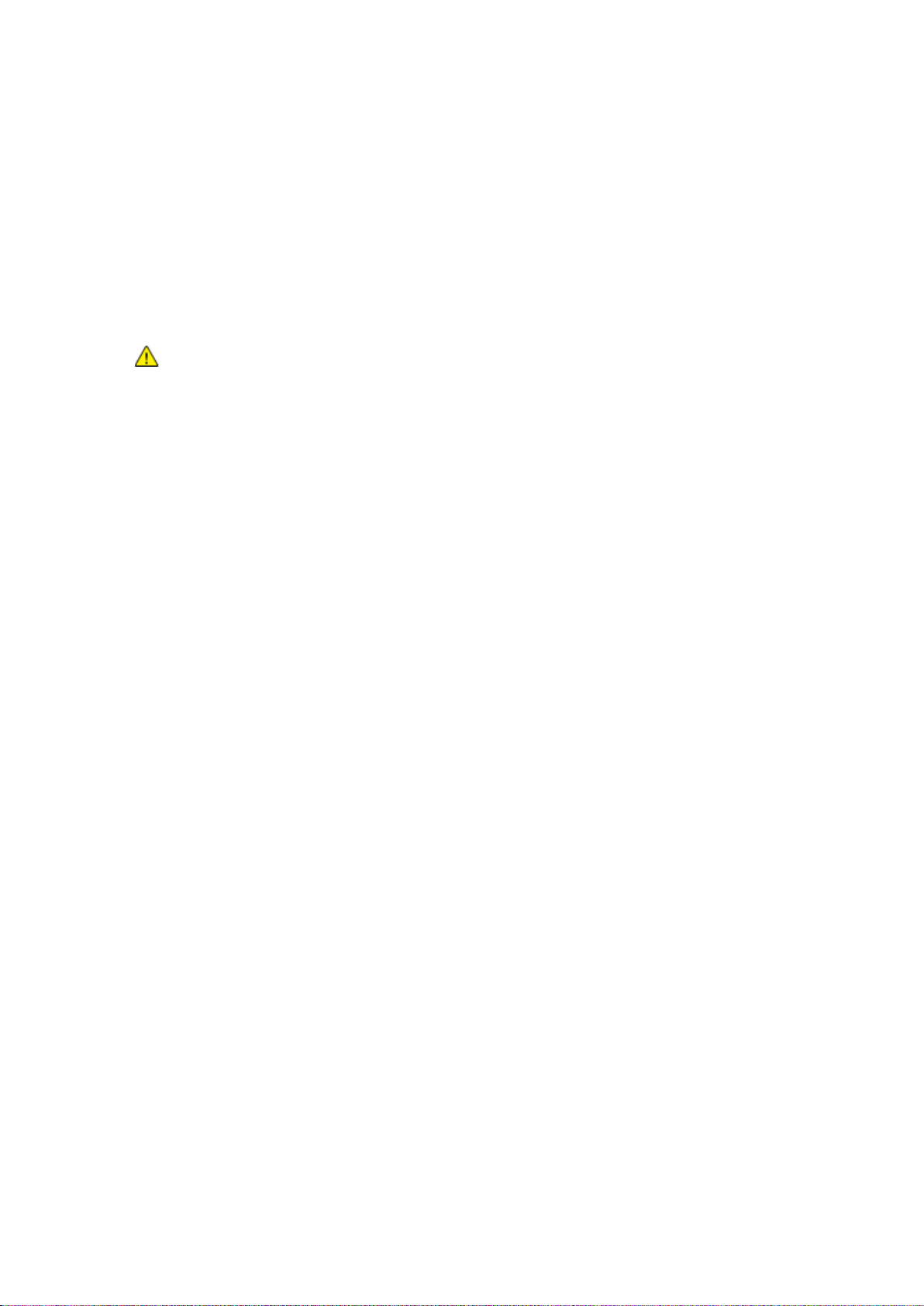
Veiligheid
Veiligheid bij het onderhoud
• Probeer geen onderhoudsprocedures uit te voeren die niet specifiek zijn beschreven in de
documentatie die bij uw printer is geleverd.
• Gebruik voor het reinigen alleen een droge, pluisvrije doek.
• Verbruiksartikelen of items voor routineonderhoud mogen niet worden verbrand. Ga voor
informatie over Xerox
WAARSCHUWING:
Gebruik geen schoonmaakmiddelen in spuitbussen. Schoonmaakmiddelen in spuitbussen kunnen
explosies of brand veroorzaken als deze op elektromechanische apparatuur worden gebruikt.
®
recyclingprogramma's voor verbruiksartikelen naar www.xerox.com/gwa.
Xerox
Gebruikershandleiding
®
WorkCentre® 6025-multifunctionele printer 15
Page 16

Veiligheid
Printersymbolen
Symbool Beschrijving
Waarschuwing:
Geeft een gevaar aan dat overlijden of ernstig letsel tot gevolg kan hebben, indien het niet
voorkomen wordt.
Let op:
Geeft een verplichte actie aan, die genomen moet worden om schade aan het eigendom te
voorkomen.
Heet oppervlak op of in de printer. Wees voorzichtig om lichamelijk letsel te voorkomen.
U mag het item niet verbranden.
U mag de beeldverwerkingsmodule niet langer dan 10 minuten aan licht blootstellen.
U mag de beeldverwerkingsmodule niet aan direct zonlicht blootstellen.
Raak het onderdeel of de zone van de printer niet aan.
Waarschuwing:
Wacht gedurende de aangegeven tijd tot de printer is afgekoeld, voordat u de fuser
aanraakt.
Dit item kan worden gerecycled. Zie Recycling en weggooien op pagina 185 voor meer
informatie.
16 Xerox
Gebruikershandleiding
®
WorkCentre® 6025-multifunctionele printer
Page 17
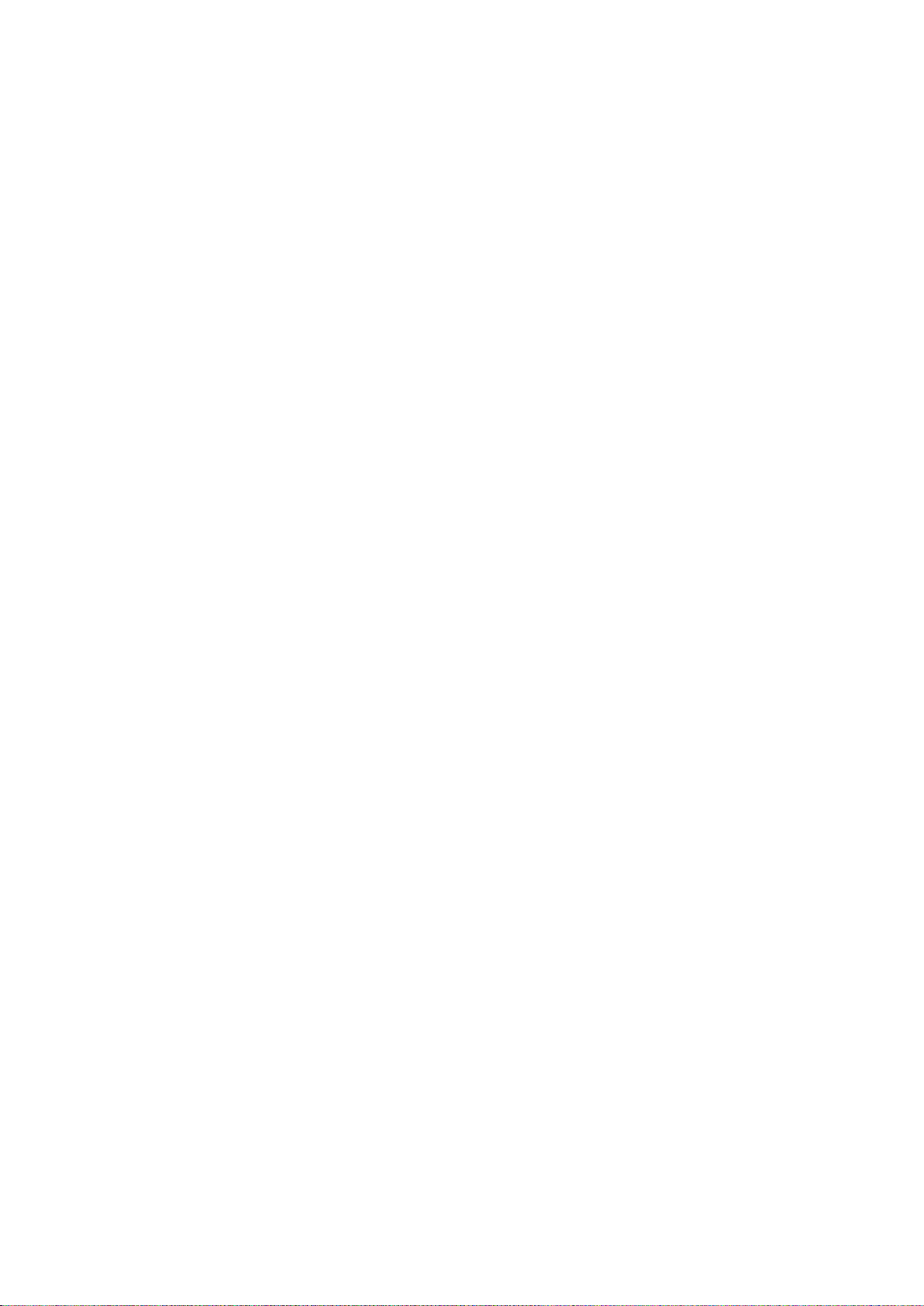
Veiligheid
Contactinformatie voor milieu, gezondheid en veiligheid
Voor meer informatie over milieu, gezondheid en veiligheid met betrekking tot dit Xerox-product en
verbruiksartikelen kunt u contact opnemen met de klantenservice:
Verenigde Staten en Canada: 1-800-ASK-XEROX (1-800-275-9376)
Europa: +44 1707 353 434
Voor productveiligheidsinformatie in de Verenigde Staten en Canada gaat u naar
www.xerox.com/environment.
Voor productveiligheidsinformatie in Europa gaat u naar www.xerox.com/environment_europe.
Xerox
Gebruikershandleiding
®
WorkCentre® 6025-multifunctionele printer 17
Page 18

Page 19
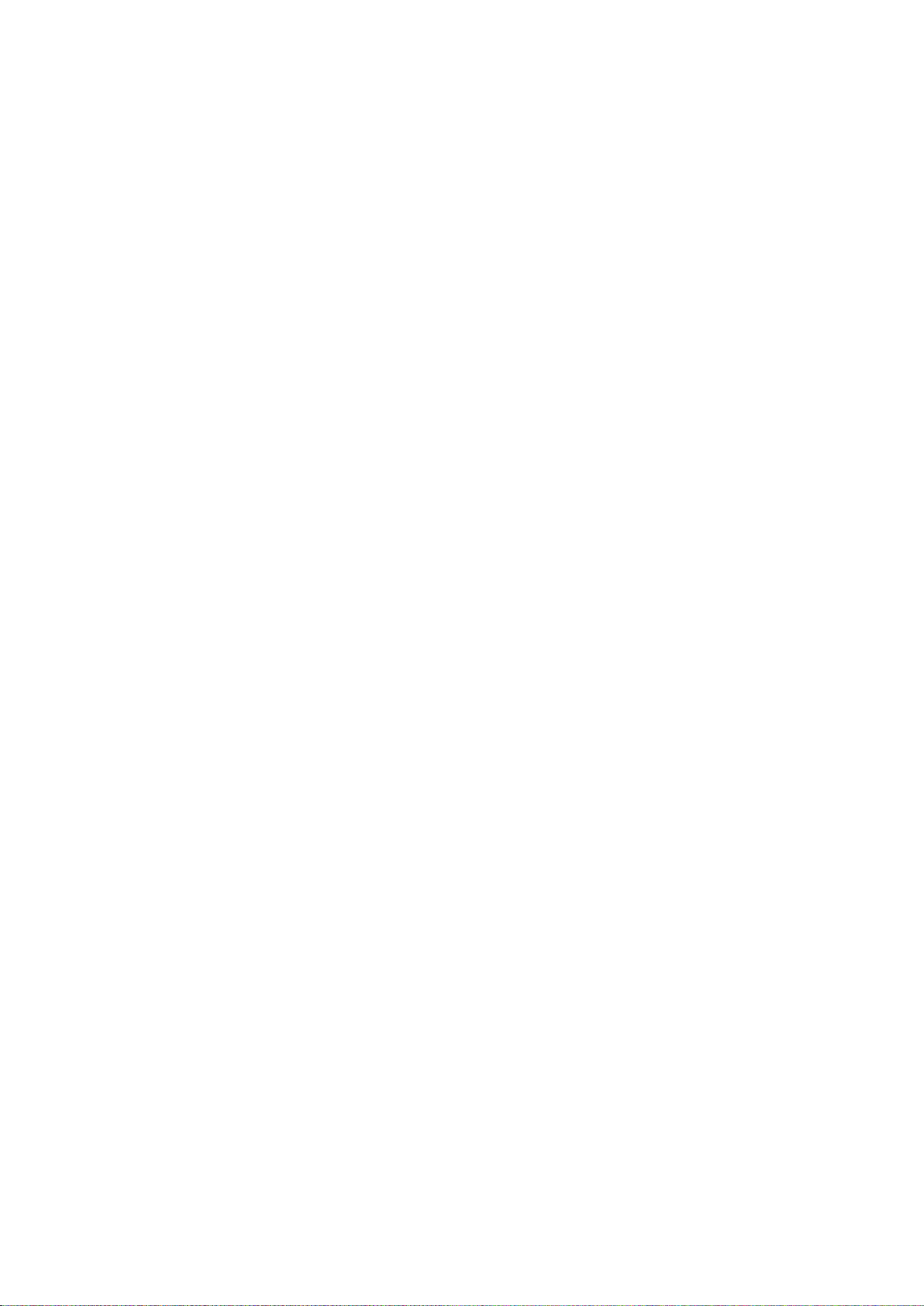
• Meer informatie ................................................................................................................................................................ 28
2
Toepassingen
In dit hoofdstuk worden de volgende onderwerpen behandeld:
• Onderdelen van de printer ............................................................................................................................................ 20
• Informatiepagina's ......................................................................................................................................................... 24
• Energiespaarstand ........................................................................................................................................................... 25
• Administratieve functies ............................................................................................................................................... 26
Xerox
Gebruikershandleiding
®
WorkCentre® 6025-multifunctionele printer 19
Page 20

Toepassingen
• Bedieningspaneel ............................................................................................................................................................. 21
Onderdelen van de printer
In dit gedeelte worden de volgende onderdelen behandeld:
• Aanzicht voorzijde............................................................................................................................................................ 20
• Aanzicht achterzijde........................................................................................................................................................ 21
Aanzicht voorzijde
1. Verlengstuk van de opvangbak
2. Opvangbak
3. Bedieningspaneel
4. Documentklep
5. Zijklep
6. Glasplaat
7. Reinigingsstang
8. Aan/uit-schakelaar
9. Papierlade
10. Breedtegeleiders
11. Schuifbalk
12. Lengtegeleider
13. USB-geheugenpoort
14. Handmatige invoer
20 Xerox
Gebruikershandleiding
®
WorkCentre® 6025-multifunctionele printer
Page 21

Aanzicht achterzijde
Toepassingen
1. USB-poort
2. Ontgrendelingsknop achterdeur
3. Netsnoeraansluiting
4. Achterdeur
5. Transferrol
6. Ontgrendelingshendels fuserrol
Bedieningspaneel
Het bedieningspaneel bestaat uit een scherm, indicatielampjes en knoppen waarmee u de
beschikbare functies op de printer kunt beheren.
Het bedieningspaneel bevat het volgende:
• Huidige status van de printer
• Toegang tot de functies Kopiëren, Afdrukken en Scannen
• Toegang tot de informatiepagina's
• Geeft aan wanneer u papier moet plaatsen, verbruiksartikelen moet vervangen en storingen
moet oplossen.
• Toont fouten en waarschuwingen
Xerox
®
WorkCentre® 6025-multifunctionele printer 21
Gebruikershandleiding
Page 22

Toepassingen
Toetsen en indicatielampjes op het bedieningspaneel
Item Symbool
Display/paneel
1
2
3
4
5
6
7
Naam Beschrijving
WiFi-lampje
WPS-knop
Knop Kopiëren Deze knop biedt toegang tot het menu Kopiëren.
Knop ID-kaart kopiëren Deze knop biedt toegang tot het menu ID-kaart kopiëren.
Pijlknoppen Omhoog en
Omlaag
Pijlknoppen Links en
Rechts
Toets Opdrachtstatus
Dit lampje geeft aan of een draadloze verbinding tot stand
is gebracht tussen de printer en de draadloze router.
Om een draadloze verbinding tot stand te brengen, drukt u
eerst op de knop op de printer en vervolgens op de knop op
uw draadloze router.
Druk op deze knoppen om naar het volgende menu, item
of de volgende optie te navigeren.
Druk op deze knoppen om voor- of achteruit door
submenu's en velden te navigeren.
Met deze knop wordt een lijst met actieve of voltooide
opdrachten getoond.
8
9
10
11
12
13
22 Xerox
®
WorkCentre® 6025-multifunctionele printer
Gebruikershandleiding
Knop Systeem Met deze knop kunt u de systeemmenu's weergeven.
Alfanumeriek
Met deze knoppen kunt u alfanumerieke tekens invoeren.
toetsenpaneel
Toets Alle wissen
Knop Energiespaarstand
Met deze knop wist u alle huidige instellingen voor
afdrukken, kopiëren of scannen en herstelt u de
standaardinstellingen.
Deze knop licht op als de printer in de energiespaarstand
staat. Druk op deze knop en de printer verlaat de
energiespaarstand.
Stop-toets Met deze knop annuleert u de huidige opdracht.
Start-toets Met deze knop start u een kopieer- of scanopdracht.
Page 23

Toepassingen
16 C-toets (wissen)
Item Symbool
Naam Beschrijving
Display/paneel
14
15
17
18
19
20 Schermweergave
21
Storingslampje
Lampje Gereed/gegevens
Adresboek
Knop OK
Knop Terug/Return Navigeer met deze knop naar het vorige menu-item.
Knop Scannen Deze knop biedt toegang tot het menu Scannen.
Dit lampje geeft een fout of waarschuwing aan waarvoor
uw aandacht nodig is.
Het lampje licht groen op als de printer gereed is om
gegevens te ontvangen, en knippert als de printer bezig is
met gegevens ontvangen.
Met deze toets wist u numerieke waarden of het laatste
cijfer dat via de alfanumerieke toetsen is ingevoerd.
Deze knop biedt toegang tot het adresboek. Deze knop is
actief nadat u het menu Scan naar E-mail hebt
geselecteerd.
Met deze knop geeft u het geselecteerde menu weer of
selecteert u de huidige menu-optie.
Op dit scherm worden statusberichten, menu's en
tonerniveaus weergegeven.
22
23 Knop Kleurmodus
Knop Afdrukken Deze knop biedt toegang tot het menu Afdrukken.
Druk op de toets Kleurmodus om de selectie tussen kleur
en zwart/wit te wisselen.
24 Lampjes Kleurmodus Deze lampjes geven aan welke kleurmodus is geselecteerd.
Xerox
®
WorkCentre® 6025-multifunctionele printer 23
Gebruikershandleiding
Page 24
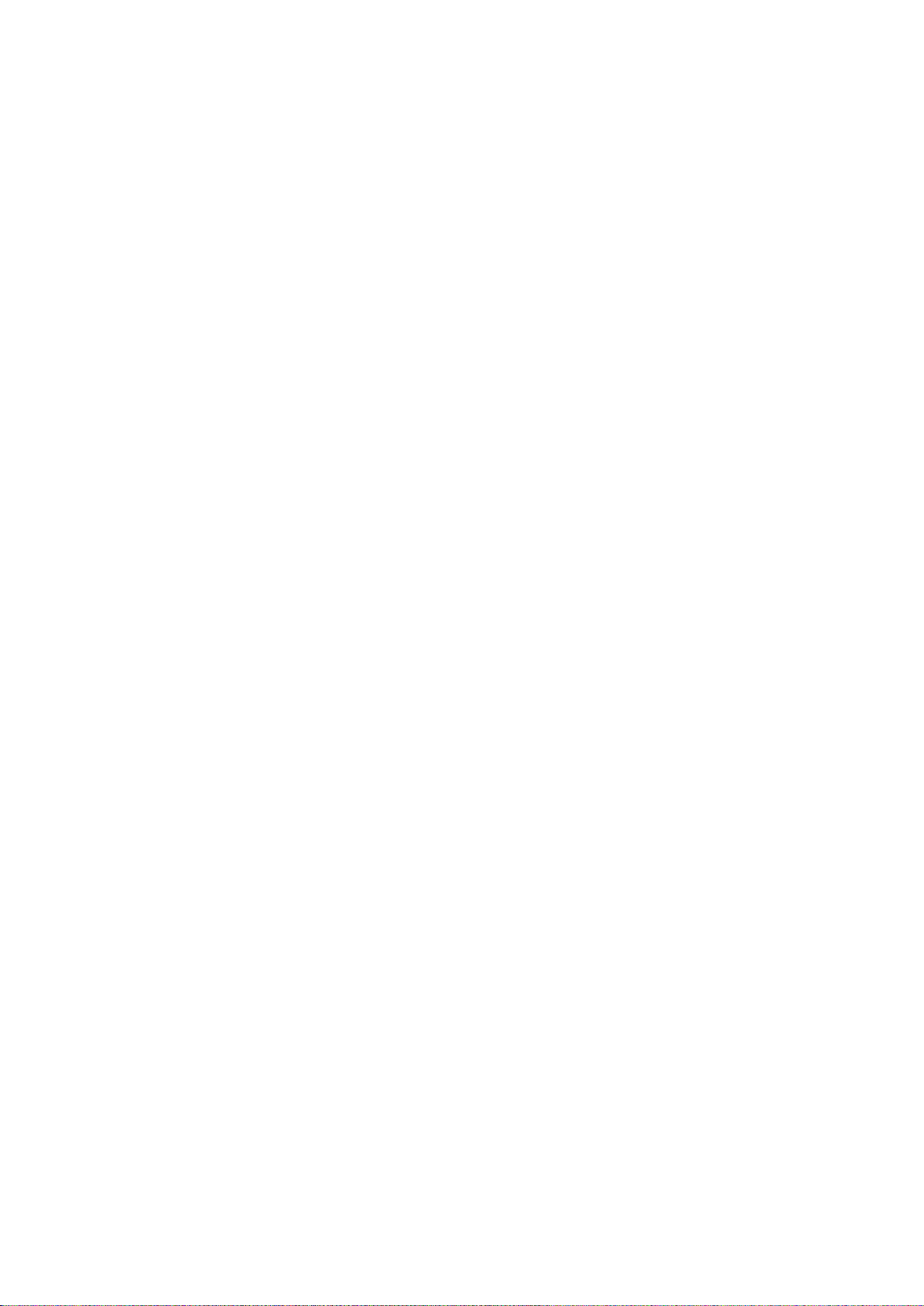
Toepassingen
Informatiepagina's
Uw printer beschikt over een set informatiepagina's die afgedrukt kunnen worden. Deze pagina's
omvatten configuratie, paneelinstellingen, foutgeschiedenis en nog veel meer.
Printerinformatiepagina's afdrukken vanaf uw computer
U kunt het hulpprogramma Xerox® Office Printing (op de installatie-CD) gebruiken om het volgende
af te drukken:
• Configuratiepagina
• Paneelinstellingen
• Opdrachtgeschiedenis
• Foutgeschiedenis
• Demonstratiepagina
Zo drukt u informatiepagina's af:
Opmerking: De volgende procedure betreft Windows 7.
1. Klik op Start > Alle programma's > Xerox Office Printing > WorkCentre 6025 >
Hulpprogramma Printerinstellingen.
2. Klik op het tabblad Printerinstellingenrapport.
3. Klik op Informatiepagina's.
4. Selecteer de pagina die u wilt afdrukken.
Printerinformatiepagina's afdrukken via het bedieningspaneel
1. Druk via het bedieningspaneel van de printer op Systeem.
2. Navigeer naar Informatiepagina's en druk op OK.
3. Navigeer naar het gewenste overzicht en druk vervolgens op OK.
24 Xerox
Gebruikershandleiding
®
WorkCentre® 6025-multifunctionele printer
Page 25
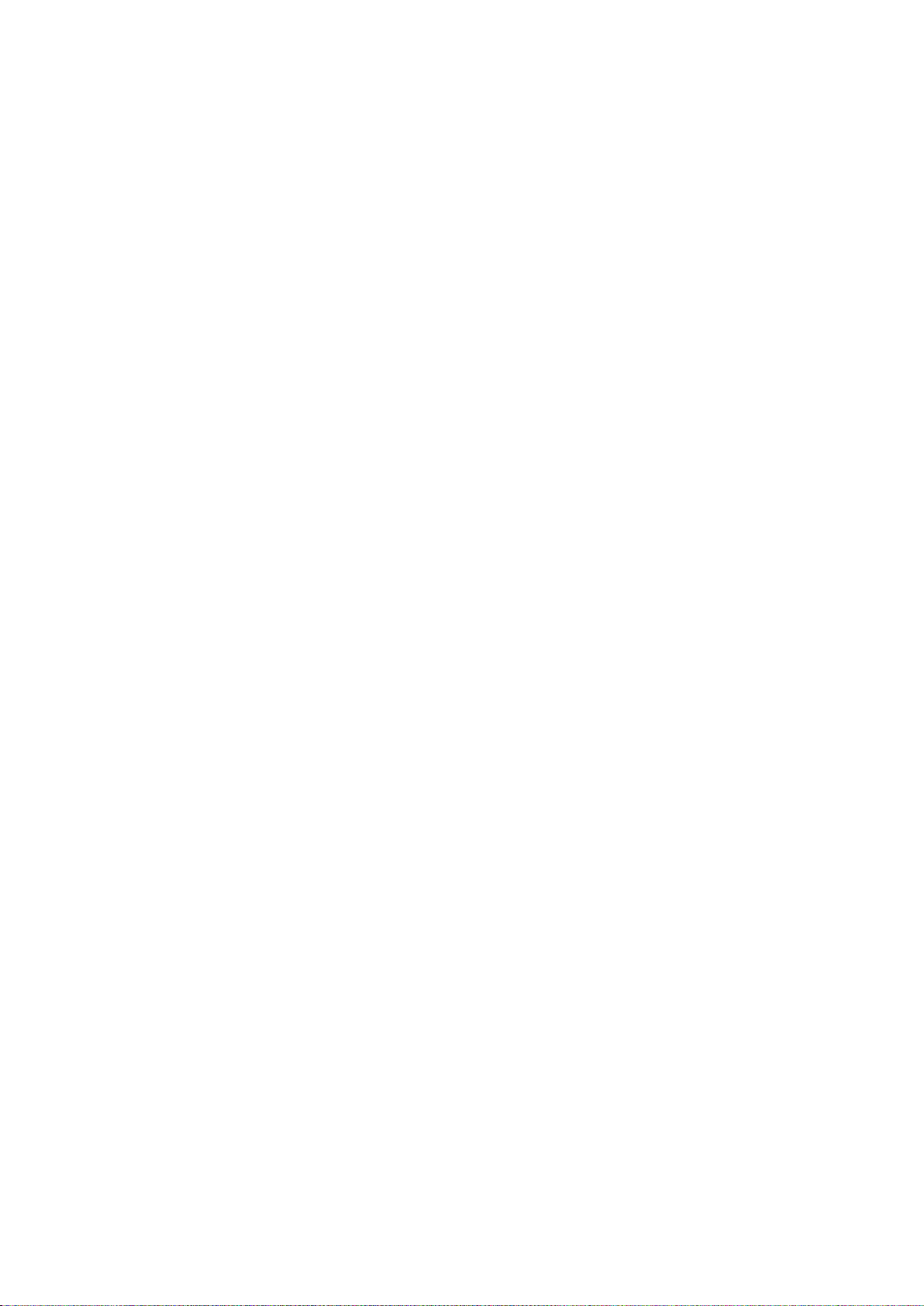
Toepassingen
Energiespaarstand
U kunt instellen hoeveel tijd de printer inactief in de mode Gereed mag staan, voordat de printer
overschakelt naar een lager energieniveau.
Er zijn twee energiespaarstanden.
• Mode 1 (Laag stroomverbruik): de printer schakelt van de mode Gereed naar de mode Laag
stroomverbruik om het stroomverbruik in standby te verminderen.
• Mode 2 (Slaapstand): de printer schakelt van de mode Laag stroomverbruik naar de Slaapstand
om het stroomverbruik nog meer te verminderen.
Instellingen energiespaarstand wijzigen met het bedieningspaneel
1. Druk via het bedieningspaneel van de printer op Systeem.
2. Ga met de pijlen Omhoog en Omlaag naar het menu Beheer en druk op OK.
3. Blader naar Systeeminstellingen en druk vervolgens op OK.
4. Druk onder Timer energiebesparing op OK.
5. Selecteer de energiespaarstand die u wilt wijzigen en druk op OK.
6. Selecteer de gewenste tijd door op de pijlknoppen te drukken of een waarde in te voeren met
het numerieke toetsenbord.
− Energiespaarstand 1 (Laag stroomverbruik): Stel de timer in tussen 1 en 60 minuten.
− Energiespaarstand 2 (Slaap): Stel de timer in tussen 1 en 60 minuten.
7. Druk op OK.
Energiespaarstand afsluiten
De printer verlaat de energiespaarstand automatisch af wanneer er gegevens van een aangesloten
apparaat worden ontvangen.
Als u de Energiespaarstand handmatig wilt uitschakelen, drukt u op de knop Energiebesparing op
het bedieningspaneel.
Xerox
Gebruikershandleiding
®
WorkCentre® 6025-multifunctionele printer 25
Page 26

Toepassingen
Meter 2
Het totale aantal pagina's dat in zwart/wit is afgedrukt.
Meter 3
Deze verbruiksmeter geeft altijd 0 aan.
Meter 4
Het totale aantal pagina's dat werd afgedrukt.
Administratieve functies
Wachtwoord paneelvergrendeling wijzigen
Het Wachtwoord paneelvergrendeling beperkt toegang tot het beheermenu.
1. Druk via het bedieningspaneel van de printer op Systeem.
2. Als u het Menu Beheer wilt selecteren, drukt u op de pijltoetsen en dan op OK.
3. Voer het huidige wachtwoord van vier cijfers in en druk op OK.
4. Selecteer Beveiliging en druk vervolgens op OK.
5. Druk onder Paneelvergrendeling op OK.
6. Selecteer Wijzig wachtwrd en druk op de knop OK.
7. Voer een nieuw wachtwoord van vier-cijfers in en druk op OK. Het standaardwachtwoord is
0000.
Informatie over het printergebruik
Het menu Kostentellers geeft het aantal verwerkte afdrukopdrachten weer. U kunt de tellerstanden
niet terugzetten op nul. Met deze tellers wordt het totale aantal pagina's bijgehouden gedurende de
hele levensduur van de printer.
Er is een teller voor iedere kleur.
Zo bekijkt u de tellerstanden:
1. Druk via het bedieningspaneel van de printer op Systeem.
2. Druk op de pijltoetsen om Factureringstellers te selecteren.
3. Klik op OK.
Meternummer Displaynummer
Meter 1 Het totale aantal pagina's dat in kleur werd afgedrukt.
26 Xerox
Gebruikershandleiding
®
WorkCentre® 6025-multifunctionele printer
Page 27

Toepassingen
Xerox® CentreWare® Internet Services
Xerox® CentreWare® Internet Services is de beheer- en configuratiesoftware die op de interne
webserver van de printer is geïnstalleerd. Hiermee kunt u de printer via een webbrowser configureren
en beheren.
®
Xerox
• Een TCP/IP-verbinding tussen de printer en het netwerk in Windows-, Macintosh-, UNIX- of
• TCP/IP en HTTP op de printer ingeschakeld.
• Een op het netwerk aangesloten computer met een webbrowser.
Toegang tot Xerox® CentreWare® Internet Services
Open een webbrowser op uw computer, typ het IP-adres van de printer in het adresveld en druk dan
op Enter of Return.
CentreWare® Internet Services vereist:
Linux-omgevingen.
Het IP-adres van uw printer zoeken
U kunt het IP-adres van uw printer op de Configuratiepagina bekijken.
Aanmelden bij Xerox® CentreWare® Internet Services
Wanneer de mode Beheerder is ingeschakeld, zijn de tabbladen Opdrachten, Adresboek,
Eigenschappen en Ondersteuning vergrendeld totdat u de gebruikersnaam en toegangscode van de
beheerder invoert.
®
Als beheerder aanmelden bij Xerox
1. Open een webbrowser op uw computer, typ het IP-adres van de printer in het adresveld en druk
dan op Enter of Return.
2. Klik op het tabblad Opdrachten, Adresboek, Eigenschappen of Ondersteuning.
3. Voer de gebruikersnaam van de beheerder in.
4. Typ uw toegangscode en klik op Aanmelden.
CentreWare® Internet Services:
Xerox
®
WorkCentre® 6025-multifunctionele printer 27
Gebruikershandleiding
Page 28

Toepassingen
Installatiehandleiding
Geleverd bij de printer.
Meer informatie
U kunt meer informatie over uw printer verkrijgen uit de volgende bronnen:
Bron Locatie
Andere documentatie voor uw printer www.xerox.com/office/WC6025docs
Technische ondersteuningsgegevens voor uw printer,
www.xerox.com/office/WC6025support
waaronder on-line technische ondersteuning, Online
Support Assistant (Online Support-assistent) en
downloads voor drivers.
Informatie over menu's of foutberichten
Informatiepagina's
Druk op de toets Help (?) op het bedieningspaneel
Druk af via het bedieningspaneel of klik in Xerox®
CentreWare
®
Internet Services op Status >
Informatiepagina's.
Xerox® CentreWare® Internet Services-documentatie
Klik in Xerox® CentreWare® Internet Services op Help.
Verbruiksartikelen bestellen voor uw printer www.xerox.com/office/WC6025supplies
Een bron van hulpmiddelen en informatie, waaronder
www.xerox.com/office/businessresourcecenter
interactief zelfstudiemateriaal, afdruksjablonen,
handige tips en aangepaste functies voor al uw
individuele wensen.
Plaatselijke verkoop- en ondersteuningscenters www.xerox.com/office/worldcontacts
Registratie van de printer www.xerox.com/office/register
Xerox® Direct online-winkel www.direct.xerox.com/
28 Xerox
Gebruikershandleiding
®
WorkCentre® 6025-multifunctionele printer
Page 29

• Printer installeren als een apparaat voor webfuncties ...................................................................................... 65
Online Support Assistant (Online Support-assistent) op www.xerox.com/office/WC6025support
3
Installatie en instellingen
In dit hoofdstuk worden de volgende onderwerpen behandeld:
• Overzicht van installatie en instellingen .................................................................................................................. 30
• Een plaats kiezen voor de printer ............................................................................................................................... 31
• De printer aansluiten ...................................................................................................................................................... 32
• De software installeren .................................................................................................................................................. 38
• Netwerkinstellingen configureren .............................................................................................................................. 43
• Algemene instellingen configureren via Xerox
• Algemene instellingen configureren via het bedieningspaneel ..................................................................... 49
• Beveiligingsinstellingen configureren via Xerox
• AirPrint configureren ....................................................................................................................................................... 58
• Scannen instellen ............................................................................................................................................................. 59
®
CentreWare® Internet Services .................................... 47
®
CentreWare® Internet Services ................................. 53
Zie ook:
Installatiehandleiding bij uw printer geleverd.
Xerox
Gebruikershandleiding
®
WorkCentre® 6025-multifunctionele printer 29
Page 30

Installatie en instellingen
De software installeren op pagina 38
Overzicht van installatie en instellingen
Controleer voordat u gaat afdrukken of de stekkers van de computer en de printer in het stopcontact
zijn gestoken, of de computer en de printer zijn ingeschakeld en op elkaar zijn aangesloten.
Configureer de eerste instellingen van de printer en installeer vervolgens de printerdriversoftware en
hulpprogramma's op uw computer.
U kunt met behulp van een USB-kabel of een draadloze netwerkverbinding een rechtstreekse
verbinding tussen uw printer en uw computer tot stand brengen.
Opmerking: Als de Software and Documentation disc (cd met software en documentatie) niet
beschikbaar is, kunt u de nieuwste stuurprogramma's downloaden via
www.xerox.com/office/WC6025drivers.
Zie ook:
Een plaats kiezen voor de printer op pagina 31
Een methode kiezen voor het aansluiten van de printer op pagina 32
De printer aansluiten op pagina 32
Netwerkinstellingen configureren op pagina 43
30 Xerox
Gebruikershandleiding
®
WorkCentre® 6025-multifunctionele printer
Page 31

Installatie en instellingen
een koude ruimte snel wordt verwarmd, kan er condensatie optreden in het apparaat, hetgeen direct
Ruimtevereisten op pagina 169
Een plaats kiezen voor de printer
1. Kies een stofvrije plaats met temperaturen tussen de 10 en 32°C (50 - 90°F) en een relatieve
luchtvochtigheid tussen 15 en 85%.
Opmerking: Plotselinge temperatuurverschillen kunnen van invloed zijn op de afdrukkwaliteit. Als
van invloed is op de beeldoverdracht.
2. Plaats de printer op een vlak, stevig en niet-trillend oppervlak dat sterk genoeg is om het gewicht
van de printer te dragen. De printer moet horizontaal staan, met de vier voetjes stevig op het
oppervlak. Zie Fysieke specificaties op pagina 169 als u het gewicht voor uw printerconfiguratie
wilt vinden.
Nadat u de printer hebt geplaatst, kunt u deze aansluiten op het stoomnet, en op de computer of het
netwerk.
Zie ook:
Totale ruimtevereisten op pagina 169
Xerox
Gebruikershandleiding
®
WorkCentre® 6025-multifunctionele printer 31
Page 32

Installatie en instellingen
De printer aansluiten
In dit gedeelte worden de volgende onderdelen behandeld:
• Een aansluitmethode selecteren ................................................................................................................................ 32
• Via USB verbinding maken met een computer .................................................................................................... 33
• Aansluiten op een draadloos netwerk ...................................................................................................................... 34
• Verbinding maken met Wi-Fi Direct .......................................................................................................................... 37
• Verbinding met een draadloos netwerk verbreken via het bedieningspaneel .......................................... 37
Een aansluitmethode selecteren
U kunt vanaf uw computer een rechtstreekse verbinding met uw printer tot stand brengen door
middel van een USB-kabel of Wi-Fi Direct of via een draadloos netwerk met behulp van WPS. Een
USB-verbinding is een directe verbinding en is het gemakkelijkst om in te stellen. Als u gebruik maakt
van een netwerk, hebt u een draadloze verbinding nodig. Als u een netwerkverbinding gebruikt, is het
belangrijk dat u weet hoe uw computer met het netwerk is verbonden. Zie Informatie over TCP/IP- en
IP-adressen op pagina 43 voor meer informatie.
Opmerking: De vereisten voor hardware en bekabeling zijn afhankelijk van de verschillende
verbindingsmethoden. Routers, netwerkhubs, netwerkswitches en modems worden niet met de
printer meegeleverd en moeten apart worden aangeschaft.
• Draadloos netwerk: Als uw computer beschikt over een draadloze router of een draadloos
toegangspunt, kunt u een draadloze verbinding tussen de printer en het netwerk tot stand
brengen. Een draadloze netwerkverbinding levert dezelfde toegang en services als een
verbinding met fysieke bedrading. Een draadloze netwerkverbinding is meestal sneller dan USB
en u hebt dan directe toegang tot de instellingen van de printer met behulp van Xerox
CentreWare
®
Internet Services.
®
• USB: Als u de printer op een computer aansluit en u niet over een netwerk beschikt, maakt u
gebruik van een USB-verbinding.
®
Opmerking: Een USB-aansluiting biedt geen toegang tot Xerox
CentreWare® Internet Services.
• Wi-Fi Direct: U kunt een verbinding met uw printer tot stand brengen vanaf een mobiel
apparaat met Wi-Fi door middel van Wi-Fi Direct. Xerox raadt aan slechts één gebruiker tegelijk
toegang tot de printer te bieden via Wi-Fi Direct.
32 Xerox
Gebruikershandleiding
®
WorkCentre® 6025-multifunctionele printer
Page 33

Installatie en instellingen
Via USB verbinding maken met een computer
Voor het gebruik van USB hebt u Windows XP SP1 en later, Windows Server 2003 en later of
Macintosh OS X versie 10.5 en later nodig.
Opmerking: Er wordt een USB-kabel met uw printer meegeleverd.
De printer op de computer aansluiten met een USB-kabel:
1. Zorg dat de printer uitstaat.
2. Sluit uiteinde B van een standaard A/B USB 2.0-kabel aan op de USB-poort van de printer.
3. Sluit het netsnoer op de printer aan, steek de stekker in het stopcontact en schakel de printer
vervolgens in.
4. Sluit uiteinde A van de USB-kabel aan op de USB-poort van de computer.
5. Als het venster met de wizard Nieuwe hardware gevonden verschijnt, sluit u dit venster.
6. Plaats de Software and Documentation disc (cd met software en documentatie) in het juiste
station op uw computer.
Als het installatieprogramma niet automatisch start, navigeert u naar het station en dubbelklikt
u op het installatiebestand Setup.exe.
7. Klik op Setup Printer and Install Software (Printer configureren en software installeren).
8. Klik bij de licentie-overeenkomst op Ik ga akkoord en vervolgens op Volgende.
9. Klik op USB.
10. Als u uw printer wilt aansluiten en de printerdriver en software wilt installeren, selecteer dan
Persoonlijke installatie en klik daarna op Volgende.
Xerox
Gebruikershandleiding
®
WorkCentre® 6025-multifunctionele printer 33
Page 34

Installatie en instellingen
Aansluiten op een draadloos netwerk
U kunt verbinding maken met een draadloos netwerk via de Software and Documentation disc (cd
met software en documentatie) die bij de printer is geleverd of via het bedieningspaneel van de
printer.
Opmerkingen:
• U kunt alleen bij de eerste installatiepoging een verbinding tot stand brengen met slechts 3
klikken.
• WPA2 Enterprise-netwerken worden niet ondersteund.
• De methode voor verbinding in 3 klikken wordt alleen ondersteund vanaf Windows 7.
Verbinding in 3 klikken
1. Plaats de Software and Documentation disc (cd met software en documentatie) in het juiste
station op uw computer.
Als het installatieprogramma niet automatisch start, navigeert u naar het station en dubbelklikt
u op het installatiebestand Setup.exe.
2. Klik op Setup Printer and Install Software (Printer configureren en software installeren).
3. Klik bij de licentie-overeenkomst op Ik ga akkoord en vervolgens op Volgende.
4. Klik in het scherm Select a Connection Method (Verbindingsmethode selecteren) op Wireless
(Draadloos). Als er een draadloze verbinding tot stand is gebracht, wordt het scherm
Xerox-printer gevonden weergegeven.
5. Klik voor aansluiting op een draadloos netwerk op Volgende of klik op Connect to a different
wireless network (Verbinding met ander draadloos netwerk).
6. Om de installatie te voltooien, klikt u op Voltooien.
Opmerking: Als er geen verbinding tot stand is gebracht, selecteer dan Search for Networks
(Netwerken zoeken) of WPS. Zie voor meer informatie Searching for Networks op pagina 36
(Netwerken zoeken) of Connecting Using WPS op pagina 35 (Verbinding maken via WPS).
34 Xerox
Gebruikershandleiding
®
WorkCentre® 6025-multifunctionele printer
Page 35

Installatie en instellingen
Verbinding via WPS (Wi-Fi Protected Setup)
1. Plaats de Software and Documentation disc (cd met software en documentatie) in het juiste
station op uw computer.
Als het installatieprogramma niet automatisch start, navigeert u naar het station en dubbelklikt
u op het installatiebestand Setup.exe.
2. Klik op Setup Printer and Install Software (Printer configureren en software installeren).
3. Klik bij de licentie-overeenkomst op Ik ga akkoord en vervolgens op Volgende.
4. Klik in het scherm Select a Connection Method (Verbindingsmethode selecteren) op Wireless
(Draadloos).
5. Klik op WPS.
6. Druk als u daarom gevraagd wordt op de knop WPS op de printer en houd deze twee seconden
ingedrukt.
7. Druk nadat u de knop WPS op de printer hebt ingedrukt binnen twee minuten op de knop WPS
op de router en houd deze twee seconden ingedrukt.
8. Klik nadat u beide knoppen hebt ingedrukt op Volgende.
9. Selecteer uw printer in de lijst met printers.
Opmerking: U kunt uw printer een naam geven en ervoor kiezen deze te delen op het netwerk of
de printer instellen als uw standaardprinter.
10. In het venster Software en documentatie haalt u het vinkje uit de selectievakjes voor
ongewenste opties.
11. Klik op Volgende.
12. Om de installatie te voltooien, klikt u op Voltooien.
Xerox
Gebruikershandleiding
®
WorkCentre® 6025-multifunctionele printer 35
Page 36

Installatie en instellingen
Verbinding via Searching for Networks (Zoeken naar netwerken)
1. Plaats de Software and Documentation disc (cd met software en documentatie) in het juiste
station op uw computer. Als het installatieprogramma niet automatisch start, navigeert u naar
het station en dubbelklikt u op het installatiebestand Setup.exe.
2. Klik op Setup Printer and Install Software (Printer configureren en software installeren).
3. Klik bij de licentie-overeenkomst op Ik ga akkoord en vervolgens op Volgende.
4. Klik in het scherm Select a Connection Method (Verbindingsmethode selecteren) op Wireless
(Draadloos).
5. Klik in het scherm Select a Wireless Setup Method (Methode draadloze verbinding selecteren) op
Search for Networks (Zoeken naar netwerken).
6. Controleer of de USB-kabel correct is aangesloten.
7. Selecteer een netwerk en druk daarna op Volgende.
8. Voer de wachtwoordzin in voor uw draadloze netwerk in en klik op Volgende.
9. Klik op het scherm Printer configureren op Volgende, of klik op Geavanceerd om de
IP-instellingen handmatig te configureren.
10. Ontkoppel wanneer u daarom wordt gevraagd de USB-kabel van de printer en klik op Volgende.
11. Selecteer uw printer in de lijst met printers.
Opmerking: U kunt uw printer een naam geven en ervoor kiezen deze te delen op het netwerk of
de printer instellen als uw standaardprinter.
12. Selecteer Printerstuurprogramma en software installeren en klik daarna op Volgende.
13. In het venster Software en documentatie haalt u het vinkje uit de selectievakjes voor
ongewenste opties.
14. Klik op Volgende.
15. Om de installatie te voltooien, klikt u op Voltooien.
36 Xerox
Gebruikershandleiding
®
WorkCentre® 6025-multifunctionele printer
Page 37

Installatie en instellingen
Verbinding maken met een draadloos netwerk via het bedieningspaneel
U kunt via het bedieningspaneel van de printer uw printer rechtstreeks verbinden met een draadloos
netwerk. U hebt geen computer nodig om uw printer op het netwerk aan te sluiten.
Verbinding maken met SSID automatisch instellen:
1. Druk via het bedieningspaneel van de printer op Systeem.
2. Ga met de pijlen Omhoog en Omlaag naar het menu Beheer en druk op OK.
3. Blader naar Netwerk en druk op OK.
4. Blader naar Instellingen draadloos en druk op OK.
5. Selecteer het gewenste netwerk en druk op OK.
6. Voer de toegangscode of WEP-sleutel in en druk op OK.
Verbinding maken met SSID handmatig instellen:
1. Druk via het bedieningspaneel van de printer op Systeem.
2. Ga met de pijlen Omhoog en Omlaag naar het menu Beheer en druk op OK.
3. Blader naar Netwerk en druk op OK.
4. Blader naar Instellingen draadloos en druk op OK.
5. Blader naar Handmatig instellen en druk op OK.
6. Voer de netwerk-SSID in en druk op OK.
7. Selecteer een optie voor Netwerkmode en druk op OK.
8. Voer de toegangscode of WEP-sleutel in en druk op OK.
Verbinding maken met Wi-Fi Direct
U kunt een verbinding met uw printer tot stand brengen vanaf een mobiel apparaat met Wi-Fi, zoals
een tablet, computer of smartphone, door middel van Wi-Fi Direct.
Opmerking: Wi-Fi Direct is standaard uitgeschakeld.
Verbinding via Wi-Fi Direct vanaf uw mobiele apparaat
Volg voor een verbinding met Wi-Fi Direct de instructies die bij uw mobiele apparaat zijn geleverd.
Verbinding met een draadloos netwerk verbreken via het bedieningspaneel
U kunt de verbinding met het draadloze netwerk verbreken via het bedieningspaneel van de printer.
Verbinding met een draadloos netwerk verbreken via het bedieningspaneel:
1. Druk op het bedieningspaneel van de printer op de toets Systeem.
2. Gebruik de pijltoetsen Omhoog en Omlaag om naar het menu Beheer te navigeren en druk op
OK.
3. Blader naar Netwerk en druk op OK.
4. Blader naar Wi-Fi en druk op OK.
5. Selecteer Uit en druk op OK.
Xerox
Gebruikershandleiding
®
WorkCentre® 6025-multifunctionele printer 37
Page 38

Installatie en instellingen
• Scandrivers voor Macintosh installeren ................................................................................................................... 42
De software installeren
In dit gedeelte worden de volgende onderdelen behandeld:
• Vereisten van besturingssysteem .............................................................................................................................. 38
• Printerdrivers op een Windows-netwerkprinter installeren .............................................................................. 39
• De printerdrivers voor een Windows USB-printer installeren .......................................................................... 39
• De printerstuurprogramma's en hulpprogramma's voor Macintosh OS X versie 10.5 en later
installeren............................................................................................................................................................................ 40
Controleer voordat u de driversoftware gaat installeren of de stekker van de printer in het
stopcontact is gestoken, de printer is ingeschakeld, correct is aangesloten en een geldig IP-adres
heeft. Het IP-adres wordt gewoonlijk weergegeven in de rechter bovenhoek van het
bedieningspaneel. Als u het IP-adres niet kunt vinden, zie dan IP-adres van de printer opzoeken op
pagina 27.
Als de Software and Documentation disc (cd met software en documentatie) niet beschikbaar is, kunt
u de nieuwste driver downloaden via www.xerox.com/office/WC6025drivers.
Vereisten van besturingssysteem
• Windows XP SP3, Windows Vista, Windows 7, Windows 8, Windows Server 2003, Windows
Server 2008, Windows Server 2008 R2 en Windows Server 2012.
• Macintosh OS X versie 10.5 en later
• UNIX en Linux: Uw printer ondersteunt een verbinding met diverse UNIX-platforms via de
netwerkinterface.
38 Xerox
Gebruikershandleiding
®
WorkCentre® 6025-multifunctionele printer
Page 39

Installatie en instellingen
Printerdrivers op een Windows-netwerkprinter installeren
1. Plaats de Software and Documentation disc (cd met software en documentatie) in het juiste
station op uw computer. Als het installatieprogramma niet automatisch start, navigeert u naar
het station en dubbelklikt u op het installatiebestand Setup.exe.
2. Klik op Software installeren.
3. Klik bij de licentie-overeenkomst op Ik ga akkoord en vervolgens op Volgende.
4. Selecteer Netwerkinstallatie en klik op Volgende.
5. Selecteer uw printer in de lijst met gevonden printers en klik vervolgens op Volgende.
Opmerkingen:
• Als u tijdens het installeren van drivers voor een netwerkprinter uw printer niet in de lijst kunt
vinden, klikt u op de knop IP-adres of DNS-naam. Typ in het veld IP-adres of DNS-naam
het IP-adres van uw printer en klik vervolgens op Zoeken om uw printer te vinden. Als u het
IP-adres van uw printer niet weet, raadpleegt u Het IP-adres van de printer opzoeken op
pagina 27.
• Als u de printer wilt blijven gebruiken ook nadat het IP-adres dat door de DHCP-server is
toegewezen is veranderd, dan kunt u het installatieprogramma gebruiken of Xerox
CentreWare
®
Internet Services.
6. Selecteer uw printer in de lijst met printers.
®
Opmerking: U kunt uw printer een naam geven en ervoor kiezen deze te delen op het netwerk of
de printer instellen als uw standaardprinter.
7. Klik op Volgende.
8. In het venster Software en documentatie haalt u het vinkje uit de selectievakjes voor
ongewenste opties.
9. Klik op Volgende.
10. Om de installatie te voltooien, klikt u op Voltooien.
De printerdrivers voor een Windows USB-printer installeren
1. Plaats de Software and Documentation disc (cd met software en documentatie) in het juiste
station op uw computer.
Als het installatieprogramma niet automatisch start, navigeert u naar het station en dubbelklikt
u op het installatiebestand Setup.exe.
2. Klik op Software installeren.
3. Klik bij de licentie-overeenkomst op Ik ga akkoord en vervolgens op Volgende.
4. Als u de printerondersteuningssoftware wilt installeren, selecteer dan Software en klik op
Volgende.
5. In het venster Software en documentatie haalt u het vinkje uit de selectievakjes voor
ongewenste opties.
6. Klik op Volgende.
7. Om de installatie te voltooien, klikt u op Voltooien.
Xerox
Gebruikershandleiding
®
WorkCentre® 6025-multifunctionele printer 39
Page 40

Installatie en instellingen
• Factureringsinfo ............................................................................................................................................................... 41
De printerstuurprogramma's en hulpprogramma's voor Macintosh OS X versie 10.5 en later installeren
In dit gedeelte worden de volgende onderdelen behandeld:
• Het printerstuurprogramma installeren .................................................................................................................. 40
• De printer toevoegen ...................................................................................................................................................... 41
Voor toegang tot alle functies van de printer, moet u:
1. Installeer de printerdriver.
2. Voeg de printer toe.
Opmerking: Controleer voordat u de printerdriver gaat installeren of de stekker van de printer in
het stopcontact is gestoken, de printer is ingeschakeld en op een actief netwerk is aangesloten
of via USB.
Het printerstuurprogramma installeren
1. Plaats de Software and Documentation disc (cd met software en documentatie) in het juiste
station op uw computer.
Opmerking: Als de Software and Documentation disc (cd met software en documentatie) niet
beschikbaar is, kunt u de nieuwste stuurprogramma's downloaden via
www.xerox.com/office/WC6025drivers.
2. Dubbelklik op WorkCentre 6025 Installatieprogramma.
3. Klik in het introductievenster van het installatieprogramma op Ga door.
4. Klik bij de licentie-overeenkomst op Ik ga akkoord en vervolgens op Volgende.
5. Selecteer de bestemmingsschijf en klik daarna op Doorgaan.
6. Als u de locatie van de driverinstallatie wilt veranderen, klik dan op Change Install Location
(Locatie installatie wijzigen).
7. Klik op Installeren.
8. Als u hierom wordt gevraagd, voert u het wachtwoord in en drukt u op OK.
9. Klik op Ga door met installatie.
10. Klik om de installatie te voltooien en de computer opnieuw te starten op Opnieuw starten.
40 Xerox
Gebruikershandleiding
®
WorkCentre® 6025-multifunctionele printer
Page 41

Installatie en instellingen
Online Support Assistant (Online Support-assistent) op: www.xerox.com/office/WC6025support
De printer toevoegen
Voor netwerken stelt u de printer in met behulp van Bonjour (Rendezvous) of maakt u met het
IP-adres van uw printer een LPD/LPR-verbinding. In het geval van een printer die niet in verbinding
staat met een netwerk, kunt u een bureaublad-USB-verbinding maken.
De printer toevoegen met behulp van Bonjour:
1. Open de map Applicaties op uw computer of open Systeemvoorkeuren vanuit het dock.
2. Klik op Afdrukken en faxen.
De lijst met printers verschijnt links in het venster.
3. Klik op de plus-knop (+) onder de lijst met printers.
4. Klik op het pictogram Standaardwaarde bovenaan het venster.
5. Selecteer uw printer in de lijst en klik op Voeg toe.
Opmerking: Als uw printer niet wordt gevonden, moet u controleren of de printer is ingeschakeld en
of de ethernet- of USB-kabel goed is aangesloten.
De printer toevoegen door het IP-adres op te geven:
1. Open de map Applicaties op uw computer of open Systeemvoorkeuren vanuit het dock.
2. Klik op Afdrukken en faxen.
De lijst met printers verschijnt links in het venster.
3. Klik op de plus-knop (+) onder de lijst met printers.
4. Klik op IP.
5. Selecteer Protocol in het vervolgkeuzemenu.
6. Voer in het veld Adres het IP-adres van de printer in.
7. Typ in het veld Naam een naam voor de printer.
8. In de vervolgkeuzelijst Afdrukken met selecteert u Een stuurprogramma selecteren.
9. Selecteer het printerstuurprogramma voor uw printermodel in de lijst.
10. Klik op Toevoegen.
U kunt nu afdrukken en scannen. Zie Afdrukken op pagina 83 en Scannen op pagina 107 voor meer
informatie.
Zie ook:
Factureringsinfo
Adresboek-bewerker en Express-scanbeheer worden automatisch geïnstalleerd wanneer u het
scannerstuurprogramma installeert. Zie De printerstuurprogramma's en hulpprogramma's voor
Macintosh OS X versie 10.5 en later installeren op pagina 40 voor meer informatie.
Xerox
Gebruikershandleiding
®
WorkCentre® 6025-multifunctionele printer 41
Page 42

Installatie en instellingen
Scandrivers voor Macintosh installeren
1. Plaats de Software and Documentation disc (cd met software en documentatie) in het juiste
station op uw computer.
2. Dubbelklik op het schijfpictogram op uw bureaublad om het .dmg-bestand voor uw printer te
bekijken.
3. Open het bestand Scan Installer.dmg en ga naar het juiste installatiebestand voor uw
besturingssysteem.
4. Open het bestand voor het scaninstallatiepakket.
5. Klik op Doorgaan om het waarschuwingsbericht en inleidingsbericht te erkennen.
6. Als u de licentieovereenkomst accepteert, klikt u op Doorgaan en vervolgens op Akkoord.
7. Klik nogmaals op Doorgaan.
8. Voer uw toegangscode in en klik op OK.
9. Als u gevraagd wordt om andere installaties te sluiten, klikt u op Doorgaan met installeren.
10. Om de computer opnieuw te starten, klikt u op Afmelden.
42 Xerox
Gebruikershandleiding
®
WorkCentre® 6025-multifunctionele printer
Page 43

Installatie en instellingen
• Scannen inschakelen op de printer ........................................................................................................................... 46
Netwerkinstellingen configureren
In dit gedeelte worden de volgende onderdelen behandeld:
• Informatie over TCP/IP- en IP-adressen .................................................................................................................. 43
• Het IP-adres van de printer toewijzen ...................................................................................................................... 43
Informatie over TCP/IP- en IP-adressen
Computers en printers gebruiken TCP/IP-protocollen voor communicatie over een netwerk.
Macintosh-computers gebruiken TCP/IP of Bonjour om met een netwerkprinter te communiceren. Op
Mac OS X-systemen wordt bij voorkeur TCP/IP gebruikt.
Bij gebruik van TCP/IP-protocollen moet elke printer en elke computer een uniek IP-adres hebben.
Veel netwerken en kabel- en DSL-routers maken gebruik van een DHCP-server. Een DHCP-server wijst
automatisch een IP-adres toe aan elke computer en printer in het netwerk die geconfigureerd is om
DHCP te gebruiken.
Als u verbinding met het Internet hebt via een kabel of DSL, vraag uw Internet-provider dan om
informatie over IP-adressering.
Het IP-adres van de printer toewijzen
De printer krijgt standaard een IP-adres van een DHCP-server via een TCP/IP-netwerk. Met DHCP
worden alleen tijdelijke netwerkadressen toegewezen. Als de adressen niet meer geldig zijn, kan het
netwerk een nieuw adres toewijzen.
Voor de toewijzing van een statisch IP-adres aan de printer kunt u de methode voor de draadloze
verbinding op de schijf met het installatieprogramma gebruiken.
Opmerkingen:
• U kunt het IP-adres van uw printer op de Configuratiepagina bekijken.
• Als u de printer wilt blijven gebruiken ook nadat het IP-adres dat door de DHCP-server is
toegewezen is veranderd, dan kunt u het installatieprogramma gebruiken of Xerox
®
CentreWare
Internet Services.
Het IP-adres automatisch toewijzen
1. Druk via het bedieningspaneel van de printer op Systeem.
2. Als u het Menu Beheer wilt selecteren, drukt u op de pijltoetsen en dan op OK.
3. Onder Netwerk drukt u op OK.
4. Als u TCP/IP wilt selecteren, drukt u op de pijltoets Omlaag en dan op OK.
5. Als u IPv4 wilt selecteren, drukt u op de pijltoetsen en dan op OK.
6. Druk bij IP-adres ophalen op OK.
7. Voor het selecteren van DHCP/AutoIP drukt u op de pijltoetsen en dan op OK.
8. Druk op Return om naar het scherm Gereed terug te keren.
®
Xerox
Gebruikershandleiding
®
WorkCentre® 6025-multifunctionele printer 43
Page 44

Installatie en instellingen
Het IP-adres handmatig toewijzen
U kunt via het bedieningspaneel van de printer een statisch IP-adres aan uw printer toewijzen. Als er
eenmaal een IP-adres is toegewezen, kunt u dit wijzigen met behulp van Xerox
®
CentreWare®
Internet Services.
Voor het toewijzen van een statisch IP-adres aan de printer, hebt u de volgende informatie nodig:
• Een IP-adres dat correct op uw netwerk is geconfigureerd
• Het adres van het netwerkmasker
• Het standaard router-/Gateway-adres
Als uw netwerk door een netwerkbeheerder wordt beheerd, kunt u contact opnemen met uw
netwerkbeheerder om de netwerkgegevens te verkrijgen.
Voor thuisnetwerken waarin gebruik wordt gemaakt van routers of andere apparaten om de printer
met het netwerk te verbinden, raadpleegt u de instructies van het apparaat voor het toewijzen van
netwerkadressen. De documentatie bij de router of het apparaat moet in ieder geval een reeks
bruikbare adresnummers bevatten. Het is belangrijk dat de adressen gelijksoortig zijn aan de
IP-adressen die door andere printers en computers op het netwerk worden gebruikt, maar ze mogen
niet precies hetzelfde zijn. Alleen het laatste cijfer moet anders zijn. Uw printer kan bijvoorbeeld
IPv4-adres 192.168.1.2 hebben en de computer adres 192.168.1.3. Een ander apparaat kan IP-adres
192.168.1.4 hebben.
De router kan het statische IP-adres van de printer toewijzen aan een andere computer waarop het
IP-adres dynamisch wordt verkregen. Om te voorkomen dat het IP-adres opnieuw wordt toegewezen,
geeft de printer een adres aan het hoogste uiteinde van het bereik dat door de router of het
apparaat is toegestaan. Als uw computer bijvoorbeeld IP-adres 192.168.1.2 heeft en uw apparaat
IP-adressen tot 192.168.1.25 toestaat, kunt u een IP-adres selecteren tussen 192.168.1.20 en
192.168.1.25.
Bij IPv6-netwerkconfiguraties wordt het IPv6-adres automatisch toegewezen.
Een statisch IP-adres aan de printer toewijzen:
1. Druk via het bedieningspaneel van de printer op Systeem.
2. Als u het Menu Beheer wilt selecteren, drukt u op de pijltoetsen en dan op OK.
3. Als u Netwerk wilt selecteren, drukt u op de pijltoetsen en dan op OK.
4. Als u TCP/IP wilt selecteren, drukt u op de pijltoets Omlaag en dan op OK.
5. Als u IPv4 wilt selecteren, drukt u op de pijltoetsen en dan op OK.
6. Druk bij IP-adres ophalen op OK.
7. Als u Bedieningspaneel wilt selecteren, drukt u op de pijltoetsen en dan op OK om deze optie in
te schakelen.
8. Druk een keer op Return om naar het IPv4-menu terug te keren.
9. Als u het IP-adres wilt selecteren, drukt u op de pijltoetsen en dan op OK.
Wanneer het adres nog niet gedefinieerd is, is het adres 000.000.000.000.
44 Xerox
Gebruikershandleiding
®
WorkCentre® 6025-multifunctionele printer
Page 45

Installatie en instellingen
Online Support Assistant (Online Support-assistent) op: www.xerox.com/office/WC6025support
10. Het IP-adres instellen:
a. Druk in het eerste veld op de pijltoetsen of gebruik het alfanumerieke toetsenblok om het
gewenste nummer in te voeren.
b. Druk op de pijl Vooruit om naar het volgende veld te gaan en voer dan het gewenste
nummer in.
c. Ga naar de volgende twee velden en voer de gewenste getallen in.
Opmerking: Als u snel naar een nummer wilt bladeren, drukt u op de pijl Omhoog of Omlaag. Druk
op de pijl Achteruit om naar een veld terug te keren.
d. Als u klaar bent, drukt u op OK om het adres te bevestigen.
11. Druk een keer op de pijl Achteruit om naar het IP-adres terug te keren.
12. Als u Netwerkmasker wilt selecteren, drukt u op de pijltoets Omlaag en dan op OK. Herhaal stap
10 om het adres van het netwerkmasker in te stellen.
13. Druk een keer op de pijl Achteruit om naar het Netwerkmasker terug te keren.
14. Als u Gateway-adres wilt selecteren, drukt u op de pijltoets Omlaag en dan op OK. Herhaal stap
10 om het Gateway-adres in te stellen.
15. Druk op Return om naar het scherm Gereed terug te keren.
16. Druk de pagina Systeeminstellingen af om de nieuwe instellingen te controleren.
U kunt nu de software installeren.
Zie ook:
Het IP-adres wijzigen met Xerox® CentreWare® Internet Services
Het IP-adres van de printer wijzigen met Xerox® CentreWare® Internet Services:
1. Open een webbrowser op uw computer, typ het IP-adres van de printer in het adresveld en druk
dan op Enter of Return.
Opmerking: Als u het IP-adres van uw printer niet weet, raadpleegt u Het IP-adres van de printer
opzoeken op pagina 27.
2. Klik op de link Eigenschappen.
Als de link Protocollen onder Eigenschappen niet wordt uitgevouwen, bladert u naar de link
Protocollen en breidt u dit uit.
3. Klik op TCP/IP.
4. In het IPv4-deel van de pagina brengt u de gewenste wijzigingen aan. Als u bijvoorbeeld de
manier waarop de printer het IP-adres toegewezen krijgt wilt wijzigen, selecteert u in het veld
IP-adres ophalen de gewenste methode in de vervolgkeuzelijst.
5. Als u de adresgegevens hebt gewijzigd, bladert u naar het onderste gedeelte van de pagina en
klikt u op Wijzigingen opslaan.
Xerox
®
WorkCentre® 6025-multifunctionele printer 45
Gebruikershandleiding
Page 46

Installatie en instellingen
IP-adres wijzigen via het installatieprogramma met USB
1. Klik vanaf de schijf met het installatieprogramma op Setup Printer and Install Software
(Printer configureren en software installeren).
2. Klik bij de licentie-overeenkomst op Ik ga akkoord en vervolgens op Volgende.
3. Klik in het scherm Select a Connection Method (Verbindingsmethode selecteren) op Wireless
(Draadloos).
4. Klik in het scherm Select a Wireless Setup Method (Methode draadloze verbinding selecteren) op
Search for Networks (Zoeken naar netwerken).
5. Controleer of de USB-kabel correct is aangesloten.
6. Selecteer een netwerk en druk daarna op Volgende.
7. Voer de wachtwoordzin in voor uw draadloze netwerk in en klik op Volgende.
8. Klik op het scherm Printer configureren op Geavanceerd.
9. Wijzig desgewenst de instellingen in het scherm IP-adresinstellingen en klik daarna op
Volgende.
10. Ontkoppel wanneer u daarom wordt gevraagd de USB-kabel van de printer en klik op Volgende.
11. Selecteer uw printer in de lijst met printers.
12. In het venster Software en documentatie haalt u het vinkje uit de selectievakjes voor
ongewenste opties.
13. Klik op Volgende.
14. Om de installatie te voltooien, klikt u op Voltooien.
Scannen inschakelen op de printer
Als de printer op een netwerk is aangesloten, kunt u scannen naar een FTP-adres, een e-mailadres of
een gedeelde map op uw computer. U moet eerst in Xerox
instellen. Zie Xerox
®
CentreWare® Internet Services voor meer informatie.
Als de printer met een USB-kabel is aangesloten, kunt u naar een map op uw computer of naar een
toepassing scannen. Installeer als eerste de scandrivers en het programma Express Scan Manager.
Opmerking: Als uw printer is aangesloten met een USB-kabel, kunt u niet naar een e-mailadres of
een netwerklocatie (een gedeelde map op uw computer) scannen.
Zie Startpagina Snelle configuratie op pagina 59 voor meer informatie.
®
CentreWare® Internet Services scannen
46 Xerox
Gebruikershandleiding
®
WorkCentre® 6025-multifunctionele printer
Page 47

Installatie en instellingen
• Printer opnieuw instellen ............................................................................................................................................... 48
Algemene instellingen configureren via Xerox® CentreWare® Internet Services
In dit gedeelte worden de volgende onderdelen behandeld:
• Printerinformatie bekijken ............................................................................................................................................ 47
• Instellingen lade configureren .................................................................................................................................... 47
• Standaardinstellingen printer configureren ........................................................................................................... 48
U kunt algemene instellingen voor uw printer configureren vanaf uw computer met uw webbrowser
en Xerox
®
CentreWare® Internet Services.
Opmerking: Een USB-aansluiting biedt geen toegang tot Xerox
®
CentreWare® Internet Services.
Printerinformatie bekijken
1. Open een webbrowser op uw computer, typ het IP-adres van de printer in het adresveld en druk
dan op Enter of Return.
®
2. In Xerox
CentreWare® Internet Services klikt u op Eigenschappen.
3. Klik om het menu uit te breiden op het plus-symbool (+) naast de map Algemene instellingen in
het deelvenster Eigenschappen.
4. Voor de standaardinstellingen van de printer zoekt u het nummer van het printermodel, het
serienummer en de printernaam.
5. Zoek voor elke paginabeschrijvingstaal de versienummers die op de printer zijn geïnstalleerd om
de poort in te schakelen.
Instellingen lade configureren
Gebruik dit menu om de papierladen te configureren voor het papierformaat en de papiersoort, om
aangepaste formaten in te stellen en om de schermvragen in of uit te schakelen.
De instellingen lade configureren:
1. Klik in het menu Algemeen op Ladebeheer.
2. Selecteer het papierformaat en de papiersoort in de lijsten voor lade-instellingen.
3. Typ voor aangepaste papierformaten en Lengte aangepast papier - Y een waarde voor de
lengte, en typ voor Breedte aangepast papier - X een waarde voor de breedte.
4. Als u wilt dat u op het scherm om de papierinstellingen wordt gevraagd telkens wanneer er
papier in de papierlade wordt geplaatst, selecteert u Aan bij Vraag weergeven.
5. Klik op Wijzigingen opslaan.
Xerox
Gebruikershandleiding
®
WorkCentre® 6025-multifunctionele printer 47
Page 48

Installatie en instellingen
Standaardinstellingen printer configureren
De pagina Standaardinstellingen printer geeft informatie over het printermodel en de productcode
of het serienummer. Deze biedt ook een plaats om de naam en locatie van de printer in te voeren en
de naam en het e-mailadres van de contactpersoon.
1. Open een webbrowser op uw computer, typ het IP-adres van de printer in het adresveld en druk
dan op Enter of Return.
®
2. In Xerox
CentreWare® Internet Services klikt u op Eigenschappen.
3. Klik om het menu uit te breiden op het plus-symbool (+) naast de map Algemene instellingen in
het deelvenster Eigenschappen.
4. Klik op Standaardinstellingen printer.
5. Typ zo nodig beschrijvende informatie in de velden.
6. Klik op Wijzigingen opslaan.
Printer opnieuw instellen
Het gebruik van Software opnieuw instellen om de printer opnieuw te starten, is sneller en verspilt
minder verbruiksartikelen dan wanneer u de printer in- en uitschakelt. Het opnieuw starten van de
printer kan wel vijf minuten duren, terwijl Xerox® CentreWare® Internet Services in deze tijd niet
beschikbaar is.
1. Open een webbrowser op uw computer, typ het IP-adres van de printer in het adresveld en druk
dan op Enter of Return.
®
2. In Xerox
3. Klik om het menu uit te breiden op het plus-symbool (+) naast de map Algemene instellingen in
het deelvenster Eigenschappen.
4. Klik in het menu Algemeen op Opnieuw instellen.
5. Als u het netwerkgeheugen opnieuw wilt instellen en de printer opnieuw wilt starten, klik dan op
Printer starten.
6. Als u de printer opnieuw wilt starten zonder standaardinstellingen te herstellen, klik dan op
Printer starten.
CentreWare® Internet Services klikt u op Eigenschappen.
48 Xerox
Gebruikershandleiding
®
WorkCentre® 6025-multifunctionele printer
Page 49

Installatie en instellingen
• Papierformaat en -soort instellen .............................................................................................................................. 52
Algemene instellingen configureren via het bedieningspaneel
In dit gedeelte worden de volgende onderdelen behandeld:
• Toegang tot informatie over de printer via het bedieningspaneel ............................................................... 49
• De Inschakelwizard gebruiken .................................................................................................................................... 49
• Systeeminstellingen configureren ............................................................................................................................. 50
Toegang tot informatie over de printer via het bedieningspaneel
U kunt informatie over de printer bekijken op de informatiepagina's.
1. Druk via het bedieningspaneel van de printer op Systeem.
2. Navigeer naar Informatiepagina's en druk op OK.
3. Navigeer naar het gewenste overzicht en druk vervolgens op OK.
De Inschakelwizard gebruiken
Met de inschakelwizard kunt u diverse voorbereidingsinstellingen voor de printer configureren, zoals
het land, de datum, tijd en tijdzone.
De Inschakelwizard gebruiken om de printer in te stellen:
1. Druk via het bedieningspaneel van de printer op Systeem.
2. Ga met de pijlen Omhoog en Omlaag naar het menu Beheer en druk op OK.
3. Blader naar Systeeminstellingen en druk vervolgens op OK.
4. Om naar de inschakelwizard te gaan, gebruikt u de pijltoetsen Omhoog of Omlaag en selecteert
u de inschakelwizard.
5. Selecteer Ja en druk op OK.
6. Voltooi de stappen van de wizard en druk daarna op OK.
Xerox
Gebruikershandleiding
®
WorkCentre® 6025-multifunctionele printer 49
Page 50

Installatie en instellingen
• Melding fout papierformaat/soort tonen instellen ............................................................................................. 52
Systeeminstellingen configureren
In dit gedeelte worden de volgende onderdelen behandeld:
• Het menu Systeeminstellingen openen ................................................................................................................... 50
• Timers Energiespaarstand instellen .......................................................................................................................... 50
• Timer Auto herstel instellen ......................................................................................................................................... 50
• Timer voor Time-outfout instellen ............................................................................................................................. 51
• Timer voor Time-out opdracht instellen .................................................................................................................. 51
• Klok instellen ...................................................................................................................................................................... 51
• Waarschuwingen instellen ............................................................................................................................................ 51
• Eenheden voor aangepaste papierformaten instellen ...................................................................................... 51
• Waarschuwingsbericht toner bijna op instellen ................................................................................................... 51
U kunt dit menu gebruiken om de algemene instellingen van de printer te configureren, zoals timers
voor de energiespaarstand, klokinstellingen en waarschuwingsinstellingen.
Het menu Systeeminstellingen openen
1. Druk via het bedieningspaneel van de printer op Systeem.
2. Ga met de pijlen Omhoog en Omlaag naar het menu Beheer en druk op OK.
3. Blader naar Systeeminstellingen en druk vervolgens op OK.
Timers Energiespaarstand instellen
1. Navigeer in het menu Systeeminstellingen naar Timer energiebesparing en druk op OK.
2. Selecteer de energiespaarstand die u wilt wijzigen en druk op OK.
3. Selecteer de gewenste tijd door op de pijlknoppen te drukken of een waarde in te voeren met
het numerieke toetsenbord.
− Energiespaarstand 1 (Laag stroomverbruik): Stel de timer in tussen 1 en 60 minuten.
− Energiespaarstand 2 (Slaap): Stel de timer in tussen 1 en 60 minuten.
4. Druk op OK.
Timer Auto herstel instellen
U kunt opgeven hoelang de printer wacht op verdere invoer voordat de printer terugkeert naar de
modus Stand-by.
Zo stelt u de timer voor Auto herstel in:
1. Navigeer in het menu Systeeminstellingen naar Auto herstel en druk op OK.
2. Voor het selecteren van een instelling drukt u op de pijlknoppen en dan op OK.
50 Xerox
Gebruikershandleiding
®
WorkCentre® 6025-multifunctionele printer
Page 51

Installatie en instellingen
Timer voor Time-outfout instellen
Met Time-out bij storing kunt u instellen hoe lang de printer moet wachten voordat een
afdrukopdracht wordt geannuleerd die op ongebruikelijke wijze is gestopt.
Zo stelt u de timer voor Time-outfout in:
1. Navigeer in het menu Systeeminstellingen naar Time-outfout en druk op OK.
2. Selecteer Aan en druk op OK.
3. Voer een tijd in seconden in met de cijfertoetsen en druk op OK.
Timer voor Time-out opdracht instellen
U kunt aangeven hoe lang de printer wacht op gegevens uit de computer voordat de afdrukopdracht
wordt geannuleerd.
Zo stelt u de timer voor Time-out opdracht in:
1. Navigeer in het menu Systeeminstellingen naar Time-out voor taak en druk op OK.
2. Selecteer Aan en druk op OK.
3. Voer een tijd in seconden in met de cijfertoetsen en druk op OK.
Klok instellen
1. Navigeer in het menu Systeeminstellingen naar Klokinstellingen en druk op OK.
2. Selecteer een instelling naast Datumnotatie, Tijdnotatie en Tijdzone uit elke bijbehorende lijst.
3. Gebruik het geselecteerde formaat om de datum in te vullen naast Kies datum.
4. Gebruik het geselecteerde formaat om de tijd in te vullen naast Kies tijd.
5. Als u het menu Klokinstellingen wilt verlaten, druk dan op Terug/Return.
Waarschuwingen instellen
U kunt de printer zodanig configureren dat u een waarschuwing krijgt als er zich bepaalde fouten
voordoen.
De waarschuwingsopties instellen:
1. Navigeer in het menu Systeeminstellingen naar Waarschuwingstonen en druk op OK.
2. Stel een waarschuwing in door een type te selecteren en druk op OK.
3. Selecteer een volume voor de waarschuwingstoon en druk op OK.
Eenheden voor aangepaste papierformaten instellen
1. Navigeer in het menu Systeeminstellingen naar mm/inch en druk op OK.
2. Selecteer Millimeters (mm) of Inch (") en druk op OK.
Waarschuwingsbericht toner bijna op instellen
1. Navigeer in het menu Systeeminstellingen naar Ber. Toner bijna op en druk op OK.
2. Selecteer Aan en druk op OK.
Xerox
Gebruikershandleiding
®
WorkCentre® 6025-multifunctionele printer 51
Page 52

Installatie en instellingen
Melding fout papierformaat/soort tonen instellen
U kunt de printer zo instellen dat u gewaarschuwd wordt als het formaat of het soort papier niet
overeenkomt met instellingen in het menu Lade-instellingen. De standaard optie is Aan (behalve
A4/Ltr). Met de instelling Aan (behalve A4/Ltr) waarschuwt de printer u bij fouten behalve in het
geval van de formaten A4 en Letter.
Zo stelt u de Melding fout papierformaat/soort tonen in:
1. Navigeer in het menu Systeeminstellingen naar Fout papierformaat/soort tonen en druk op
OK.
2. Selecteer een optie.
3. Druk op OK.
Papierformaat en -soort instellen
1. Druk via het bedieningspaneel van de printer op Systeem.
2. Blader naar Lade-instellingen en druk op OK.
3. Selecteer MFP en druk op OK.
4. Blader naar Papierformaat en druk op OK.
5. Selecteer het papierformaat dat past bij het papier dat in de papierlade is geplaatst, en druk op
OK.
6. Blader naar Papiersoort en druk op OK.
7. Selecteer de papiersoort dat past bij het papier dat in de papierlade is geplaatst, en druk op OK.
52 Xerox
Gebruikershandleiding
®
WorkCentre® 6025-multifunctionele printer
Page 53

Installatie en instellingen
• Certificaten beheren ....................................................................................................................................................... 56
Beveiligingsinstellingen configureren via Xerox® CentreWare® Internet Services
In dit gedeelte worden de volgende onderdelen behandeld:
• Het menu Beveiliging openen ..................................................................................................................................... 53
• Administratieve beveiligingsinstellingen configureren ...................................................................................... 53
• Hosttoegangslijst configureren .................................................................................................................................. 54
Met beveiligingsinstellingen kunt u administratieve instellingen, verificatie, gebruikerstoegang en
-rechten en toegang tot functies configureren.
®
Opmerking: Raadpleeg de help in Xerox
CentreWare® Internet Services voor meer informatie.
Het menu Beveiliging openen
1. Open een webbrowser op uw computer, typ het IP-adres van de printer in het adresveld en druk
dan op Enter of Return.
®
2. In Xerox
CentreWare® Internet Services klikt u op Eigenschappen.
3. Klik in het deelvenster Eigenschappen op het plus-symbool (+) naast de map Beveiliging om het
menu uit te vouwen.
Administratieve beveiligingsinstellingen configureren
1. Open een webbrowser op uw computer, typ het IP-adres van de printer in het adresveld en druk
dan op Enter of Return.
®
2. In Xerox
3. Klik in het deelvenster Eigenschappen op het plus-symbool (+) naast de map Beveiliging om het
menu uit te vouwen.
4. Klik op Beveiligingsinstellingen beheerder.
5. Om beheerdersrechten in te schakelen, selecteert u Mode Beheerder inschakelen.
6. Voer de gebruikersnaam en toegangscode in en voer de toegangscode opnieuw in.
7. Als u de standaard gebruikersnaam en toegangscode wilt invoeren, laat u de velden leeg en klikt
u op OK.
8. Voer voor Toegangsweigering door het mislukken van de verificatie van de beheerder het aantal
toegestane aanmeldingspogingen in voordat de gebruiker wordt uitgesloten.
9. Klik op Wijzigingen opslaan.
CentreWare® Internet Services klikt u op Eigenschappen.
Xerox
Gebruikershandleiding
®
WorkCentre® 6025-multifunctionele printer 53
Page 54

Installatie en instellingen
Hosttoegangslijst configureren
De hosttoegangslijst beheert de toegang tot de printer via LPR of Poort 9100. U kunt maximaal vijf
combinaties van IP-adres met masker invoeren en vervolgens het filteren van elk IP-adres weigeren,
accepteren of uitschakelen. U kunt een specifiek IP-adres en adresmasker invoeren of een bereik van
IP-adressen en adresmaskers invoeren. Als u de velden IP-adres en Adresmasker leeg laat, heeft
iedereen toegang tot de printer.
U kunt toestemming geven voor het afdrukken vanaf slechts één specifiek IP-adres. In de
onderstaande tabel ziet u een voorbeeld.
Toegangslijst IP-adres Adresmasker Modus Actief
1 192.168.200.10 255.255.255.255 Accepteren
U kunt een specifiek IP-adres weigeren, maar afdrukken vanaf alle andere adressen wel toestaan. In
de onderstaande tabel ziet u een voorbeeld.
Toegangslijst IP-adres Adresmasker Modus Actief
1 192.168.200.10 255.255.255.255 Weigeren
2 0.0.0.0 0.0.0.0 Accepteren
De eerste rij in de toegangslijst heeft de hoogste prioriteit. Als u een lijst met meerdere rijen
configureert, voert u eerst het kleinste bereik in. Maak de eerste rij zo specifiek mogelijk en de laatste
rij zo algemeen mogelijk.
U kunt de hosttoegangslijst bijvoorbeeld zo instellen dat afdrukken vanaf een specifiek netwerk of
netwerkmasker wordt geaccepteerd of afgewezen. U kunt ook het afdrukken vanaf een specifiek
IP-adres binnen een afgewezen netwerkmasker accepteren. In de onderstaande tabel ziet u een
voorbeeld.
Toegangslijst IP-adres Adresmasker Modus Actief
1 192.168.200.10 255.255.255.255 Accepteren
2 192.168.200.0 255.255.255.0 Weigeren
3 192.168.0.0 255.255.0.0 Accepteren
54 Xerox
®
WorkCentre® 6025-multifunctionele printer
Gebruikershandleiding
Page 55

Installatie en instellingen
Zo configureert u een hosttoegangslijst:
1. Open een webbrowser op uw computer, typ het IP-adres van de printer in het adresveld en druk
dan op Enter of Return.
®
2. In Xerox
CentreWare® Internet Services klikt u op Eigenschappen.
3. Klik in het deelvenster Eigenschappen op het plus-symbool (+) naast de map Beveiliging om het
menu uit te vouwen.
4. Klik op Hosttoeg.lijst.
5. Voer in het veld IP-adres het IP-adres van de host in als X.X. X.X, waarbij X een cijfer is tussen 0
en 255. Bijvoorbeeld 192.168.200.10.
6. Voer in het veld Adresmasker het netwerkmasker van de host in als X.X. X.X, waarbij X een cijfer
is tussen 0 en 255. Bijvoorbeeld 255.255.255.255.
7. Selecteer een optie voor de actie die de host onderneemt met betrekking tot het IP-adres voor
de modus Actief.
− Uit: U kunt deze optie gebruiken om een rij in de toegangslijst inactief te maken. Met deze
instelling kunt u een specifiek IP-adres of bereik van adressen invoeren voordat u de
bewerking Accepteren of Afwijzen toepast.
− Accepteren: U kunt deze instelling gebruiken om het opgegeven IP-adres of bereik van
adressen toegang tot de printer toe te staan.
− Weigeren: U kunt deze instelling gebruiken om het opgegeven IP-adres of bereik van
adressen toegang tot de printer te weigeren.
8. Klik op Wijzigingen opslaan.
Xerox
Gebruikershandleiding
®
WorkCentre® 6025-multifunctionele printer 55
Page 56

Installatie en instellingen
• Een digitaal certificaat verwijderen .......................................................................................................................... 57
Certificaten beheren
In dit gedeelte worden de volgende onderdelen behandeld:
• Info over veiligheidscertificaten ................................................................................................................................. 56
• HTTPS-communicatie inschakelen ............................................................................................................................ 57
Info over veiligheidscertificaten
Een digitaal certificaat is een bestand met gegevens die worden gebruikt om de identiteit van de
client of server in een netwerktransactie te controleren. Een certificaat bevat ook de openbare sleutel
waarmee digitale handtekeningen worden gemaakt en gecontroleerd. Apparaten bewijzen hun
identiteit aan andere apparaten door middel van een certificaat dat door de andere apparaten als
veilig wordt beschouwd. Ook kan een certificaat worden gebruikt dat door een vertrouwde derde
partij is ondertekend en een handtekening die aantoont wie de eigenaar van het certificaat is.
Een digitaal certificaat bestaat onder andere uit de volgende gegevens:
• Gegevens over de eigenaar van het certificaat
• Het serienummer en de vervaldatum van het certificaat
• Een openbare sleutel
• Een beschrijving van het mogelijk gebruik van het certificaat en de openbare sleutel
Deze printer ondersteunt twee soorten certificaten.
• Apparaatcertificaat: Dit certificaat bevat een privé-code en een formulering van het doel
waarmee de printer identiteit kan bewijzen.
• Vertrouwd certificaat: Een zelfondertekend certificaat is een certificaat van een apparaat dat
zijn identiteit verifieert voor andere apparaten die erop worden aangesloten.
Opmerking: Deze printer ondersteunt geen certificaten van een CA, ofwel Certificate Authority
(certificeringsinstantie).
Om te zorgen dat de printer met andere apparaten kan communiceren via een beveiligde,
vertrouwde verbinding, moeten op beide apparaten specifieke certificaten zijn geïnstalleerd.
56 Xerox
Gebruikershandleiding
®
WorkCentre® 6025-multifunctionele printer
Page 57

Installatie en instellingen
HTTPS-communicatie inschakelen
1. Open een webbrowser op uw computer, typ het IP-adres van de printer in het adresveld en druk
dan op Enter of Return.
2. Klik op Eigenschappen.
3. Selecteer Beveiliging > SSL/TSL-communicatie.
4. Klik om de printer een digitaal ondertekend certificaat te laten maken op Certificaat maken.
5. Selecteer RSA/SHA-256 of RSA/SHA-1 om het DKIM-handtekeningtype te selecteren.
6. Selecteer het aantal bits om de grootte van de sleutel te selecteren in de lijst naast Grootte van
openbare sleutel.
7. Typ voor Uitgever de naam van de organisatie die het certificaat uitgeeft.
8. Voer een aantal in voor Geldigheid voor het aantal dagen dat het certificaat geldig moet zijn.
9. Pas de parameters van het nieuwe digitale certificaat naar wens aan en klik op Certificaat
genereren.
10. Start uw printer opnieuw om de nieuwe instellingen van kracht te laten worden.
Opmerking: Als u een ondertekend certificaat hebt gegenereerd, wordt de optie
Certificaatbeheer in het menu Beveiliging weergegeven.
11. Typ het IP-adres van uw printer in de adresbalk en druk op Enter of Return.
12. Selecteer om de SSL-pagina weer te geven Eigenschappen > Beveiliging >
SSL/TSL-communicatie.
13. Zorg dat SSL ingeschakeld is geselecteerd.
Een digitaal certificaat verwijderen
1. Open een webbrowser op uw computer, typ het IP-adres van de printer in het adresveld en druk
dan op Enter of Return.
2. Klik op Eigenschappen.
3. Klik in het navigatiepaneel op Beveiliging > SSL/TLS-servercommunicatie en daarna op Alle
certificaten verwijderen.
4. Klik ter bevestiging op Verwijderen.
Xerox
Gebruikershandleiding
®
WorkCentre® 6025-multifunctionele printer 57
Page 58

Installatie en instellingen
AirPrint configureren
Met AirPrint kunt u rechtstreeks vanaf een bekabeld of draadloos apparaat afdrukken, zonder
gebruik van een printerdriver. AirPrint is een softwarefunctie waarmee u kunt afdrukken vanaf
bedrade en draadloze op Apple iOS gebaseerde mobiele apparaten en op Mac OS gebaseerde
apparaten zonder dat u een printerdriver hoeft te installeren. Met door AirPrint ondersteunde printers
kunt u rechtstreeks afdrukken of faxen vanaf een Mac, iPhone, iPad of iPod touch.
Opmerkingen:
• AirPrint wordt niet door alle applicaties ondersteund.
• Draadloze apparaten moeten zich op hetzelfde draadloze netwerk als de printer bevinden.
• AirPrint werkt alleen als de protocollen IPP en Bonjour (mDNS) allebei zijn ingeschakeld.
• Het apparaat dat de AirPrint-opdracht verzendt, moet zich op hetzelfde subnet als de printer
bevinden. Als u wilt dat apparaten vanaf verschillende subnets kunnen afdrukken,
configureert u het netwerk zodanig dat multicast-DNS-verkeer via subnets mogelijk is.
• Het Mac OS-apparaat moet Mac OS 10.7 of later zijn.
• Op AirPrint ingestelde printers werken met alle modellen van iPad, iPhone (3GS of nieuwer)
en iPod touch (3de generatie of nieuwer) met de nieuwste versie van iOS.
1. Open een webbrowser op uw computer, typ het IP-adres van de printer in het adresveld en druk
dan op Enter of Return.
Opmerking: Als u het IP-adres van uw printer niet weet, raadpleegt u Het IP-adres van de printer
opzoeken op pagina 27.
2. Klik op Eigenschappen.
3. Als de link Protocollen onder Eigenschappen niet wordt uitgevouwen, bladert u naar de link
Protocollen en breidt u dit uit.
4. Klik op AirPrint onder Protocollen.
5. Als u AirPrint wilt inschakelen, klikt u op AirPrint inschakelen.
Opmerking: AirPrint wordt standaard ingeschakeld wanneer IPP en Bonjour (mDNS) allebei zijn
ingeschakeld. Als AirPrint is ingeschakeld, kunt u AirPrint inschakelen niet selecteren. Als u
AirPrint wilt uitschakelen, schakelt u het protocol IPP of Bonjour (mDNS) uit.
− Als u de printernaam wilt wijzigen, voert u in het veld Naam een nieuwe naam in.
− Als u een locatie voor de printer wilt invoeren, voert u in het veld Locatie de locatie van de
printer in.
− Als u een fysieke locatie of adres voor de printer wilt invoeren, voert u in het veld
Geografische locatie de geografische lengte- en breedtecoördinaten in decimale notatie in.
Gebruik bijvoorbeeld coördinaten zoals 45.325026, -122.766831 voor een locatie.
6. Klik op Wijzigingen opslaan.
7. Klik bij de vraag op Opnieuw starten of klik op Terug om te annuleren.
Als u op Opnieuw starten klikt, duurt het enkele minuten tot de printer opnieuw is gestart en de
nieuwe instellingen zijn toegepast.
58 Xerox
Gebruikershandleiding
®
WorkCentre® 6025-multifunctionele printer
Page 59

Installatie en instellingen
Scannen op pagina 107
Scannen instellen
In dit gedeelte worden de volgende onderdelen behandeld:
• Scannen instellen - overzicht ....................................................................................................................................... 59
• Scannen instellen om naar een gedeelde map op uw computer te scannen ............................................ 60
• Scannen naar een FTP-server instellen .................................................................................................................... 63
• Scannen naar een e-mailadres instellen ................................................................................................................. 64
• Scannen met USB instellen .......................................................................................................................................... 64
Zie ook:
Scannen instellen - overzicht
Als de printer op een netwerk is aangesloten, is scannen ingeschakeld. Voordat u kunt scannen, moet
echter het volgende worden uitgevoerd:
• Als u naar een gedeelde map op uw computer scant, deelt u de map, stelt u de correcte
bevoegdheden in en voegt u de map in Xerox
®
CentreWare® Internet Services toe als
adresboekvermelding.
®
• Als u naar een FTP-server scant, voegt u de FTP-server toe en stelt u in Xerox
CentreWare®
Internet Services de correcte maptoegangsrechten in als vermelding in het adresboek.
®
• Als u naar een e-mailadres scant, configureert u de e-mailserver in Xerox
CentreWare® Internet
Services.
Als de printer via een USB-kabel is aangesloten, kunt u niet naar een e-mailadres of netwerklocatie
scannen. U kunt wel naar een map op uw computer scannen, of u kunt naar een toepassing scannen
wanneer u de scannerstuurprogramma's en het hulpprogramma Express Scan Manager hebt
geïnstalleerd.
Zie De software installeren op pagina 38 voor meer informatie.
Xerox
Gebruikershandleiding
®
WorkCentre® 6025-multifunctionele printer 59
Page 60

Installatie en instellingen
• Een map toevoegen als adresboekvermelding met Xerox® CentreWare® Internet Services .............. 62
Scannen instellen om naar een gedeelde map op uw computer te scannen
In dit gedeelte worden de volgende onderdelen behandeld:
• Een map delen met behulp van Windows .............................................................................................................. 60
• De map delen met Macintosh OS X versie 10.5 of hoger ................................................................................. 61
• Een map toevoegen als adresboekvermelding met behulp van de Adresboek-editor ........................... 61
Voordat u naar een gedeelde map scant, moet u de map delen en vervolgens in Xerox® CentreWare®
Internet Services toevoegen als adresboekvermelding.
Zie Xerox
®
CentreWare® Internet Services voor meer informatie.
Een map delen met behulp van Windows
1. Open Windows Verkenner.
2. Klik met de rechtermuisknop op de map die u wilt delen en selecteer Eigenschappen.
3. Klik op het tabblad Delen en dan op Deze map delen.
4. Klik op de knop Bevoegdheden.
5. Selecteer de groep Iedereen en controleer of alle machtigingen zijn ingeschakeld.
6. Klik op OK.
Opmerking: Leg de gedeelde naam ergens vast, voor later gebruik.
7. Klik nogmaals op OK.
8. Open een DOS-opdrachtvenster:
a. Selecteer Uitvoeren in het menu Start.
b. Typ in het veld Openen de opdracht cmd en klik vervolgens op OK.
9. Typ ipconfig en druk op Enter.
10. Noteer het IP-adres.
11. Sluit het MS-DOS-opdrachtregelvenster.
De map is gereed. Voeg de map nu toe als vermelding aan het adresboek. Zie De map toevoegen als
een vermelding in het adresboek met Xerox
informatie.
60 Xerox
®
WorkCentre® 6025-multifunctionele printer
®
CentreWare® Internet Services op pagina 62 voor meer
Gebruikershandleiding
Page 61

Installatie en instellingen
De map delen met Macintosh OS X versie 10.5 of hoger
Een map op uw Macintosh instellen voor gedeeld gebruik op het netwerk:
1. Klik in het menu Apple op Systeemvoorkeuren.
2. Selecteer Delen in het menu Weergave.
3. Selecteer Bestanden delen in de lijst met functies.
4. Klik op het pluspictogram (+) onder het veld Gedeelde mappen. Er verschijnt een mappenlijst.
5. Selecteer de map die u op het netwerk wilt delen en klik dan op Voeg toe.
6. Selecteer de map die u wilt delen in het venster Gedeelde mappen.
7. Klik op Iedereen in de lijst met gebruikers.
8. In de lijst aan de rechterkant van het venster Gebruikers selecteert u de bevoegdheden voor de
gedeelde map met behulp van de pijltoetsen.
9. Klik op de knop Opties.
10. Verricht een van de volgende handelingen:
− Selecteer Bestanden en mappen delen met AFP om deze map met andere
Macintosh-computers te delen.
− Selecteer Bestanden en mappen delen met FTP om deze map te delen met computers die
op een FTP-server zijn aangesloten.
− Selecteer Bestanden en mappen delen met SMB om deze map met Windows-computers te
delen.
11. Selecteer het selectievakje Aan links van Bestand delen in het venster Service.
De map en inhoud ervan wordt gedeeld met netwerkgebruikers.
12. Sluit het venster Delen.
Opmerking: Wanneer u een gedeelde map opent, verschijnt de melding Gedeelde map in de Finder
voor de gedeelde mappen en submappen.
De map is gereed. Voeg de map nu toe als vermelding aan het adresboek. Zie De map toevoegen als
een vermelding in het adresboek met Xerox
informatie.
®
CentreWare® Internet Services op pagina 62 voor meer
Een map toevoegen als adresboekvermelding met behulp van de Adresboek-editor
1. Klik op Start > Alle programma's > Xerox Office Printing > WorkCentre 6025.
2. Klik in het linkerdeelvenster onder Adresboek printer op de optie Server.
3. Voer bij Naam de naam in van het gedeelde bestand op uw computer.
4. Selecteer Computer (SMB) bij Servertype.
5. Klik op Computer-instellingen wizard en klik op Bladeren.
6. Blader naar een gedeelde map op uw computer.
7. Klik op OK en dan op Volgende.
8. Om de printer toegang tot de gedeelde map te geven, voert u een aanmeldingsnaam en
toegangscode in.
9. Klik op Volgende en dan op Voltooien.
10. Klik op OK.
De nieuwe vermelding verschijnt in het venster Server.
11. Klik op Alles opslaan.
Xerox
Gebruikershandleiding
®
WorkCentre® 6025-multifunctionele printer 61
Page 62

Installatie en instellingen
Een map toevoegen als adresboekvermelding met Xerox® CentreWare® Internet Services
1. Open een webbrowser op uw computer, typ het IP-adres van de printer in het adresveld en druk
dan op Enter of Return.
Opmerking: Als u het IP-adres van uw printer niet weet, raadpleegt u Het IP-adres van de printer
opzoeken op pagina 27.
2. Klik op Adresboek.
3. Onder Netwerkscan (pc/server) klikt u op Adresboek (pc/server).
4. Klik op Toevoegen naast een leeg veld en voer de volgende informatie in:
− Naam: voer de naam in die in het adresboek moet verschijnen.
− Server-type: Selecteer Computer (SMB).
− Hostadres: voer het IP-adres van uw computer in.
− Poortnummer: Voer het standaard poortnummer voor SMB (139) in of selecteer een nummer
uit de beschikbare reeks.
− Aanmeldingsnaam: Voer de gebruikersnaam van uw computer in.
− Aanmeldingswachtwoord: Voer het wachtwoord voor aanmelding bij uw computer in.
− Toegangscode opnieuw invoeren: Voer uw aanmeldingswachtwoord nogmaals in.
− Naam gedeelde map: voer een naam in voor de directory of map. Als u bijvoorbeeld wilt dat
de gescande bestanden naar een map met de naam scans gaan, typt u scans.
− Pad submap: voer het pad van de map op de FTP-server in. Als u bijvoorbeeld wilt dat de
gescande bestanden naar een map met de naam kleurenscans in de map scans gaan, typt
u \kleurenscans.
5. Klik op Wijzigingen opslaan.
62 Xerox
Gebruikershandleiding
®
WorkCentre® 6025-multifunctionele printer
Page 63

Installatie en instellingen
Scannen naar een FTP-server instellen
Voordat u scannen naar een FTP-server instelt, moet de correcte software op de server zijn
geïnstalleerd en moet voor elke gebruiker een gedeelde map zijn geconfigureerd.
1. Open een webbrowser op uw computer, typ het IP-adres van de printer in het adresveld en druk
dan op Enter of Return.
Opmerking: Als u het IP-adres van uw printer niet weet, raadpleegt u Het IP-adres van de printer
opzoeken op pagina 27.
®
2. Klik in Xerox
3. Onder Netwerkscan (pc/server) klikt u op Adresboek (pc/server).
4. Klik op Toevoegen naast een leeg veld.
5. Voer de naam in die in het adresboek moet verschijnen.
6. Selecteer Server (FTP) als Netwerktype.
7. Typ voor Hostadres het IP-adres of DNS-naam voor de server.
8. Voer voor Poortnummer het standaard poortnummer in of selecteer een nummer uit het
aangeboden bereik.
9. Typ de aanmeldingsnaam voor de FTP-server in het veld Aanmeldnaam.
10. Typ en bevestig de gebruikersnaam en toegangscode voor de FTP-server.
11. Typ als naam van de gedeelde map de naam van de bestemmingsmap op de FTP-server. Als u
bijvoorbeeld de scanbestanden wilt opslaan in een gedeelde map met de naam scans, type dan
scans.
12. Voor het pad Submap typt u het pad van de map. Als u bijvoorbeeld de scanbestanden wilt
opslaan in een map "Kleurenscans" in uw map Scans, typ dan /kleurenscans.
13. Klik op Wijzigingen opslaan. De nieuwe vermelding is aan het adresboek toegevoegd.
CentreWare® Internet Services op Adresboek.
Xerox
Gebruikershandleiding
®
WorkCentre® 6025-multifunctionele printer 63
Page 64

Installatie en instellingen
Scannen naar een e-mailadres instellen
Voordat u naar een e-mailadres kunt scannen, moet de printer eerst worden geconfigureerd voor
communicatie met uw SMTP-mailserver. Voordat u een scan naar een e-mailadres kunt sturen, moet
de printer eerst worden geconfigureerd voor communicatie met uw SMTP-mailserver.
De SMTP-serverinstellingen configureren:
1. Open een webbrowser op uw computer, typ het IP-adres van de printer in het adresveld en druk
dan op Enter of Return.
Opmerking: Als u het IP-adres van uw printer niet weet, raadpleegt u Het IP-adres van de printer
opzoeken op pagina 27.
2. Klik op Eigenschappen.
3. Klik in het deelvenster op Protocollen > E-mailserver.
4. Voor het E-mailadres voor reactie typt u het e-mailadres dat u wilt gebruiken voor de verzending
van e-mails vanaf de printer.
5. Typ voor Hostadres het IP-adres of DNS-naam voor de server.
6. Voer naast SMTP-poort het poortnummer voor de SMTP-server in.
7. Als verificatie vereist is voor de SMTP-server, selecteert u Verificatiemethode en voert u de
SMTP-aanmeldingsnaam en de SMTP-toegangscode in.
Opmerking: Zorg dat het verificatietype compatibel is met uw SMTP-server.
8. Typ de toegangscode opnieuw.
9. Klik op Wijzigingen opslaan.
Scannen met USB instellen
Als de printer via een USB-kabel is aangesloten, kunt u niet naar een e-mailadres of netwerklocatie
scannen. U kunt wel naar een map op uw computer scannen, of u kunt naar een toepassing scannen
wanneer u de scannerstuurprogramma's en het hulpprogramma Express Scan Manager hebt
geïnstalleerd.
Express Scan Manager starten
Zo start u Express Scan Manager op computers met Windows:
1. Klik op Start > Alle programma's > Xerox Office Printing.
2. Selecteer uw printer.
3. Dubbelklik op Express Scan Manager.
Zo start u Express Scan Manager op Macintosh-computers:
1. Navigeer naar Applicaties > Xerox.
2. Selecteer uw printer.
3. Dubbelklik op Express Scan Manager.
4. Klik op OK om de map van het standaardbestemmingspad te accepteren.
5. Klik op Bladeren om naar een andere map te navigeren.
6. Klik op OK.
64 Xerox
Gebruikershandleiding
®
WorkCentre® 6025-multifunctionele printer
Page 65

Installatie en instellingen
Printer installeren als een apparaat voor webfuncties
Met WSD (apparaten voor webservices) kan een client een extern apparaat en de bijbehorende
services via een netwerk detecteren en openen. WSD biedt ondersteuning voor het detecteren,
beheren en gebruiken van apparaten.
Een WSD-printer installeren via de wizard Printer toevoegen:
1. Start op uw computer de wizard Printer toevoegen.
− Voor Windows Vista: klik op Start > Bedieningspaneel > Hardware en geluiden > Printers.
− Voor Windows Server 2003 en hoger: klik op Start > Instellingen > Printers.
− Voor Windows 7: klik op Start > Apparaten en printers.
− Voor Windows 8: klik op Configuratiescherm > Apparaten en printers.
2. Om de wizard Printer toevoegen te starten, klikt u op Een printer toevoegen.
3. Selecteer in de lijst met beschikbare apparaten het apparaat dat u wilt gebruiken en klik daarna
op Volgende.
4. Als de printer die u wilt gebruiken niet in de lijst voorkomt, klikt u op De printer die ik wil
gebruiken staat niet in de lijst.
a. Selecteer Een printer met behulp van een TCP/IP-adres of hostnaam toevoegen en klik
daarna op Volgende.
b. Selecteer in het veld Apparaattype Apparaat voor webservices.
c. Voer het IP-adres van de printer in het veld Hostnaam of IP-adres in en klik daarna op
Volgende.
5. Voltooi de stappen van de wizard en druk daarna op Voltooien.
Xerox
Gebruikershandleiding
®
WorkCentre® 6025-multifunctionele printer 65
Page 66

Page 67

• Op speciaal papier afdrukken ...................................................................................................................................... 76
4
Papier en ander afdrukmateriaal
In dit hoofdstuk worden de volgende onderwerpen behandeld:
• Ondersteund papier ........................................................................................................................................................ 68
• Papier plaatsen ................................................................................................................................................................. 71
Xerox
Gebruikershandleiding
®
WorkCentre® 6025-multifunctionele printer 67
Page 68

Papier en ander afdrukmateriaal
• Ondersteunde aangepaste papierformaten .......................................................................................................... 70
Ondersteund papier
In dit gedeelte worden de volgende onderdelen behandeld:
• Papier bestellen ................................................................................................................................................................ 68
• Algemene richtlijnen voor het plaatsen van papier ............................................................................................ 68
• Papier dat de printer kan beschadigen .................................................................................................................... 69
• Richtlijnen voor papieropslag ...................................................................................................................................... 69
• Ondersteunde papiersoorten en -gewichten ......................................................................................................... 70
• Ondersteunde standaard papierformaten ............................................................................................................. 70
Uw printer is ontworpen voor het gebruik van verschillende papiersoorten en ander afdrukmateriaal.
Volg de richtlijnen in dit gedeelte voor de beste afdrukkwaliteit en ter voorkoming van
papierstoringen.
Gebruik voor de beste resultaten Xerox-papier en -afdrukmedia die worden aanbevolen voor uw
printer.
Papier bestellen
Als u papier of andere media wilt bestellen, neemt u contact op met uw plaatselijke dealer of gaat u
naar www.xerox.com/office/WC6025supplies.
Algemene richtlijnen voor het plaatsen van papier
• Plaats niet te veel materiaal in de laden. Plaats het papier niet boven de lijn voor maximale
vulling van de lade.
• Pas de papiergeleiders aan het papierformaat aan.
• Waaier het papier uit alvorens het in de papierlade te plaatsen.
• Als er veelvuldig papierstoringen optreden, gebruikt u papier of andere goedgekeurde media uit
een nieuw pak.
• Druk niet af op een etiketvel waarop een etiket ontbreekt.
• Gebruik alleen papieren enveloppen. Bedruk enveloppen alleen op één kant.
68 Xerox
Gebruikershandleiding
®
WorkCentre® 6025-multifunctionele printer
Page 69

Papier en ander afdrukmateriaal
Papier dat de printer kan beschadigen
Sommige papiersoorten en ander afdrukmateriaal kunnen de afdrukkwaliteit verminderen, meer
papierstoringen veroorzaken of uw printer beschadigen. Gebruik geen van de volgende media:
• Ruw of poreus papier
• Inkjetpapier
• Niet voor laserprinter geschikt glanspapier of gecoat papier
• Gefotokopieerd papier
• Gevouwen of gekreukt papier
• Papier met uitgeknipte delen of perforaties
• Geniet papier
• Vensterenveloppen, enveloppen met metalen klemmen, naden op de zijkanten of plakranden
met beschermstrips
• Gewatteerde enveloppen
• Plastic afdrukmateriaal
VOORZICHTIG: De Xerox garantie, serviceovereenkomst of Xerox Total Satisfaction Guarantee
(volle-tevredenheidsgarantie) van Xerox dekt geen schade die wordt veroorzaakt door het gebruik
van niet-ondersteund papier of speciale media. De Total Satisfaction Guarantee
(volle-tevredenheidsgarantie) van Xerox is beschikbaar in de Verenigde Staten en Canada. Dekking
buiten deze gebieden kan variëren. Neem voor meer informatie contact op met uw plaatselijke
vertegenwoordiger.
Richtlijnen voor papieropslag
Juiste opslag van papier en ander afdrukmateriaal zorgt voor een optimale afdrukkwaliteit.
• Bewaar papier in een donkere, koele en relatief droge ruimte. Het meeste papier kan door
ultraviolet en zichtbaar licht worden beschadigd. Vooral ultraviolet licht van de zon en tl-lampen
is heel schadelijk voor papier.
• Stel het papier zo weinig mogelijk aan fel licht bloot.
• Zorg voor een constante omgevingstemperatuur en relatieve vochtigheidsgraad.
• Vermijd de opslag van papier op zolders of in keukens, garages of kelders. Dergelijke ruimten zijn
vaak vochtig.
• Papier moet vlak worden opgeslagen, hetzij op pallets, in kartonnen dozen, op planken of in
kasten.
• Gebruik geen voedsel of drank in de ruimte waar het papier wordt opgeslagen en hiermee wordt
gewerkt.
• Open verzegelde papierpakken pas wanneer u het papier in de printer wilt plaatsen. Laat
opgeslagen papier in de originele verpakking zitten. De papierverpakking beschermt het papier
tegen vochtverlies of vochtopname.
• Sommige speciale media worden verpakt in hersluitbare plastic zakken. Laat de media in de
verpakking zitten tot u deze nodig hebt. Bewaar ongebruikte media in de verpakking en sluit
deze ter bescherming weer af.
Xerox
Gebruikershandleiding
®
WorkCentre® 6025-multifunctionele printer 69
Page 70

Papier en ander afdrukmateriaal
x
x
Ondersteunde papiersoorten en -gewichten
Papiersoort Gewicht
Gewoon
Zijde 2 gewoon
Briefhoofd
Geperforeerd
Gekleurd
Zwaar papier 60–90 g/m²
Licht papier 60–80 g/m²
Opmerking: De standaardinstelling is Zwaar. Zie
Papiersoort wijzigen op pagina 134 voor meer
informatie over het wijzigen van de instelling
voor de papiersoort.
Kringlooppapier 60-105 g/m²
Bankpostpapier, Zwaar normaal 91–105 g/m²
Licht karton
106-163 g/m²
Licht karton - zijde 2
Licht glanzend karton
Licht karton glanzend - zijde 2
Etiketten
Enveloppen
Ondersteunde standaard papierformaten
Europese standaardformaten Noord-Amerikaanse standaardformaten
A4 (210 x 297 mm 8,3 x 11,7 inch).
B5 (176 x 250 mm, 6,9 x 9,8 inch)
A5 (148 x 210 mm, 5,8 x 8,3 inch)
Envelop C5 (162 x 229 mm /
6,4 x 9 inch)
Envelope DL (110 x 220 mm,
4,33
8,66 inch)
Legal (216 x 356 mm, 8,5 x 14 inch)
Folio (216 x 330 mm, 8,5 x 13 inch)
Letter (216 x 279 mm, 8,5 x 11 inch)
Executive (184 x 267 mm, 7,25 x 10,5 inch)
Envelop Monarch (98 x 190 mm,
3,9 x 7,5 inch)
Envelop Nr. 10 (241 x 105 mm,
9,5 inch)
4,1
Ondersteunde aangepaste papierformaten
U kunt papier van aangepast formaat gebruiken met afmetingen in het volgende bereik:
• Breedte: 76,2-215,9 mm (3-8,5 inch)
• Lengte: 127-355,6 mm (5-14 inch)
70 Xerox
Gebruikershandleiding
®
WorkCentre® 6025-multifunctionele printer
Page 71

Papier en ander afdrukmateriaal
• Papier in de handmatige invoer plaatsen ............................................................................................................... 74
Papier plaatsen
In dit gedeelte worden de volgende onderdelen behandeld:
• Papier plaatsen ................................................................................................................................................................. 71
Papier plaatsen
De hoofdlade heeft een capaciteit voor tot 150 vellen papier.
Opmerkingen:
• Verwijder de beschermdeur niet wanneer er wordt afgedrukt, om papierstoringen te
voorkomen.
• Gebruik alleen afdrukmedia die geschikt zijn voor laserprinters.
1. Open de voordeur.
2. Trek de schuifbalk naar voren totdat deze niet verder kan.
3. Trek de lengtegeleider naar voren totdat deze niet verder kan.
Xerox
Gebruikershandleiding
®
WorkCentre® 6025-multifunctionele printer 71
Page 72

Papier en ander afdrukmateriaal
4. Breng de breedtegeleiders naar de randen van de lade.
5. Buig de vellen naar voren en achteren en waaier ze uit voordat u de randen van de stapel op een
plat oppervlak uitlijnt. Hierdoor worden vellen die aan elkaar plakken gescheiden en de kans op
papierstoringen verkleind.
6. Plaats het papier in de lade met de bovenrand eerst en de te bedrukken zijde omhoog.
7. Pas de papierbreedtegeleiders aan, zodat ze de randen van het papier net raken.
72 Xerox
Gebruikershandleiding
®
WorkCentre® 6025-multifunctionele printer
Page 73

Papier en ander afdrukmateriaal
8. Duw de lengtegeleider en de schuifbalk naar binnen tot ze niet verder kunnen.
Opmerking: Afhankelijk van het papierformaat duwt u eerst de schuifbalk in de richting van de
printer totdat deze niet verder kan. Knijp de lengtegeleider in en schuif deze tegen de rand van
het papier aan.
9. Plaats de handmatige invoer op de hoofdlade en lijn de tabs uit met de markeringen op de lade.
10. Als het papier dat u hebt geplaatst geen normaal papier is, stelt u het correcte papiertype en
-formaat in uw printerdriver in. Zie Aangepaste papierformaten gebruiken op pagina 89 voor
meer informatie.
Opmerking: Als u op papier met een aangepast formaat afdrukt, definieert u het aangepaste
formaat in de printereigenschappen voordat u met afdrukken begint.
Xerox
Gebruikershandleiding
®
WorkCentre® 6025-multifunctionele printer 73
Page 74

Papier en ander afdrukmateriaal
Papier in de handmatige invoer plaatsen
Opmerking: Voorkom vastlopen van papier, verwijder niet de handmatige invoer tijdens het
afdrukken.
1. Open de voordeur.
2. Plaats de handmatige invoer op de hoofdlade en lijn de tabs uit met de markeringen op de lade.
3. Breng de breedtegeleiders naar de randen van de lade.
4. Buig de vellen naar voren en achteren en waaier ze uit voordat u de randen van de stapel op een
plat oppervlak uitlijnt. Hierdoor worden vellen die aan elkaar plakken gescheiden en de kans op
papierstoringen verkleind.
74 Xerox
Gebruikershandleiding
®
WorkCentre® 6025-multifunctionele printer
Page 75

Papier en ander afdrukmateriaal
5. Plaats het papier in de lade met de bovenrand eerst en de te bedrukken zijde omhoog.
6. Pas de papierbreedtegeleiders aan, zodat ze de randen van het papier net raken.
7. Als u ander papier hebt geplaatst dan het papier dat zich in de hoofdlade bevindt, stelt u de
correcte papiersoort en het correcte papierformaat in. Zorg dat u de papiersoort en het
papierformaat op het bedieningspaneel en in uw printerdriversoftware wijzigt. Zie Aangepaste
papierformaten gebruiken op pagina 89 voor meer informatie.
Opmerking: Als u op papier met een aangepast formaat afdrukt, definieert u het aangepaste
formaat in de printereigenschappen voordat u met afdrukken begint.
Xerox
Gebruikershandleiding
®
WorkCentre® 6025-multifunctionele printer 75
Page 76

Papier en ander afdrukmateriaal
• Afdrukken op glanzend karton .................................................................................................................................... 81
Op speciaal papier afdrukken
In dit gedeelte worden de volgende onderdelen behandeld:
• Afdrukken op enveloppen ............................................................................................................................................. 77
• Afdrukken op etiketten .................................................................................................................................................. 80
Als u papier of andere media wilt bestellen, neemt u contact op met uw plaatselijke dealer of gaat u
naar www.xerox.com/office/WC6025supplies.
76 Xerox
Gebruikershandleiding
®
WorkCentre® 6025-multifunctionele printer
Page 77

Papier en ander afdrukmateriaal
• Enveloppen in de handmatige invoer plaatsen .................................................................................................... 79
Afdrukken op enveloppen
In dit gedeelte worden de volgende onderdelen behandeld:
• Richtlijnen voor afdrukken op enveloppen ............................................................................................................. 77
• Enveloppen plaatsen ...................................................................................................................................................... 78
U kunt vanuit de hoofdlade of de handmatige invoer op enveloppen afdrukken. Selecteer bij
afdrukken uit een van de laden het correcte envelopformaat op het bedieningspaneel
(Lade-instellingen voor de hoofdlade) en in de printerdriver. De instellingen van het
printerstuurprogramma hebben prioriteit boven de instellingen van het bedieningspaneel wanneer u
afdrukt met de software van het printerstuurprogramma op uw computer.
VOORZICHTIG: Gebruik nooit zelfklevende enveloppen of enveloppen met vensters. Ze kunnen de
printer beschadigen en storingen veroorzaken.
VOORZICHTIG: De Xerox garantie, serviceovereenkomst of Xerox Total Satisfaction Guarantee
(volle-tevredenheidsgarantie) van Xerox dekt geen schade die wordt veroorzaakt door het gebruik
van niet-ondersteund papier of speciale media. De Total Satisfaction Guarantee
(volle-tevredenheidsgarantie) van Xerox is beschikbaar in de Verenigde Staten en Canada. Dekking
buiten deze gebieden kan variëren. Neem voor meer informatie contact op met uw plaatselijke
vertegenwoordiger.
Richtlijnen voor afdrukken op enveloppen
• De afdrukkwaliteit is afhankelijk van de kwaliteit en de samenstelling van de enveloppen.
Probeer een ander merk enveloppen als u niet de gewenste resultaten behaalt.
• Zorg voor een constante omgevingstemperatuur en relatieve vochtigheidsgraad.
• Bewaar ongebruikte enveloppen altijd in de verpakking om te voorkomen dat ze te droog of te
vochtig worden. Als dat toch gebeurt, kan het de afdrukkwaliteit negatief beïnvloeden of ertoe
leiden dat de enveloppen kreuken. Als enveloppen te vochtig worden, kunnen ze vóór of tijdens
het afdrukken aan elkaar blijven plakken.
• Verwijder luchtbellen uit de enveloppen voordat u ze in de lade plaatst, door een zwaar boek
boven op de enveloppen te leggen.
• Selecteer in de software van de printerdriver Envelop als papiersoort.
• Gebruik geen gewatteerde enveloppen. Gebruik enveloppen die plat op een oppervlak liggen.
• Gebruik geen enveloppen met lijm die door warmte actief wordt.
• Gebruik geen enveloppen met kleppen die dichtgedrukt moeten worden.
• Gebruik alleen papieren enveloppen.
• Gebruik geen enveloppen met vensters of metalen klemmen.
Xerox
®
WorkCentre® 6025-multifunctionele printer 77
Gebruikershandleiding
Page 78

Papier en ander afdrukmateriaal
Enveloppen plaatsen
U kunt maximaal vijf enveloppen tegelijk in de hoofdlade plaatsen.
Zo plaatst u enveloppen:
1. Schuif de papiergeleiders voor de breedte naar buiten.
2. Plaats enveloppen in de hoofdlade op een van de volgende manieren:
− Plaats Nr. 10-, DL- of Monarch-enveloppen met de te bedrukken zijde omhoog, gesloten klep
omlaag en klepzijde naar rechts.
− Plaats C5-enveloppen met de bedrukken zijde omhoog en geopende klep van de printer af
gericht.
Opmerkingen:
• Om te voorkomen dat Nr. 10, DL-, C5- of Monarch-enveloppen gaan kreuken, plaatst u de
enveloppen met de te bedrukken zijde omhoog, de flappen geopend en naar achteren
gericht.
• Wanneer u enveloppen in de invoerrichting LKE plaatst, moet u landschaprichting opgeven in
de printerdriver.
3. Pas de papiergeleiders aan tot ze de rand van de enveloppen net raken.
78 Xerox
Gebruikershandleiding
®
WorkCentre® 6025-multifunctionele printer
Page 79

Papier en ander afdrukmateriaal
Enveloppen in de handmatige invoer plaatsen
U kunt één envelop tegelijk in de handmatige invoer plaatsen.
1. Schuif de papiergeleiders voor de breedte naar buiten.
2. Plaats een envelop in de handmatige invoer op een van de volgende manieren:
− Plaats Nr. 10-, DL- of Monarch-enveloppen met de te bedrukken zijde omhoog, gesloten klep
omlaag en klepzijde naar rechts.
− Plaats C5-enveloppen met de bedrukken zijde omhoog en geopende klep van de printer af
gericht.
Opmerkingen:
• Om te voorkomen dat Nr. 10, DL-, C5- of Monarch-enveloppen gaan kreuken, plaatst u de
enveloppen met de te bedrukken zijde omhoog, de flappen geopend en naar achteren
gericht.
• Wanneer u enveloppen in de invoerrichting LKE plaatst, moet u landschaprichting opgeven in
de printerdriver.
3. Verplaats de papiergeleiders voor de breedte naar de randen van de envelop.
Xerox
Gebruikershandleiding
®
WorkCentre® 6025-multifunctionele printer 79
Page 80

Papier en ander afdrukmateriaal
Afdrukken op etiketten
De etiketten moeten met de beeldzijde naar boven in de hoofdlade worden geplaatst.
Richtlijnen voor afdrukken op etiketten
• Gebruik etiketten die voor laserprinters bedoeld zijn.
• Gebruik geen vinyletiketten.
• Voer een etiketvel slechts eenmaal in de printer in.
• Gebruik geen etiketten met een droog kleefmiddel.
• Druk slechts op één zijde van een vel met etiketten af. Gebruik alleen volle vellen met etiketten.
• Bewaar niet-gebruikte etiketten liggend in de originele verpakking. Laat de vellen met etiketten
in de oorspronkelijke verpakking zitten totdat u ze gaat gebruiken. Plaats ongebruikte vellen met
etiketten weer in de oorspronkelijke verpakking en sluit deze goed.
• Bewaar etiketten niet in zeer droge of vochtige, of zeer warme of koude omgevingen. Als u de
etiketten in extreme omstandigheden bewaart, kunnen ze kwaliteitsproblemen veroorzaken of
de printer laten vastlopen.
• Draai de stapel vellen regelmatig om. Als etiketten erg lang onder extreme omstandigheden zijn
opgeslagen, kunnen ze omkrullen en vastlopen in de printer.
• Selecteer in de software van de printerdriver Etiket als papiersoort.
• Verwijder al het papier uit de lade voordat u etiketten plaatst.
VOORZICHTIG: Gebruik geen vellen waarop etiketten ontbreken, omgekruld zijn of van het achtervel
zijn losgeraakt. Hierdoor kan de printer beschadigd raken.
Etiketten in de handmatige invoer plaatsen
1. Verwijder al het papier uit de lade.
2. Plaats etiketten met de te bedrukken zijde omhoog en met de bovenkant van de pagina als
eerste in de printer.
3. Pas de papierbreedtegeleiders aan, zodat ze de randen van het papier net raken.
4. Wijzig de soort in Etiket op het bedieningspaneel.
5. Selecteer het formaat op het bedieningspaneel.
6. Selecteer OK.
7. Wijzig de instelling Papiersoort in Voorkeursinstellingen voor afdrukken van de printerdriver of
op het tabblad Papier/aflevering.
80 Xerox
®
WorkCentre® 6025-multifunctionele printer
Gebruikershandleiding
Page 81

Papier en ander afdrukmateriaal
Afdrukken op glanzend karton
U kunt afdrukken op licht glanzend karton met een gewicht van maximaal 163 g/m².
• Open verzegelde pakken glanzend karton pas wanneer u het papier in de printer wilt plaatsen.
• Bewaar glanzend karton in de oorspronkelijke verpakking in de doos tot u het papier gaat
gebruiken.
• Verwijder al het overige papier uit de lade voordat u glanzend karton plaatst.
• Plaats alleen de hoeveelheid glanzend karton die u van plan bent te gebruiken. Laat geen
glanzend karton in de lade liggen als u klaar bent met afdrukken. Plaats ongebruikt karton terug
in de oorspronkelijke verpakking en verzegel de verpakking.
• Draai de stapel vellen regelmatig om. Als glanzend karton erg lang is opgeslagen onder extreme
omstandigheden, kan het gaan omkrullen en vastlopen in de printer.
• Selecteer in de printerdriversoftware de gewenste soort glanzend karton of selecteer de lade met
daarin het gewenste papier.
Volg een of meer van de volgende stappen om afdrukken op glanzend karton te optimaliseren:
• Pas de instelling van de papiersoort aan. Zie Papiersoort aanpassen op pagina 134 voor meer
informatie.
• Stel de tweede transferrol af. Zie De tweede transferrol afstellen op pagina 134 voor meer
informatie.
• Pas de fuser aan. Zie De fuser aanpassen op pagina 135 voor meer informatie.
Xerox
Gebruikershandleiding
®
WorkCentre® 6025-multifunctionele printer 81
Page 82

Page 83

• Afdrukken vanaf een USB-Flashdrive ....................................................................................................................... 94
5
Bezig met afdrukken
In dit hoofdstuk worden de volgende onderwerpen behandeld:
• Afdrukken - overzicht ...................................................................................................................................................... 84
• Afdrukopties selecteren ................................................................................................................................................. 85
• Opties van Mobile Express Driver ............................................................................................................................... 88
• met aangepaste papierformaten .............................................................................................................................. 89
• Op beide zijden van het papier afdrukken.............................................................................................................. 92
Xerox
Gebruikershandleiding
®
WorkCentre® 6025-multifunctionele printer 83
Page 84

Bezig met afdrukken
Afdrukken - overzicht
Controleer voordat u gaat afdrukken of de stekkers van de computer en de printer in het stopcontact
zijn gestoken, of de computer en de printer zijn ingeschakeld en op elkaar zijn aangesloten. Zorg dat
de juiste printerdriversoftware op uw computer is geïnstalleerd. Zie voor meer informatie De software
installeren op pagina 38.
1. Selecteer de juiste papierlade.
2. Plaats papier in de juiste lade.
3. Geef op het bedieningspaneel van de printer het formaat en de soort op.
4. Open de afdrukinstellingen in uw softwareapplicatie. Voor de meeste softwareapplicaties in
Windows drukt u daartoe op CTRL+P en op een Macintosh op CMD+P.
5. Selecteer uw printer.
6. Selecteer in Windows Eigenschappen of Voorkeursinstellingen om de printerdriverinstellingen
te openen. Selecteer in Macintosh Xerox
®
Toepassingen.
Opmerking: De titel van de knop hangt af van de applicatie.
7. Pas de printerdriverinstellingen desgewenst aan en klik vervolgens op OK.
8. Klik op Afdrukken om de opdracht naar de printer te verzenden.
84 Xerox
Gebruikershandleiding
®
WorkCentre® 6025-multifunctionele printer
Page 85

Bezig met afdrukken
• Afdrukopties in Macintosh............................................................................................................................................ 87
Afdrukopties selecteren
In dit gedeelte worden de volgende onderdelen behandeld:
• Afdrukopties in Windows .............................................................................................................................................. 85
Opmerking: De instellingen van het printerstuurprogramma hebben prioriteit boven de
instellingen van het bedieningspaneel wanneer u afdrukt met de software van het
printerstuurprogramma op uw computer.
Afdrukopties in Windows
Standaard afdrukopties voor Windows instellen
Wanneer u in een willekeurige softwaretoepassing afdrukt, gebruikt de printer de instellingen voor de
afdrukopdracht, die zijn opgegeven in het venster Voorkeursinstellingen. U kunt uw meestgebruikte
afdrukopties instellen en deze opslaan, zodat u de instellingen niet telkens hoeft te wijzigen wanneer
u afdrukt.
Als u bijvoorbeeld voor de meeste opdrachten op beide zijden van het papier afdrukt, geeft u 2-zijdig
afdrukken op onder Voorkeursinstellingen voor afdrukken.
Standaard afdrukopties selecteren:
1. Ga naar de lijst met printers op uw computer:
− Voor Windows Vista: klik op Start > Bedieningspaneel > Hardware en geluiden > Printers.
− Voor Windows Server 2003 en hoger: klik op Start > Instellingen > Printers.
− Voor Windows 7: klik op Start > Apparaten en printers.
− Voor Windows 8: klik op Configuratiescherm > Apparaten en printers.
Opmerking: Als het pictogram Configuratiescherm niet op het bureaublad verschijnt, klikt u met
de rechtermuisknop op het bureaublad. Selecteer achtereenvolgens Aanpassen > Startpagina
van Configuratiescherm > Apparaten en printers.
2. Klik in de lijst met de rechtermuisknop op het pictogram van uw printer en klik op
Voorkeursinstellingen voor afdrukken.
3. Klik op een tabblad in het venster Voorkeursinstellingen voor afdrukken, selecteer de opties en
klik vervolgens op OK om op te slaan.
Opmerking: Voor meer informatie over de printerdriveropties in Windows klikt u op de toets Help
(?) in het venster Voorkeursinstellingen voor afdrukken.
Xerox
Gebruikershandleiding
®
WorkCentre® 6025-multifunctionele printer 85
Page 86

Bezig met afdrukken
Afdrukopties selecteren voor een specifieke taak (Windows)
Voor speciale afdrukopties voor een bepaalde taak wijzigt u de instellingen van het stuurprogramma
in de toepassing voordat u de taak naar de printer verzendt.
Opmerking: Het printerstuurprogramma bestaat onder andere uit online help met meer informatie
over het selecteren van afdrukopties. Klik op Help voor toegang tot de help in dialoogvensters van
het printerstuurprogramma.
Afdrukopties selecteren:
1. Open het gewenste document of de gewenste afbeelding in uw toepassing en open het
dialoogvenster Afdrukken. Voor de meeste softwareapplicaties klikt u op Bestand > Afdrukken
of drukt u op CTRL+P.
2. Selecteer uw printer en klik op Eigenschappen om het dialoogvenster van de printerdriver te
openen.
3. Maak de gewenste selecties op de tabbladen van het dialoogvenster van het stuurprogramma.
Begin met de instellingen van het tabblad Papier/Aflevering.
4. Klik in het venster Eigenschappen op OK en klik dan in het venster Afdrukken op OK.
Standaardinstellingen voor afdrukken instellen voor een gedeelde netwerkprinter (Windows)
1. Ga naar de lijst met printers op uw computer:
− Klik voor Windows XP SP3 op Start > Instellingen > Printers en faxapparaten.
− Voor Windows Vista: klik op Start > Bedieningspaneel > Hardware en geluiden > Printers.
− Voor Windows Server 2003 en hoger: klik op Start > Instellingen > Printers.
− Voor Windows 7: klik op Start > Apparaten en printers.
− Voor Windows 8: klik op Configuratiescherm > Apparaten en printers.
Opmerking: Als het pictogram Configuratiescherm niet op het bureaublad verschijnt, klikt u met
de rechtermuisknop op het bureaublad. Selecteer achtereenvolgens Aanpassen > Startpagina
van Configuratiescherm > Apparaten en printers.
2. Klik in de map Printers met de rechtermuisknop op de naam van het stuurprogramma en
selecteer Eigenschappen.
3. Klik in het dialoogvenster Eigenschappen van de printer op het tabblad Geavanceerd.
4. Klik in het tabblad Geavanceerd op de knop Standaardinstellingen voor afdrukken.
5. Selecteer de gewenste opties op de tabbladen van de driver en klik vervolgens op Toepassen.
6. Klik op OK om uw selecties op te slaan.
86 Xerox
Gebruikershandleiding
®
WorkCentre® 6025-multifunctionele printer
Page 87

Bezig met afdrukken
Een set veelgebruikte afdrukopties opslaan voor Windows
U kunt een set opties definiëren en opslaan, zodat u deze kunt toepassen op toekomstige
afdrukopdrachten.
Een set afdrukopties opslaan:
1. Open het document in uw applicatie en klik op Bestand > Afdrukken.
2. Als u het venster Voorkeursinstellingen voor afdrukken wilt openen, selecteert u de printer en
klikt op Eigenschappen of Voorkeursinstellingen.
3. Klik op de tabbladen in het venster Voorkeursinstellingen voor afdrukken en selecteer vervolgens
de gewenste instellingen.
4. Onder in het venster Voorkeursinstellingen voor afdrukken klikt u op Opgeslagen instellingen en
vervolgens op Opslaan als.
5. Als u de set opties wilt opslaan in de lijst Opgeslagen instellingen, typt u een naam voor de set
afdrukopties en klikt u vervolgens op OK.
6. Als u deze opties wilt gebruiken bij het afdrukken, selecteert u de naam in de lijst.
Afdrukopties in Macintosh
Afdrukopties voor Macintosh selecteren
Als u specifieke afdrukopties wilt gebruiken, wijzigt u de instellingen voordat u de opdracht naar de
printer verzendt.
1. Open het document in uw applicatie en klik op Bestand > Afdrukken.
2. Selecteer uw printer.
®
3. Selecteer Xerox
4. Selecteer de gewenste afdruktopties in de vervolgkeuzelijsten.
5. Klik op Afdrukken om de opdracht naar de printer te verzenden.
Een set veelgebruikte afdrukopties opslaan voor Macintosh
U kunt een set opties definiëren en opslaan, zodat u deze kunt toepassen op toekomstige
afdrukopdrachten.
Een set afdrukopties opslaan:
1. Open het document in uw applicatie en klik op Bestand > Druk af.
2. Selecteer uw printer in de lijst Printers.
3. Selecteer de gewenste afdrukopties in de keuzelijsten in het dialoogvenster Druk af.
4. Klik op Voorinstellingen > Sla op als.
5. Voer een naam in voor de afdrukopties en klik vervolgens op OK om de set opties op te slaan in
de lijst Voorinstellingen.
6. Als u deze opties wilt gebruiken bij het afdrukken, selecteert u de naam in de lijst
Voorinstellingen.
-toepassingen in het menu Aantal en pagina's.
Xerox
Gebruikershandleiding
®
WorkCentre® 6025-multifunctionele printer 87
Page 88

Bezig met afdrukken
Opties van Mobile Express Driver
Deze printer kan afdrukken vanaf mobiele apparaten met de besturingssystemen iOS of Android.
Afdrukken met Wi-Fi Direct
U kunt een verbinding met uw printer tot stand brengen vanaf een mobiel apparaat met Wi-Fi, zoals
een tablet, computer of smartphone, door middel van Wi-Fi Direct.
Zie voor meer informatie Verbinding maken met Wi-Fi Direct op pagina 37.
Zie de documentatie bij uw mobiele apparaat voor meer informatie over het gebruik van Wi-Fi Direct.
Opmerking: De procedure voor het afdrukken hangt af van het mobiele apparaat dat u gebruikt.
Afdrukken met AirPrint
U kunt rechtstreeks afdrukken vanaf een iPhone, iPad of iPod touch of Mac met behulp van AirPrint.
Zie AirPrint configureren op pagina 58 om AirPrint in te schakelen voor uw printer. Voor het gebruik
van AirPrint moet u uw mobiele apparaat verbinden met het draadloze netwerk.
Afdrukken met AirPrint:
1. Open de e-mail, foto, websitepagina of het document dat u wilt afdrukken.
2. Tik op de tegel Actie.
3. Tik op Afdrukken.
4. Selecteer de printer en stel de printeropties in.
5. Tik op Afdrukken.
Afdrukken vanaf een mobiel apparaat dat geschikt is voor Mopria
Mopria is een softwaretoepassing waarmee gebruikers vanaf mobiele apparaten kunnen afdrukken
zonder een printerdriver. U kunt Mopria gebruiken om vanaf uw mobiele apparaat af te drukken op
printers die zijn ingesteld op Mopria.
Opmerkingen:
• Mopria en alle bijbehorende benodigde protocollen zijn standaard ingeschakeld.
• Zorg dat de meest recente versie van de Mopria-afdrukservice op uw mobiele apparaat is
geïnstalleerd. U kunt dit gratis downloaden via Google Play Store.
• Draadloze apparaten moeten zich op hetzelfde draadloze netwerk als de printer bevinden.
• De naam en de locatie van uw printer verschijnen in een lijst met printers die geschikt zijn
voor Mopria op aangesloten apparaten.
Volg om af te drukken met Mopria de instructies die bij uw mobiele apparaat zijn geleverd.
88 Xerox
Gebruikershandleiding
®
WorkCentre® 6025-multifunctionele printer
Page 89

Bezig met afdrukken
• Afdrukken op papier van aangepast formaat ....................................................................................................... 91
met aangepaste papierformaten
In dit gedeelte worden de volgende onderdelen behandeld:
• Aangepaste papierformaten opgeven ..................................................................................................................... 89
De Xerox® WorkCentre® 6025-multifunctionele printer drukt af op aangepaste papierformaten
tussen de minimale en maximale formaatgrens die door de printer wordt ondersteund.
Aangepaste papierformaten opgeven
Voor het afdrukken op aangepaste papierformaten definieert u de aangepaste breedte en lengte
van het papier in de software van de printerdriver en op het bedieningspaneel van de printer. Zorg er
bij het instellen van het papierformaat voor dat u hetzelfde formaat invoert als het papier dat in de
lade is geplaatst. Als u het verkeerde formaat instelt, kan er een printerfout optreden. De instellingen
van het printerstuurprogramma hebben prioriteit boven de instellingen van het bedieningspaneel
wanneer u afdrukt met de software van het printerstuurprogramma op uw computer.
Een aangepast papierformaat definiëren voor Windows
U kunt maximaal 20 aangepaste papierformaten in het Windows-stuurprogramma opslaan. Sla elk
aangepast formaat op met een unieke naam. De afmetingen blijven dan bewaard totdat u ze
verandert.
1. Ga naar de lijst met printers op uw computer:
− Voor Windows Vista: klik op Start > Bedieningspaneel > Hardware en geluiden > Printers.
− Voor Windows Server 2003 en hoger: klik op Start > Instellingen > Printers.
− Voor Windows 7: klik op Start > Apparaten en printers.
− Voor Windows 8: klik op Configuratiescherm > Apparaten en printers.
Opmerking: Als het pictogram Configuratiescherm niet op het bureaublad verschijnt, klikt u met
de rechtermuisknop op het bureaublad. Selecteer achtereenvolgens Aanpassen > Startpagina
van Configuratiescherm > Apparaten en printers.
2. In het venster Printers en faxapparaten selecteert u een printer, klikt met de rechtermuisknop op
de printer en selecteert u Eigenschappen.
Opmerkingen:
• Voor Windows 7 klikt u in Apparaten en printers met de rechtermuisknop op de printer en
selecteert u Printereigenschappen in het midden van de vervolgkeuzelijst.
• Voor Windows 7 moet u een Beheerdersaccount hebben om Aangepaste instellingen in de
printerdriver te selecteren.
Xerox
Gebruikershandleiding
®
WorkCentre® 6025-multifunctionele printer 89
Page 90

Bezig met afdrukken
3. Klik in het dialoogvenster Eigenschappen op het tabblad Configuratie en dan op Aangepast
papierformaat.
4. In het dialoogvenster Aangepast papierformaat selecteert u de maateenheden.
5. In het deel Instellingen aangepast formaat specificeert u het formaat voor de korte kant en de
lange kant van het papier.
6. Selecteer het selectievakje Papierformaat naam geven, typ een naam in het dialoogvenster
Papiernaam en klik dan op OK.
7. Klik in het dialoogvenster Eigenschappen op OK.
Het aangepaste formaat verschijnt in de lijst Papierformaat van het venster Eigenschappen in
de printerdriver.
Een aangepast papierformaat definiëren voor Macintosh
1. Selecteer Bestand > Pagina-instelling in de toepassing van waaruit u gaat afdrukken.
2. In de vervolgkeuzelijst Stel in voor selecteert u de printer.
3. In de vervolgkeuzelijst Papierformaat selecteert u Beheer aangepaste formaten.
4. In het venster Aangepaste papierformaten klikt u op de plustoets (+) om het nieuwe aangepaste
formaat toe te voegen.
5. Voer de breedte en hoogte van het aangepaste papierformaat in.
6. Selecteer de printer in de vervolgkeuzelijst voor het niet-afdrukbare gebied.
7. Dubbelklik op Naamloos en typ een naam voor het nieuwe aangepaste formaat.
8. Klik op OK om het venster Aangepaste papierformaten te sluiten.
9. Klik op OK om het venster met de pagina-instellingen te sluiten.
Het nieuwe aangepaste formaat is beschikbaar in de vervolgkeuzelijst Papierformaat van de
printerdriver en in Pagina-instelling.
Opmerking: Als u het aangepaste papierformaat wilt gebruiken, selecteert u Pagina-instelling en
kiest u het aangepaste formaat dat u hebt gemaakt in de vervolgkeuzelijst Papierformaat.
90 Xerox
®
WorkCentre® 6025-multifunctionele printer
Gebruikershandleiding
Page 91

Bezig met afdrukken
Afdrukken op papier van aangepast formaat
Opmerking: Voordat u op een aangepast papierformaat afdrukt, gebruikt u de toepassing
Aangepaste papierformaten in de printereigenschappen om het aangepaste formaat te definiëren.
Zie Aangepaste papierformaten opgeven op pagina 89 voor meer informatie.
Afdrukken op een aangepast papierformaat met Windows
1. Plaats het aangepaste papier in de lade.
2. Klik in de applicatie op Bestand > Afdrukken en selecteer uw printer.
3. Klik in het dialoogvenster Afdrukken op Eigenschappen.
4. Selecteer op het tabblad Papier/Aflevering in de vervolgkeuzelijst Papierformaat het gewenste
aangepaste papierformaat.
Opmerking: Als u op papier met een aangepast formaat afdrukt, definieert u het aangepaste
formaat in de printereigenschappen voordat u met afdrukken begint.
5. Selecteer de papiersoort in de vervolgkeuzelijst met papiersoorten.
6. Selecteer eventuele andere gewenste opties en klik vervolgens op OK.
7. Klik in het dialoogvenster Afdrukken op OK om te beginnen met afdrukken.
Afdrukken op een aangepast papierformaat met Macintosh
1. Plaats het aangepaste papierformaat. Zie Papier plaatsen op pagina 71 voor meer informatie.
2. Klik in de applicatie op Pagina-instelling.
3. Selecteer het aangepaste papierformaat in de lijst met papierformaten.
4. Klik op OK.
5. Klik in de applicatie op Afdrukken.
6. Klik op OK.
Xerox
®
WorkCentre® 6025-multifunctionele printer 91
Gebruikershandleiding
Page 92

Bezig met afdrukken
• Papier plaatsen voor handmatig 2-zijdig afdrukken .......................................................................................... 93
Op beide zijden van het papier afdrukken
In dit gedeelte worden de volgende onderdelen behandeld:
• 2-zijdig afdrukken instellen .......................................................................................................................................... 92
De Xerox® WorkCentre® 6025-multifunctionele printer ondersteunt handmatig 2-zijdig afdrukken. U
kunt voorkeursinstellingen selecteren voor het afdrukken van uw taken op beide zijden van het
papier.
Gebruik 2-zijdig afdrukken om de paginarichting voor de afgedrukte uitvoer te specificeren.
U kunt de pagina-opmaak voor 2-zijdig afdrukken opgeven, waarmee wordt bepaald hoe de
afgedrukte pagina's worden omgedraaid. Deze instellingen onderdrukken de instellingen voor
paginarichting in de applicatie.
Portret Landschap
Portret
2-zijdig afdrukken
Portret
2-zijdig afdrukken, omslaan
via korte kant
Landschap
2-zijdig afdrukken
Landschap
2-zijdig afdrukken, omslaan
via korte kant
2-zijdig afdrukken instellen
Handmatig 2-zijdig afdrukken instellen:
1. Selecteer Afdrukken in het menu Bestand.
2. Selecteer de printer in de lijst Printer selecteren en klik vervolgens op Eigenschappen.
3. Selecteer in het venster Duplex op het tabblad Papier/aflevering Omslaan via lange zijde of
Omslaan via korte zijde.
4. Selecteer het papierformaat en de papiersoort die overeenkomen met het papier dat u gebruikt.
5. Om het dialoogvenster Voorkeursinstellingen voor afdrukken te sluiten, klikt u op OK.
6. Klik op Afdrukken om te gaan afdrukken.
Opmerking: Wanneer u handmatig 2-zijdig gaat afdrukken, verschijnt het venster Handmatig
dubbelzijdig instellen. Sluit het venster pas als u klaar bent met 2-zijdig afdrukken. Als het venster is
gesloten, kan het niet meer worden geopend.
92 Xerox
®
WorkCentre® 6025-multifunctionele printer
Gebruikershandleiding
Page 93

Bezig met afdrukken
Papier plaatsen voor handmatig 2-zijdig afdrukken
Bij handmatig 2-zijdig afdrukken wordt de achterzijde van de pagina's eerst bedrukt in omgekeerde
volgorde. Bij een document van zes pagina's, worden pagina 6, 4 en dan 2 afgedrukt. Als de even
pagina's zijn afgedrukt, wordt het papier opnieuw in de lade geplaatst. De oneven pagina's worden
als volgt afgedrukt: pagina 1, 3 en dan 5.
1. Plaats het papier om de even pagina's af te drukken.
Opmerking: Plaats briefhoofdpapier in de hoofdlade met de bedrukt zijde omlaag en de
bovenrand eerst in de printer.
Als de even pagina's zijn afgedrukt, gaan het storingsindicatielampje en het indicatielampje
Gereed knipperen.
2. Verwijder de afgedrukte pagina's uit de opvangbak en plaats ze opnieuw in de hoofdlade
zonder de pagina's te draaien of om te keren. De vellen papier liggen met de onbedrukte zijden
van de pagina's omhoog.
3. Klik op OK.
De oneven pagina's worden als volgt afgedrukt: pagina 1, 3 en dan 5.
Xerox
Gebruikershandleiding
®
WorkCentre® 6025-multifunctionele printer 93
Page 94

Bezig met afdrukken
Bestandstypen die via andere bronnen zijn gemaakt, worden mogelijk niet goed afgedrukt.
Afdrukken vanaf een USB-Flashdrive
U kunt een bestand dat op een USB-Flashdrive is opgeslagen, afdrukken. De USB-poort bevindt zich
aan de voorkant van de printer. De functie voor afdrukken van USB ondersteunt de
bestandsindelingen .jpg, .pdf en .tiff.
Opmerkingen:
• Voordat u op de toets Afdrukken drukt of de USB-Flashdrive insteekt, drukt u op de toets
Energiespaarstand en wacht u even totdat het indicatielampje voor de Energiespaarstand uit is.
• U kunt bestanden die met de toepassing Scan naar USB-geheugen zijn opgeslagen, afdrukken.
Afdrukken vanaf een USB-Flashdrive:
1. Steek de USB-Flashdrive in de USB-geheugenpoort van de printer.
2. Voor het selecteren van Afdrukken vanaf drukt u op de pijltoetsen en dan op OK.
Opmerking: Als de USB-Flashdrive al in de USB-geheugenpoort is gestoken, drukt u op de toets
Afdrukken.
3. Voor het selecteren van een bestand drukt u op de pijltoetsen en dan op OK.
4. Voer een van de volgende handelingen uit:
− Druk op de pijltoetsen voor het selecteren van Auto aan, zodat u het bestand op het
paginaformaat kunt afdrukken.
− Druk op de pijltoetsen voor het selecteren van Auto uit, zodat u het bestand op het
oorspronkelijke formaat kunt afdrukken.
Druk zo nodig op de pijltoetsen om de bestandsnaam te markeren.
5. Druk op de groene toets Start op het bedieningspaneel.
Opmerking: Bewaar de bestanden voor de beste resultaten als .jpg.
94 Xerox
Gebruikershandleiding
®
WorkCentre® 6025-multifunctionele printer
Page 95

• Standaardinstellingen voor kopiëren wijzigen .................................................................................................... 105
6
Kopiëren
In dit hoofdstuk worden de volgende onderwerpen behandeld:
• Kopieën maken ................................................................................................................................................................. 96
• Een ID-kaart kopiëren..................................................................................................................................................... 98
• Kopieeropties aanpassen .............................................................................................................................................. 99
Xerox
Gebruikershandleiding
®
WorkCentre® 6025-multifunctionele printer 95
Page 96

Kopiëren
Kopieën maken
U kunt de glasplaat gebruiken om één pagina van een document per keer te scannen of te kopiëren.
De glasplaat ondersteunt papierformaten tot maximaal 216 x 297 mm (8,5 x 11,7 inch).
U kunt de glasplaat gebruiken om originelen van de volgende soorten te kopiëren of te scannen:
• Gewone papieren documenten
• Papier waaraan paperclips of nietjes zijn bevestigd
• Papier met kreukels, krullen, vouwen, scheuren of inkepingen
• Gecoat papier, zelfkopiërend papier of ander materiaal dan papier, zoals stof of metaal
• Enveloppen
• Boeken
Zo maakt u kopieën:
1. Open de documentklep.
2. Leg het origineel op de glasplaat.
96 Xerox
Gebruikershandleiding
®
WorkCentre® 6025-multifunctionele printer
Page 97

Kopiëren
3. Sluit de documentklep.
4. Druk op het bedieningspaneel op de knop Kopiëren.
5. Als u een optie wilt wijzigen, druk dan op de pijlknoppen, selecteer de optie en druk op OK.
Opmerking: Zie Kopieeropties aanpassen op pagina 99 voor meer informatie over het
aanpassen van kopieerinstellingen.
6. Voer met behulp van het toetsenpaneel op het bedieningspaneel het gewenste aantal kopieën
in.
7. Druk op de knop Start.
Xerox
®
WorkCentre® 6025-multifunctionele printer 97
Gebruikershandleiding
Page 98

Kopiëren
Een ID-kaart kopiëren
U kunt beide zijden van een ID-kaart of klein document op één zijde van een vel papier kopiëren. Elke
zijde wordt op dezelfde plek op de glasplaat gekopieerd. De printer slaat beide zijden op en drukt ze
naast elkaar af op het papier.
Een ID-kaart kopiëren:
1. Druk op ID-kaart.
2. Wijzig de instellingen zo nodig.
3. Til de documentklep op.
4. Plaats de ID-kaart (of een document dat kleiner is dan de helft van het geselecteerde
papierformaat) tegen de linkerbovenhoek van de glasplaat.
5. Plaats de ID-kaart circa 6 mm (0,25 inch) vanaf de linkerbovenhoek van de glasplaat.
6. Sluit de documentklep.
7. Druk op Start om de eerste zijde van het document te scannen.
8. Als het document of de ID-kaart 2-zijdig is, open dan de klep en keer het origineel om.
a. Plaats het document weer circa 6 mm (0,25 inch) vanaf de linkerbovenhoek op de glasplaat
en sluit de klep.
b. Druk op de knop Start.
9. Verwijder de ID-kaart van de scanner.
98 Xerox
Gebruikershandleiding
®
WorkCentre® 6025-multifunctionele printer
Page 99

Kopiëren
• Aanpassingen aan de lay-out van de afbeelding .............................................................................................. 104
Kopieeropties aanpassen
In dit gedeelte worden de volgende onderdelen behandeld:
• Basisinstellingen ............................................................................................................................................................. 100
• Instellingen afdrukkwaliteit ....................................................................................................................................... 103
U kunt een groot aantal opties voor uw kopieertaken aanpassen, de kenmerken van de originele
documenten specificeren en de aflevering aanpassen. U kunt ook de standaardinstellingen voor veel
opties wijzigen. Zie De standaardinstellingen voor kopiëren selecteren op pagina 105 voor meer
informatie.
Xerox
Gebruikershandleiding
®
WorkCentre® 6025-multifunctionele printer 99
Page 100

Kopiëren
• Het documenttype van het origineel specificeren............................................................................................. 102
Basisinstellingen
In dit gedeelte worden de volgende onderdelen behandeld:
• Kopieeropdrachten in kleur of zwart/wit selecteren ......................................................................................... 100
• Oorspronkelijke documentgrootte specificeren .................................................................................................. 100
• Afdrukformaat opgeven .............................................................................................................................................. 100
• Kopieën in sets ................................................................................................................................................................ 101
• Het beeld verkleinen of vergroten ........................................................................................................................... 101
Kopieeropdrachten in kleur of zwart/wit selecteren
Als het originele document kleuren bevat, kunt u kopieën in kleur of in zwart-wit maken. De
indicatielampjes voor de kleurmodus gaan branden om de huidige instelling weer te geven.
Druk op de toets Kleurmodus om de selectie tussen kleur en zwart/wit te wisselen.
Opmerking: De standaardinstelling van de kleurmodus wordt hersteld nadat de kopieeropdracht
is voltooid.
Oorspronkelijke documentgrootte specificeren
1. Druk op het bedieningspaneel op de knop Kopiëren.
2. Voor het selecteren van het Documentformaat drukt u op de pijlknoppen en dan op OK.
3. Selecteer een documentformaat in de lijst en druk op OK.
Afdrukformaat opgeven
1. Druk op het bedieningspaneel op de knop Kopiëren.
2. Voor het selecteren van het Papierformaat afdruk drukt u op de pijlknoppen om een optie te
selecteren en daarna op OK.
3. Selecteer een documentformaat in de lijst en druk op OK.
100 Xerox
®
WorkCentre® 6025-multifunctionele printer
Gebruikershandleiding
